
ইন্টারনেটের দুনিয়ায় আমরা প্রত্যেকেই ফেসবুকের মেসেঞ্জারের সাথে পরিচিত। আমরা সকলেই কম বেশি এ অ্যাপ্লিকেশনটি ইউজ করি। আমার একটা প্রশ্ন আপনাদের কাছে, ফেসবুক মেসেঞ্জারের কাজ কী? এটা কী শুধুই একে অন্যের সাথে চ্যাট করার জন্য? নাকি এর আর কিছু গুনাগুণ রয়েছে? নিশ্চয়ই ফেসবুক মেসেঞ্জার শুধুমাত্র চ্যাট করার জন্য নয়। আপনি যদি ফেসবুক মেসেঞ্জারের সকল সুবিধা ভোগ করতে চান বা একজন সেরা বা দক্ষ ফেসবুক মেসেঞ্জার ইউজার হতে চান তাহলে আপনাকে সেরা টিপস এবং ট্রিকস গুলো শিখতে হবে।
এক বিলিয়নেরও বেশি সংখ্যক মাসিক ইউজার নিয়ে, ফেসবুক এর স্বনির্ভর মেসেজিং বা চ্যাটিং প্লাটফর্ম যার উপযুক্ত নাম "ফেসবুক মেসেঞ্জার" ফেসবুকের মতোই জনপ্রিয়। অর্থাৎ, ফেসবুক মেসেঞ্জার ছাড়া ফেসবুক অ্যাপটি যেন একটা অপরিপূর্ণ অ্যাপ। কিন্তু, Zuck & Co. এর কাছে Facebook এর Chatty Kid Sibling এর পরিকল্পনার চেয়েও বড় কোন পরিকল্পনা আছে মেসেঞ্জারের জন্য। গত কয়েক বছরের মধ্যে ফেসবুক মেসেঞ্জারের মধ্যে অনেক গুলো কুল এবং কিছুটা অপ্রত্যাশিত ফাংশন অ্যাড হয়েছে। অনুমান করা হচ্ছে শীঘ্রই ইন্সটাগ্রাম ও হোয়াটসঅ্যাপ এর সাথে ফেসবুক মেসেঞ্জার অন্তর্ভুক্ত হতে পারে।
যাই হোক, বর্তমান সময়ে এটি এখনোও একটি সার্বজনীন প্রোডাক্টিভিটি, কমিউনিকেশন এবং এন্টারটেইনমেন্ট প্লাটফর্ম। এই টিউনে আপনার যা যা জানতে হবে ফেসবুক মেসেঞ্জার সম্পর্কে তা নিচে উল্লেখ করা হল।
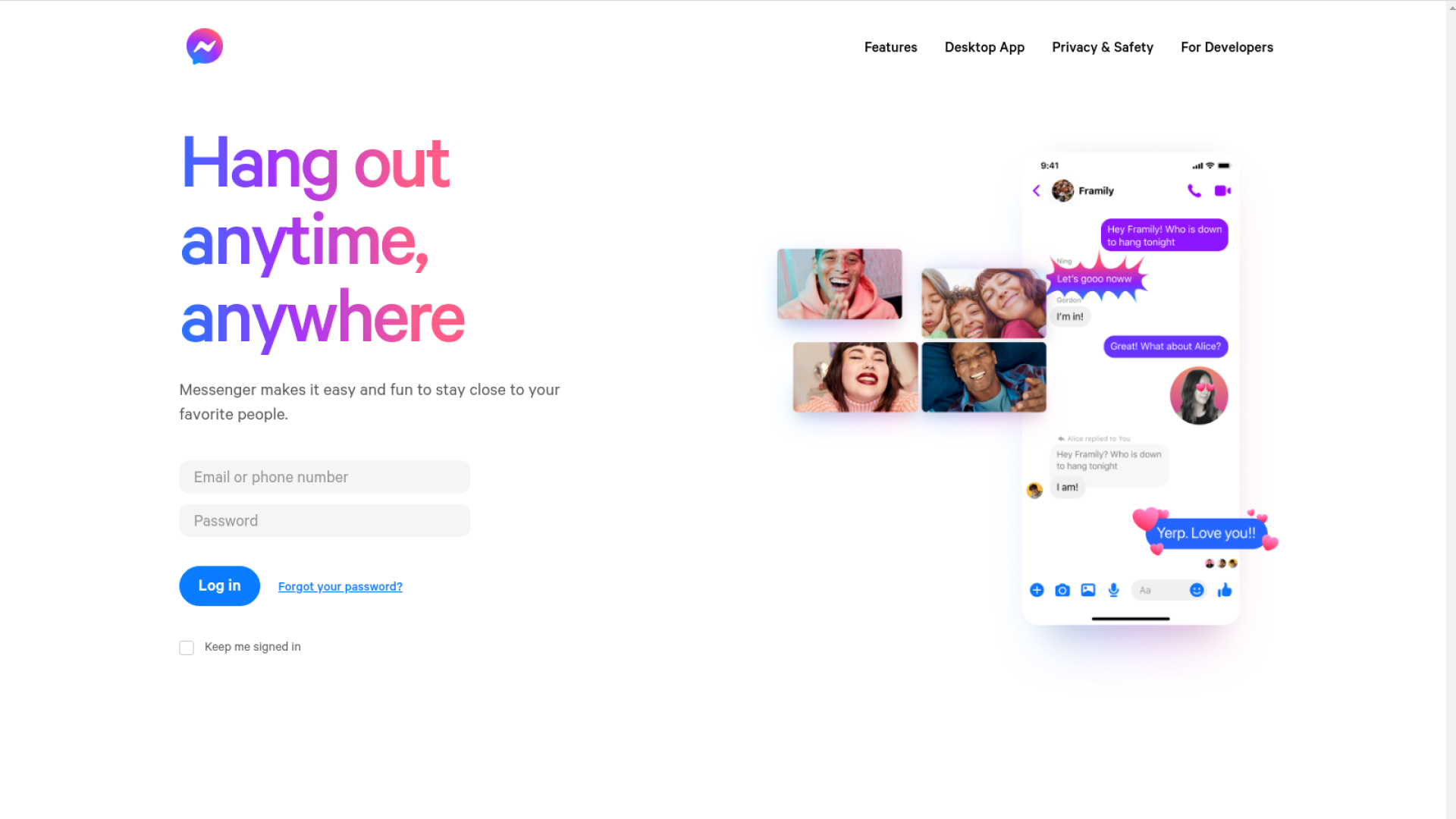
মেসেঞ্জার প্লাটফর্ম নিয়ে এসেছে Messenger.com নামে একটি ওয়েব ভার্সন। এই ভার্সনটি অনেক কার্যকরী বলে মনে করা হচ্ছে। কারণ আপনি যদি কোন অফিসে কর্মচারী হয়ে থাকেন এবং সর্বদাই বসের সামনে কম্পিউটারে কাজ করেন, তাহলে এটি আপনার কাজে আসবে। কারণ এক্ষেত্রে যদি আপনার মেসেঞ্জারে কথোপকথনের প্রয়োজন পড়ে, তাহলে পুরো মেসেঞ্জার সফটওয়্যার ডাউনলোডের প্রয়োজন পরবে না। এই ওয়েব ভার্সনে মেসেঞ্জার অ্যাপ্লিকেশনের সবকিছু না থাকলেও অনেক ফিচারই আছে। সাধারণ কাজ গুলো করতে কোন সমস্যা হবে না আশা করছি। নিচে ওয়েবসাইট লিংক দেওয়া হয়েছে। সেখান থেকে আপনি চাইলেই ওয়েব ভার্সনে প্রবেশ করতে পারবেন।
এটি করার জন্য আপনাকে প্রথমে এই লিংকটিতে যেতে হবে। তারপর সিম্পলি আপনাকে আপনাকে ফোন নাম্বার ও পাসওয়ার্ড দিয়ে লগইন করতে হবে।
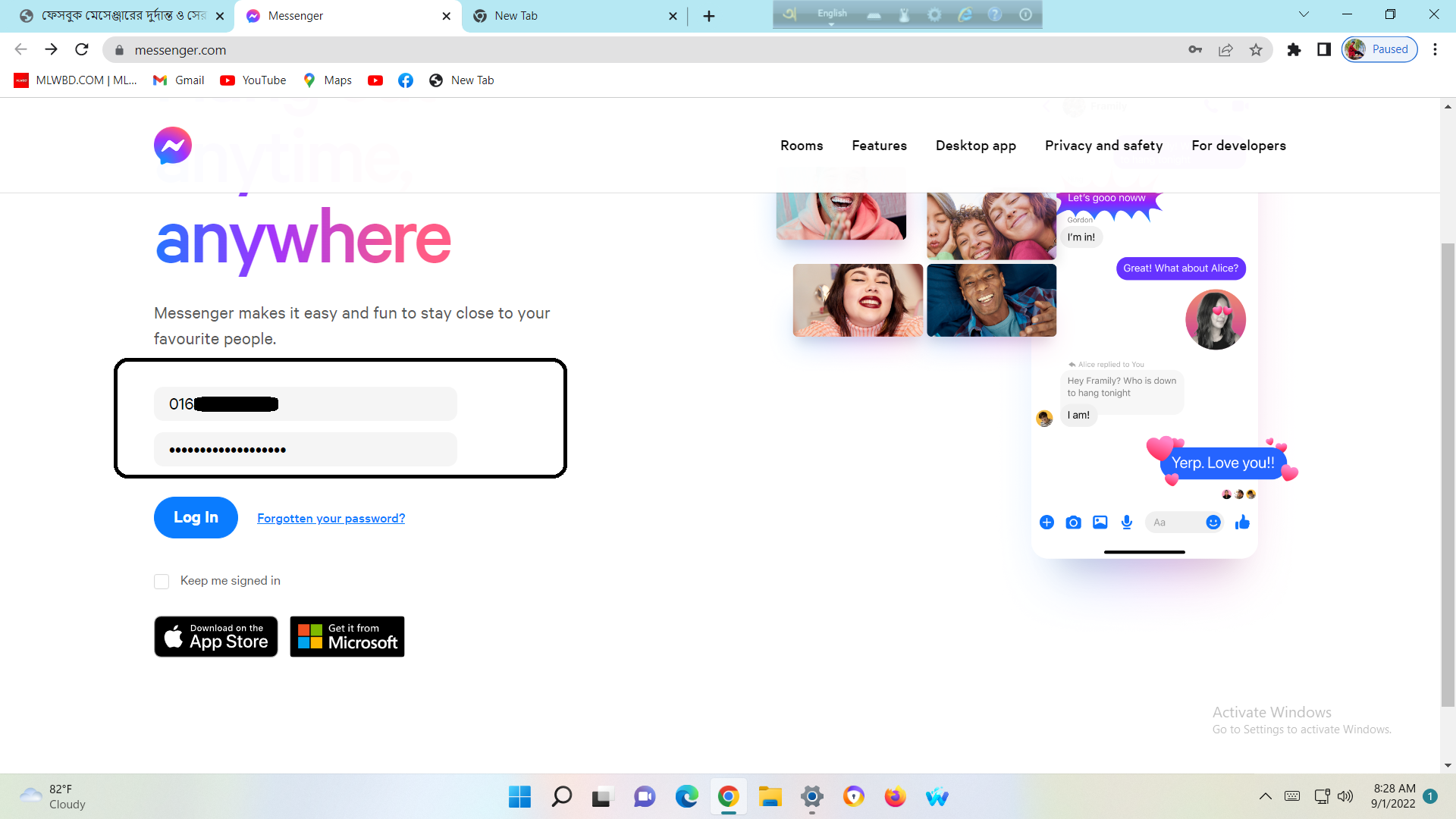
লগইন হলে আপনার সামনে আপনার পুরো মেসেঞ্জার লাইট সুবিধা গুলো চলে আসবে। ঠিক নিচের স্ক্রিনশট এর মতো।
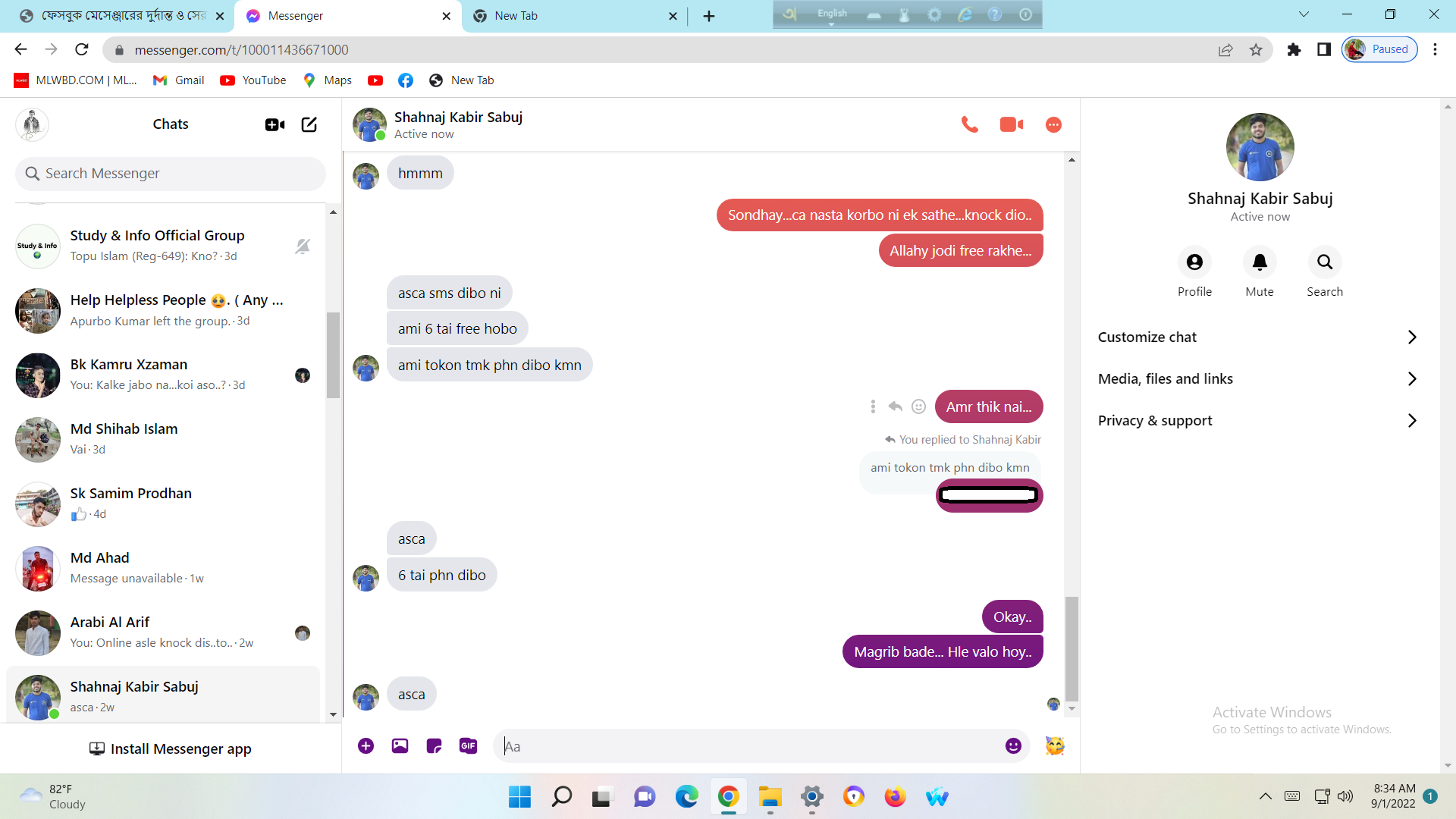
এখান থেকে আপনি চ্যাটিং, স্টোরি শেয়ার এবং গ্রুপ চ্যাটিং ও করতে পারবেন। তো, এই ছিলো মেসেঞ্জার ওয়েব সংস্করণ এর কাজ।
অফিসিয়াল ওয়েবসাইট @ Messsenger.com

আমরা হয়তো জানি যে, মেসেঞ্জার মোবাইল অ্যাপে রয়েছে বেশ কিছু দুর্দান্ত ফিচার। তবে মেসেঞ্জারের মোবাইল ভার্সনটি আমাদের ফাইলস ট্রান্সফারের সুযোগ দেয় না। কিন্তু মেসেঞ্জারের ওয়েব ভার্সন কিন্তু আমাদের ফাইল ট্রান্সফারের সুযোগ দেয়। এটির মাধ্যমে আপনি চাইলেই মাইক্রোসফটের ওয়ার্ড ডকুমেন্টস, ফটোশপ ফাইল এমনকি ভিডিও ফাইলও শেয়ার করতে পারবেন।
এছাড়াও আপনি যদি Facebook.com এর পপ-আপ ইন্টারফেস ব্যবহার করেন, সেখানে আপনি ছোট একটা পেপারক্লিপ আইকন দেখতে পারবেন। এটা ব্যবহার করে আপনি বিভিন্ন ধরনের ডকুমেন্টস Attach করতে পারবেন। আপনি যদি একজন Messenger.com ইউজার হন, তাহলে যে ফাইলটি শেয়ার করতে হবে সেটি শুধু Drag এবং Drop করার প্রয়োজন পরবে অর্থাৎ দুটি Overlap করা ফটোর মতো দেখতে আইকনে ক্লিক করতে হবে।
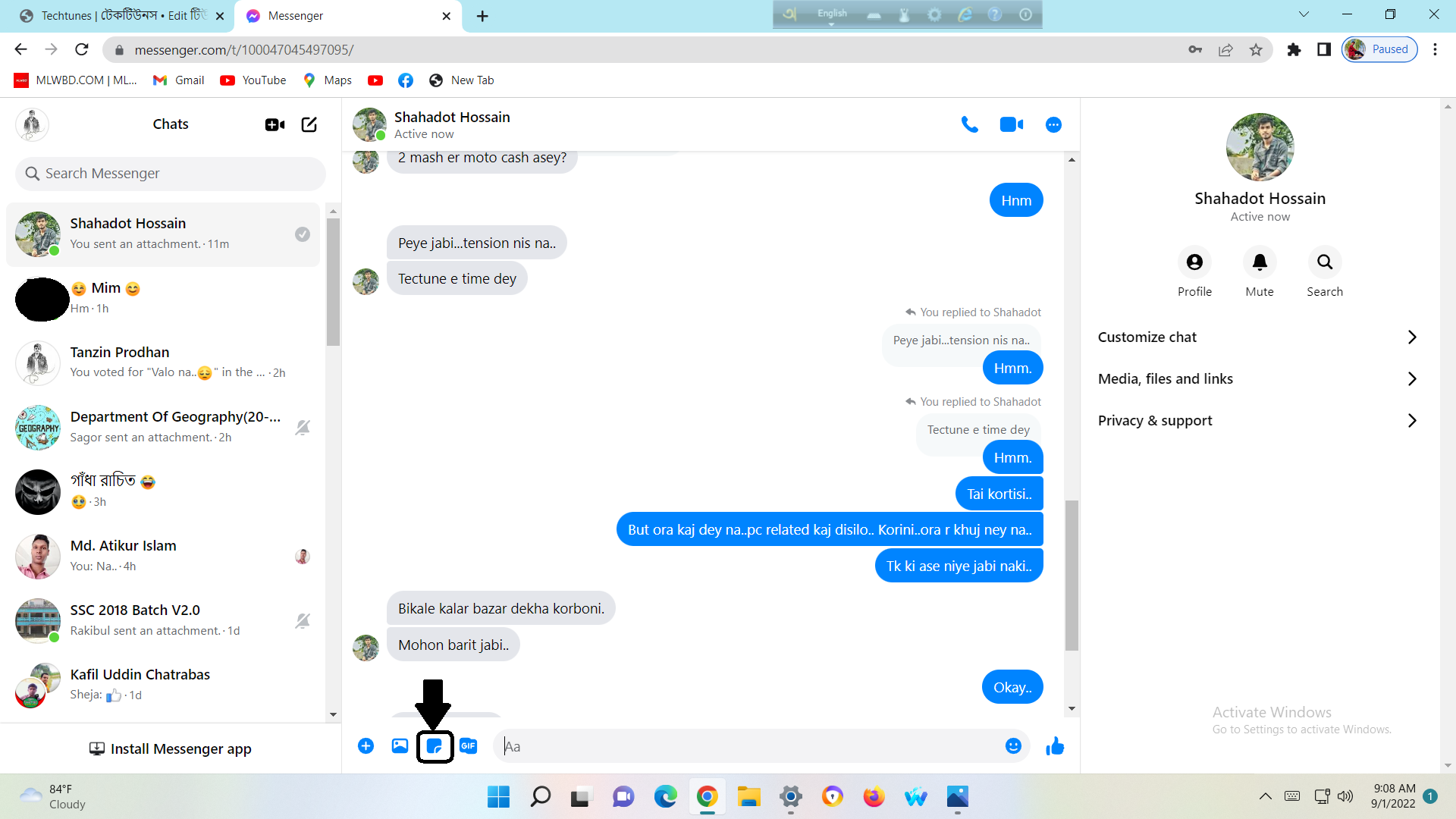
তারপর ফাইল খুঁজে বের করে সিলেক্ট করে ওকে অপশনে ক্লিক করতে হবে।
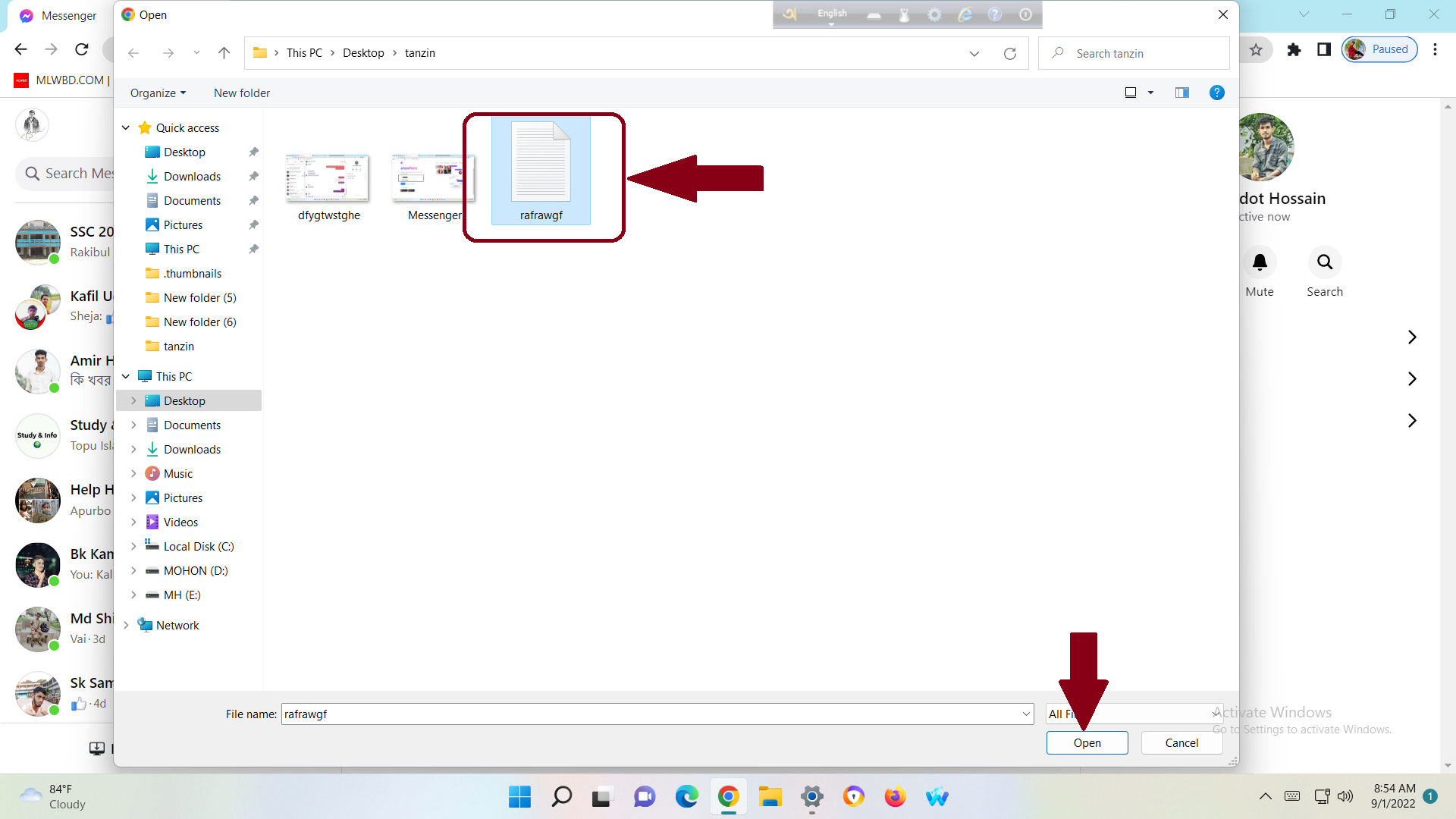
ফাইলটি সেন্ড করা মাত্রই চলে যাবে অপরপক্ষের কাছে।
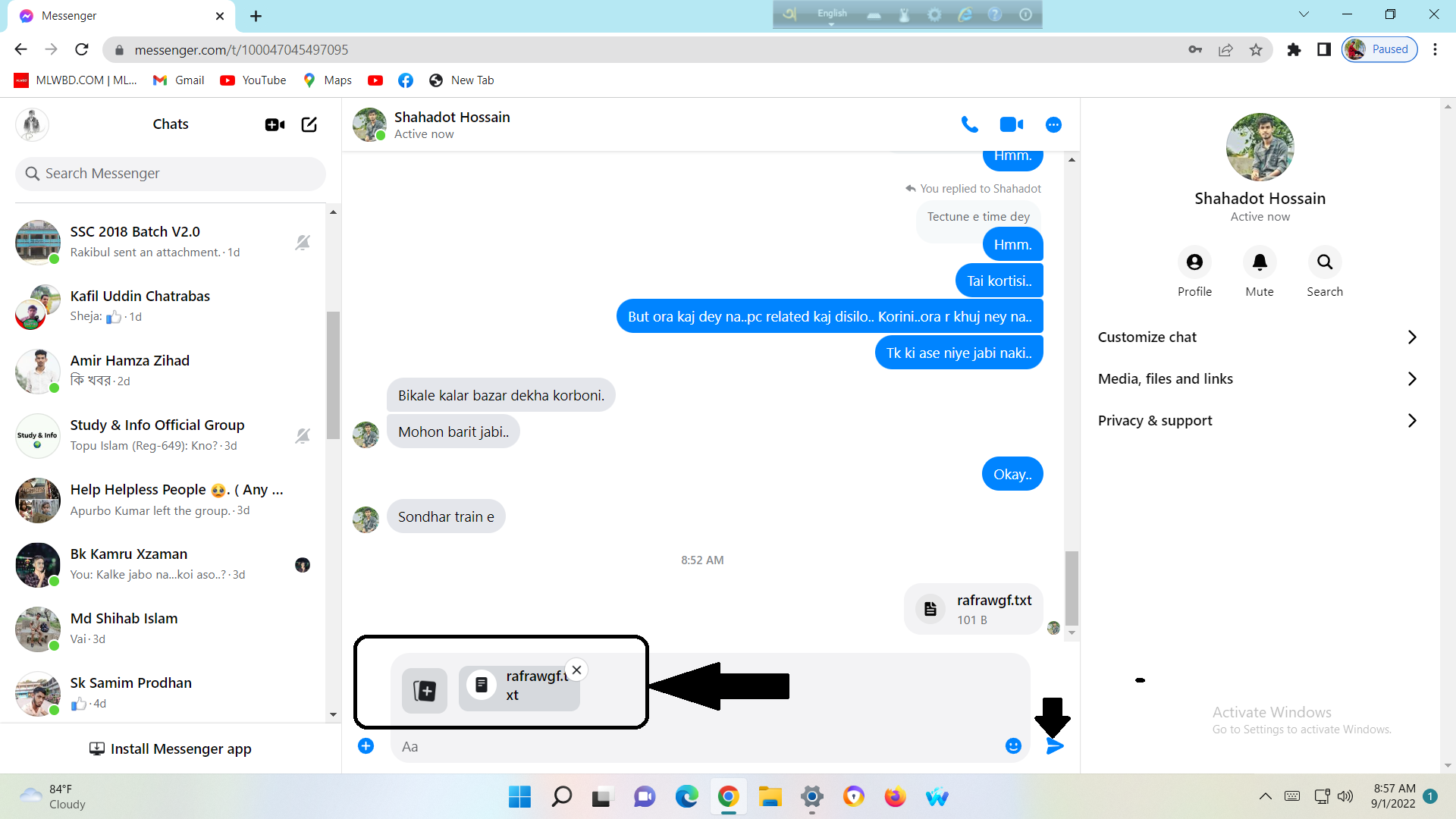
এক্ষেত্রে অবশ্যই যাকে ফাইল পাঠাতে চান, শুরুতে তার সাথে চ্যাট করার চ্যাটিং পেইজে অ্যাক্সেস করতে হবে। যারা ফেসবুক মেসেঞ্জার ইউজ করেন তারা এই ফাইলগুলো গ্রহণ করতে পারবেন, কিন্তু এই মেসেঞ্জার অ্যাপের মাধ্যমে তার কোন ফাইল পাঠাতে পারবে না।
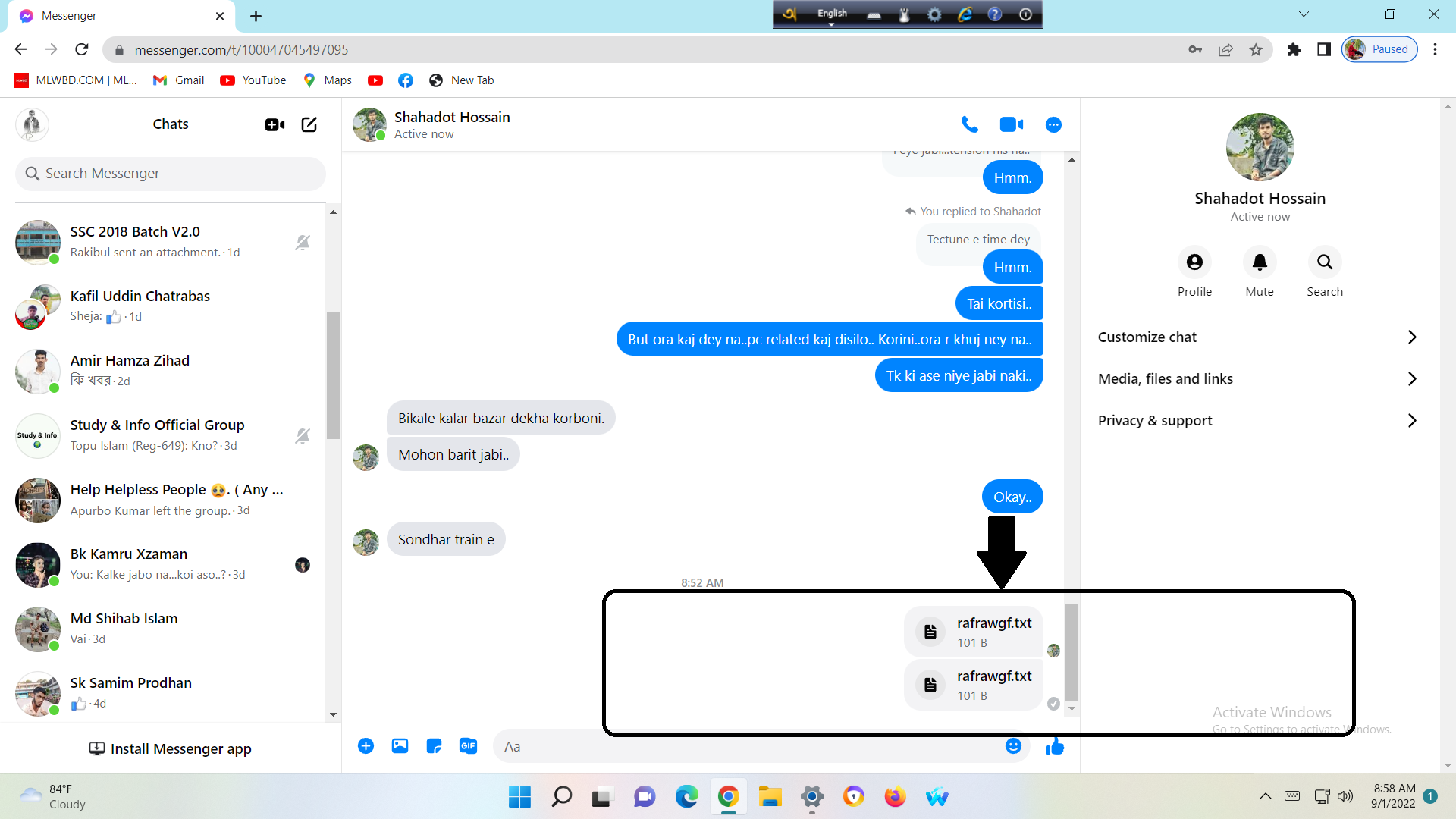
অর্থাৎ, এর সাহায্যে তারা শুধুমাত্র ফটো পাঠাতে পারবে। আশাকরি ট্রিকসটি আপনাদের ভালো লেগেছে।

আপনি যদি চান তাহলে ফেসবুক মেসেঞ্জারে ছোট ভিডিও তৈরি করতে পারবেন এবং ভিডিও টিকে আকর্ষণীয় করার জন্য ফিল্টার করতে পারবেন। এছাড়াও টুকটাক দরকারি যত কাস্টমাইজেশন আছে সেগুলোর মাধ্যমে ভিডিওটিকে রিমার্কেবল করতে পারবেন। এবং এই ভিডিওটিকে অন্য যে কোন ফেসবুক মেসেঞ্জার ইউজার এর কাছে অতি সহজে পাঠাতে পারবেন। ঠিক নিচের স্ক্রিনশট এর মতো।
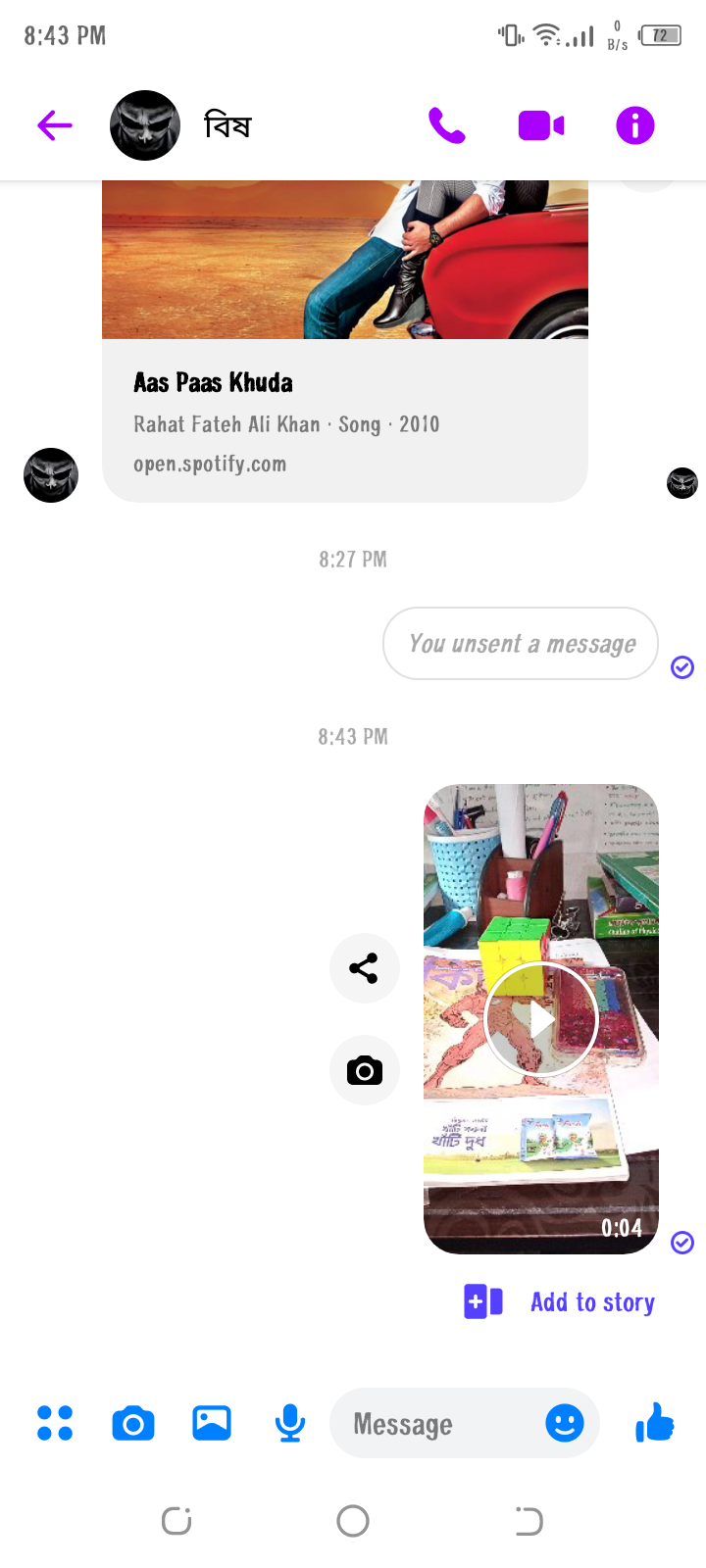
এজন্য আপনাকে প্রথমে ফেসবুক মেসেঞ্জার অ্যাপ্লিকেশনটিতে প্রবেশ করতে হবে।
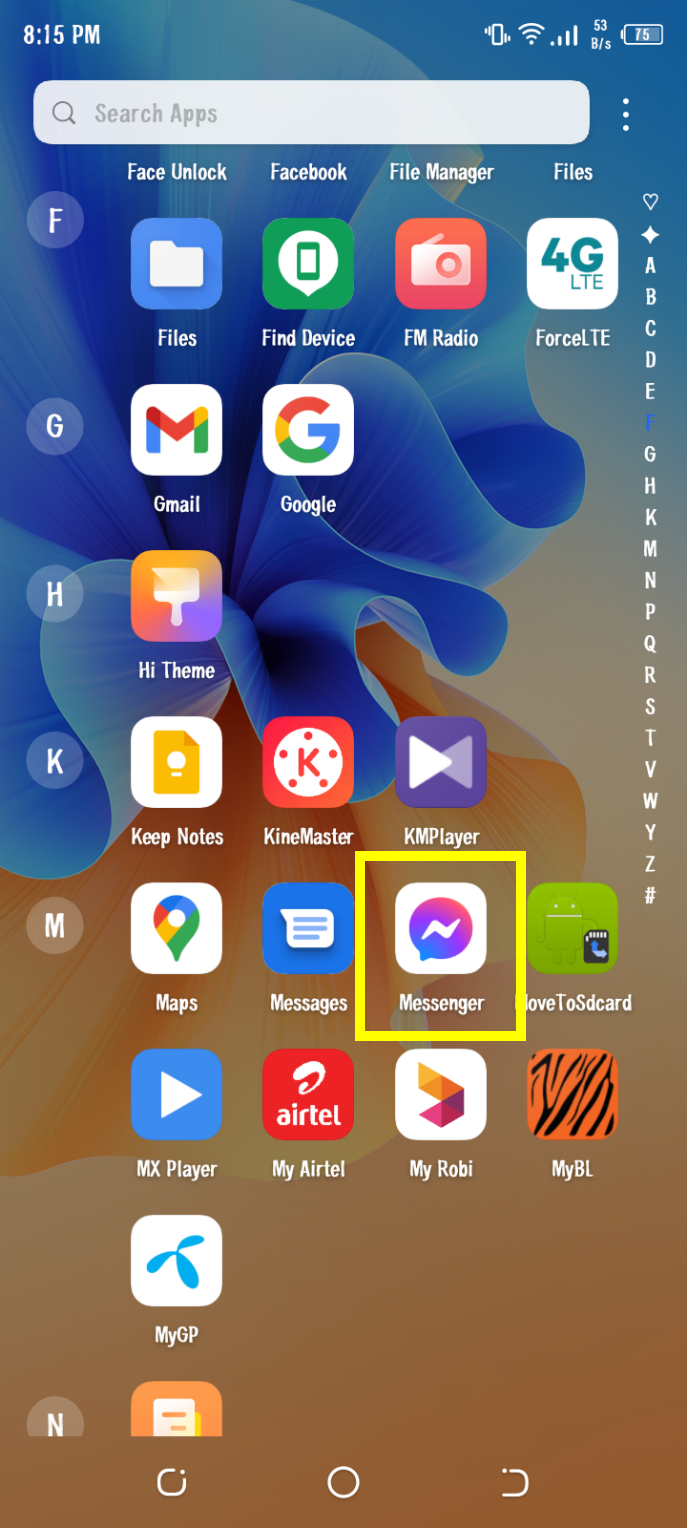
তারপর ভিডিও মেসেজটি যাকে পাঠাতে চান তার নামের উপর ক্লিক করতে হবে। অর্থাৎ চ্যাট রুমে প্রবেশ করতে হবে। তারপর চ্যাটিং পেইজ থেকে ক্যামেরা আইকনে ক্লিক করতে হবে।
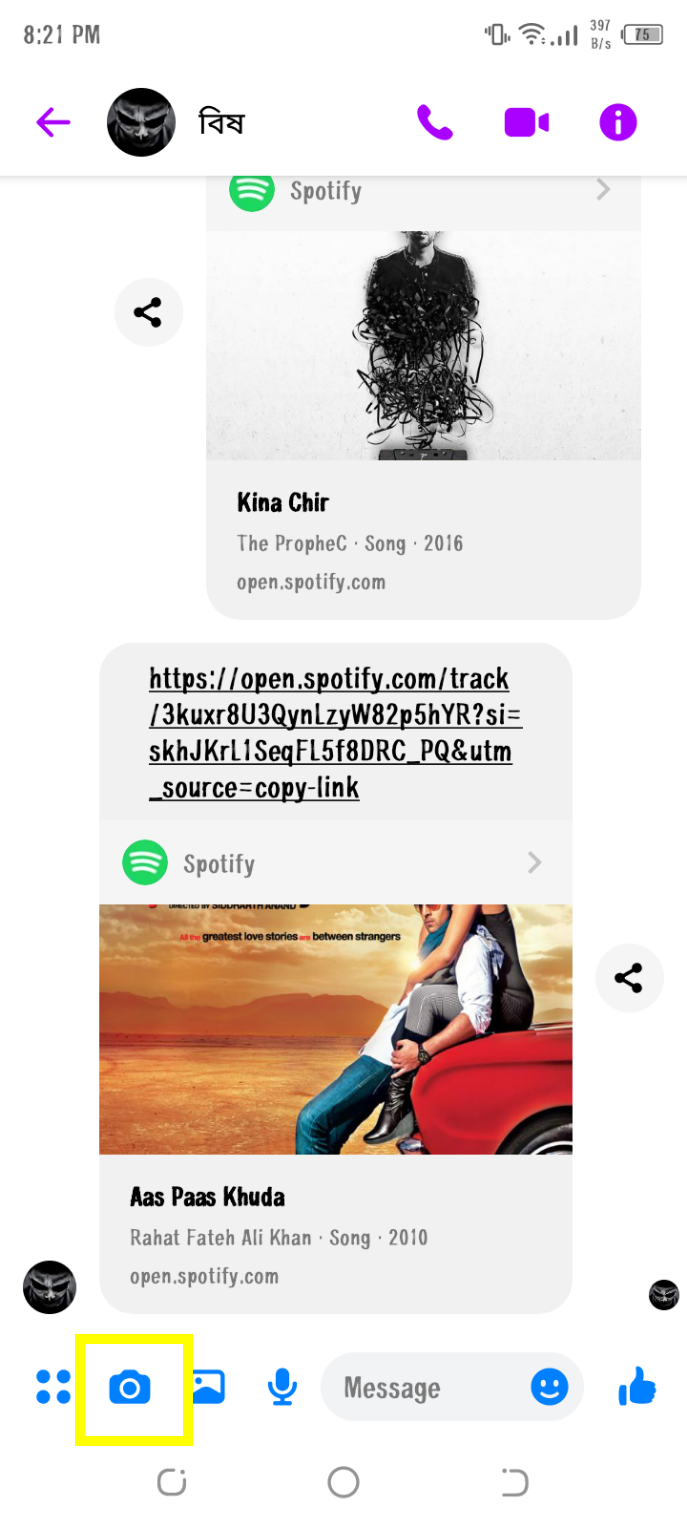
এরপর ভিডিও মেসেজটি তৈরি করার জন্য ভিডিও শুট করার কেন্দ্রের আইকনটি চেপে ধরে রাখতে হবে।
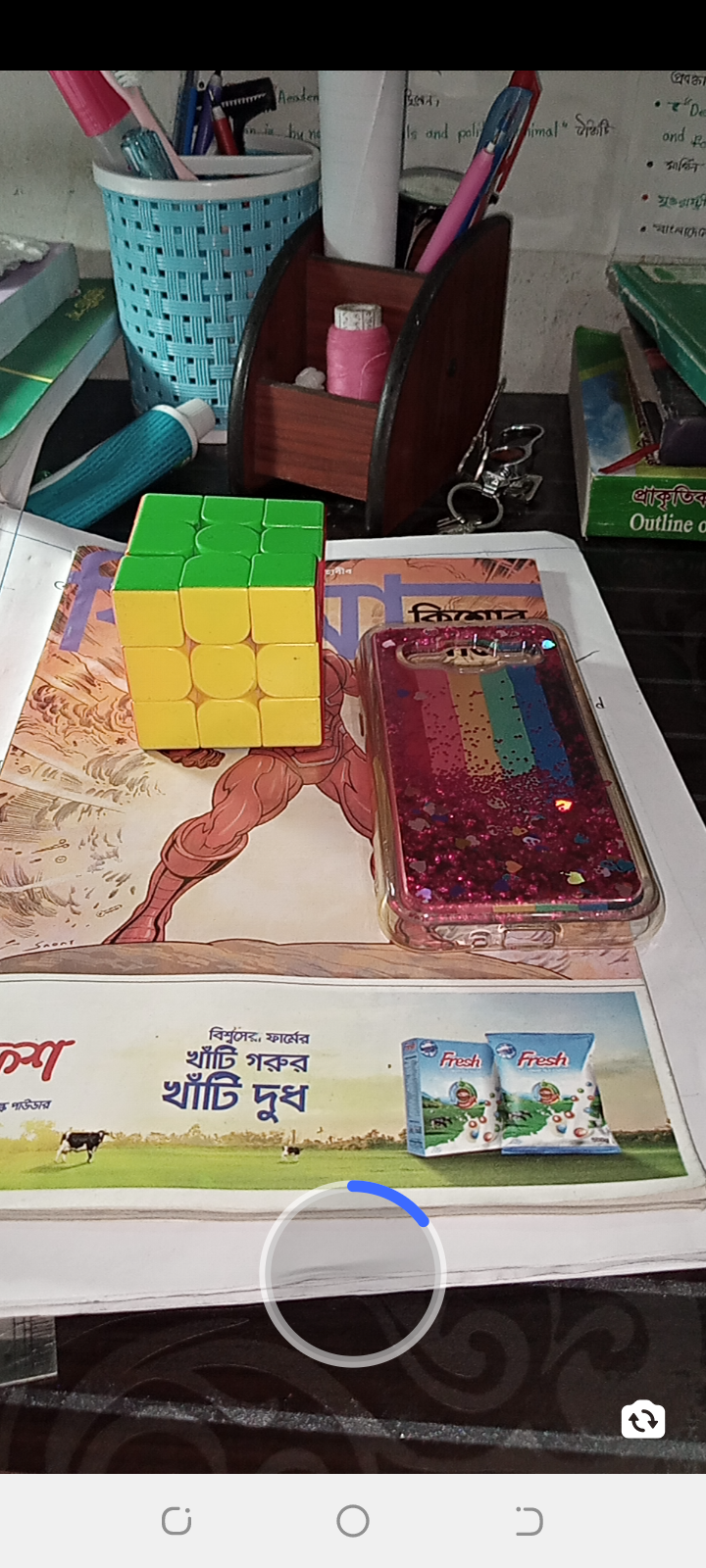
ভিডিও Shoot করা হয়ে গেলে প্রয়োজন অনুযায়ী কাস্টমাইজেশন করে বা ফিল্টার করে পছন্দের মানুষকে পাঠিয়ে দিন সেন্ড আইকনে ক্লিক করার মাধ্যমে।

এছাড়াও আপনি আগে থেকেই ভিডিও মেসেজ তৈরি করে পাঠাতে পারেন ক্যামেরার পাশের গ্যালারি আইকন ইউজ করে।
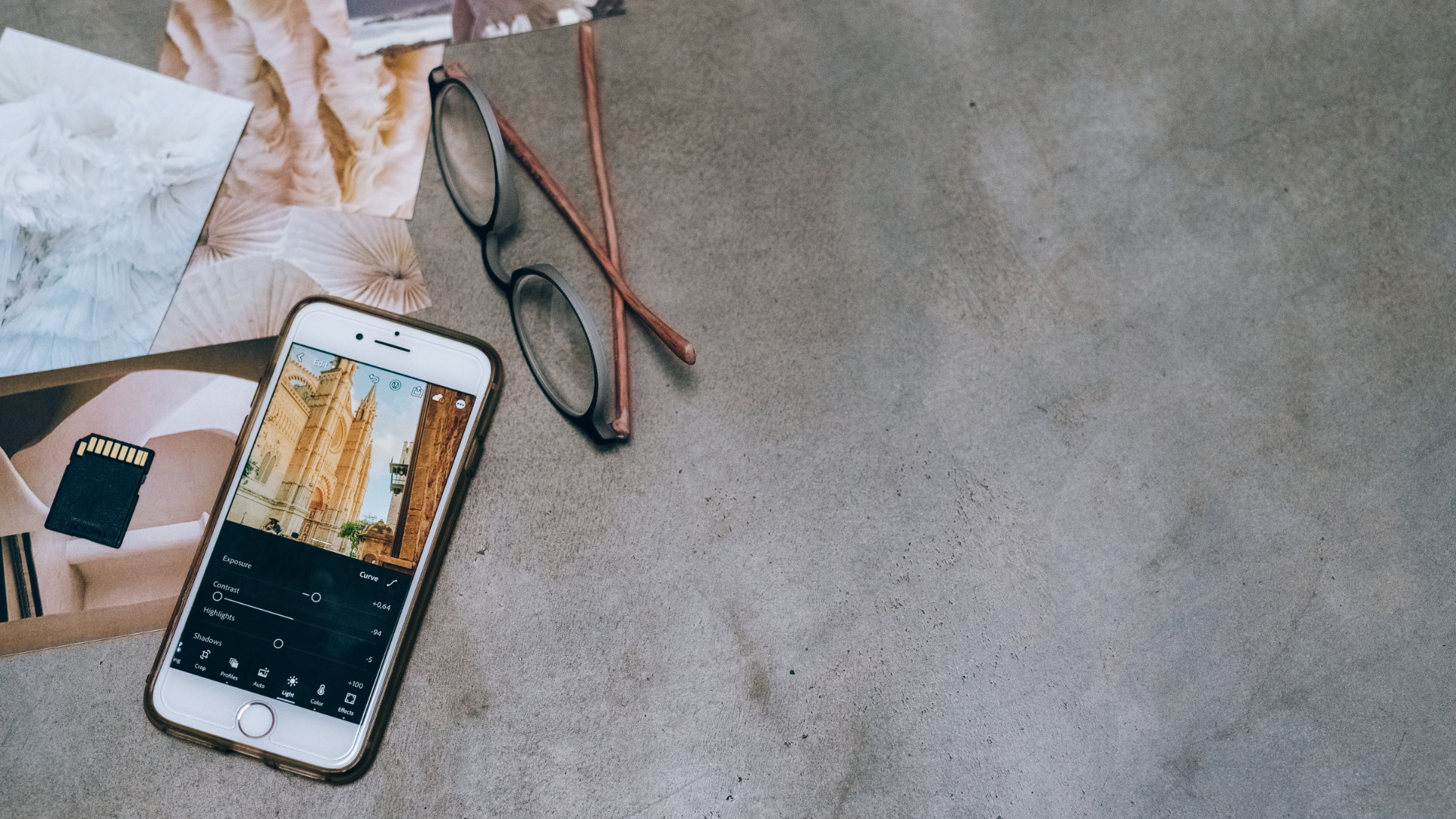
বর্তমান সময়কালের ফেসবুক মেসেঞ্জার খেয়াল করলে আপনি হয়তো নিশ্চয়ই বুঝতে পারবেন, যে এটা শুধুমাত্র বন্ধুদের সাথে চ্যাট করার মাধ্যম নয়। এটা তার থেকেও বেশি কিছু। আপনি হয়তো অনেক সময় আপনার মনের ভাব বা আপনার ফিলিংস বা স্টেটমেন্ট পুরো বিশ্বের কাছে বা আপনার বন্ধুদের কাছে শেয়ার করতে চান। আর এই কাজটি করার জন্য আপনি আপনার ফেসবুক মেসেঞ্জারে একটি স্টোরি ক্রিয়েট করে শেয়ার করতে পারেন। এই স্টোরিটাকে আপনি ফেসবুকে স্টোরিও বলতে পারেন। Snapchat এবং Instagram এর মতো ছোট ভিডিও রিলস গুলো ব্যবহার করতে পারেন অথবা কোন একটা সিঙ্গেল ছবির উপর মনের আবেগ বা কথা টাইপ করে এবং মিউজিক অ্যাড করে শেয়ার করতে পারেন। ভিডিওটি যদি আপনার নিজের ক্যামেরা দ্বারা Shoot করা হয় তাহলে এটি ফিল্টার করে এবং আরও অন্যান্য কাস্টমাইজেশন করে আকর্ষণীয়ভাবে শেয়ার করতে পারেন।
তো আপনি যদি পুরো বিশ্বের মাঝে বা আপনার বন্ধুদের কাছে একটি স্টোরি শেয়ার করতে চান, তাহলে আপনাকে প্রথমে ফেসবুক মেসেঞ্জার অ্যাপটি ওপেন করতে হবে।
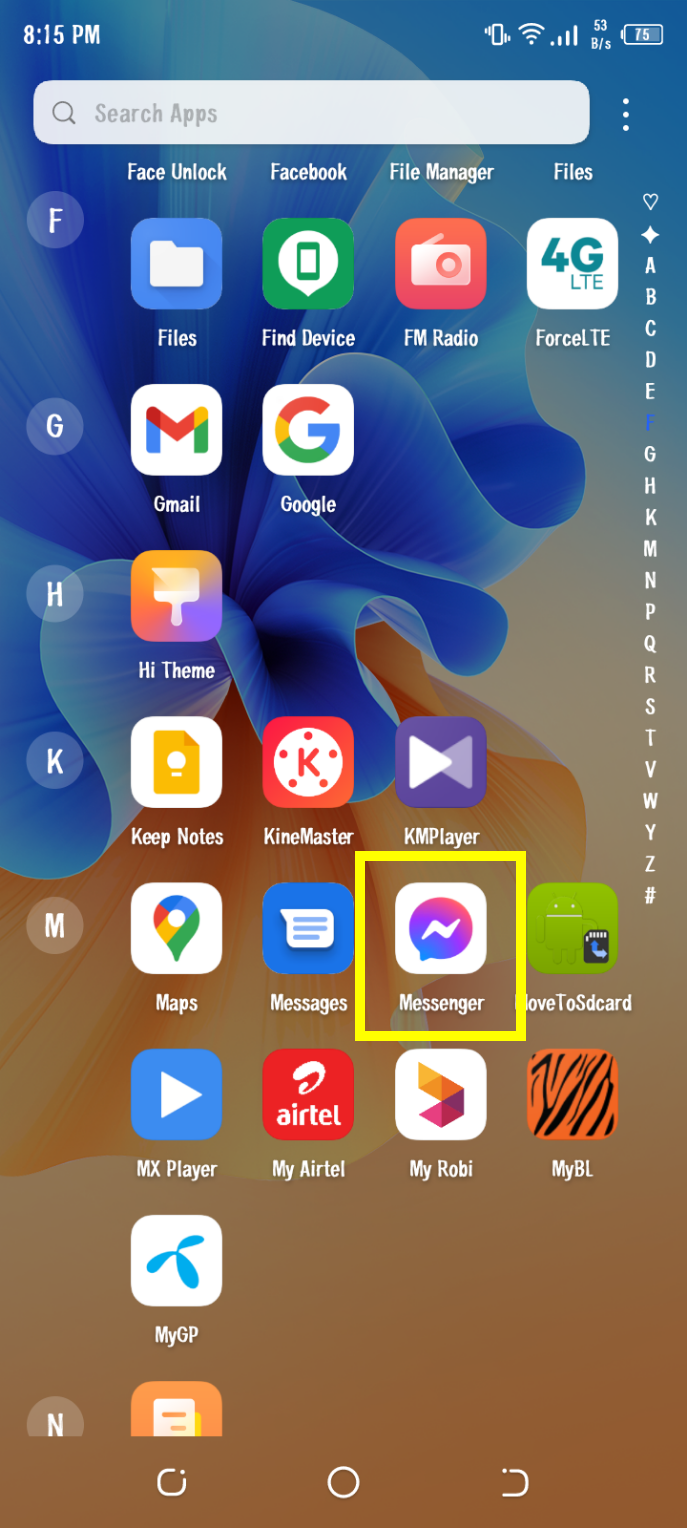
তারপরে সেখান থেকে Stories অপশনটি বেছে নিতে হবে।
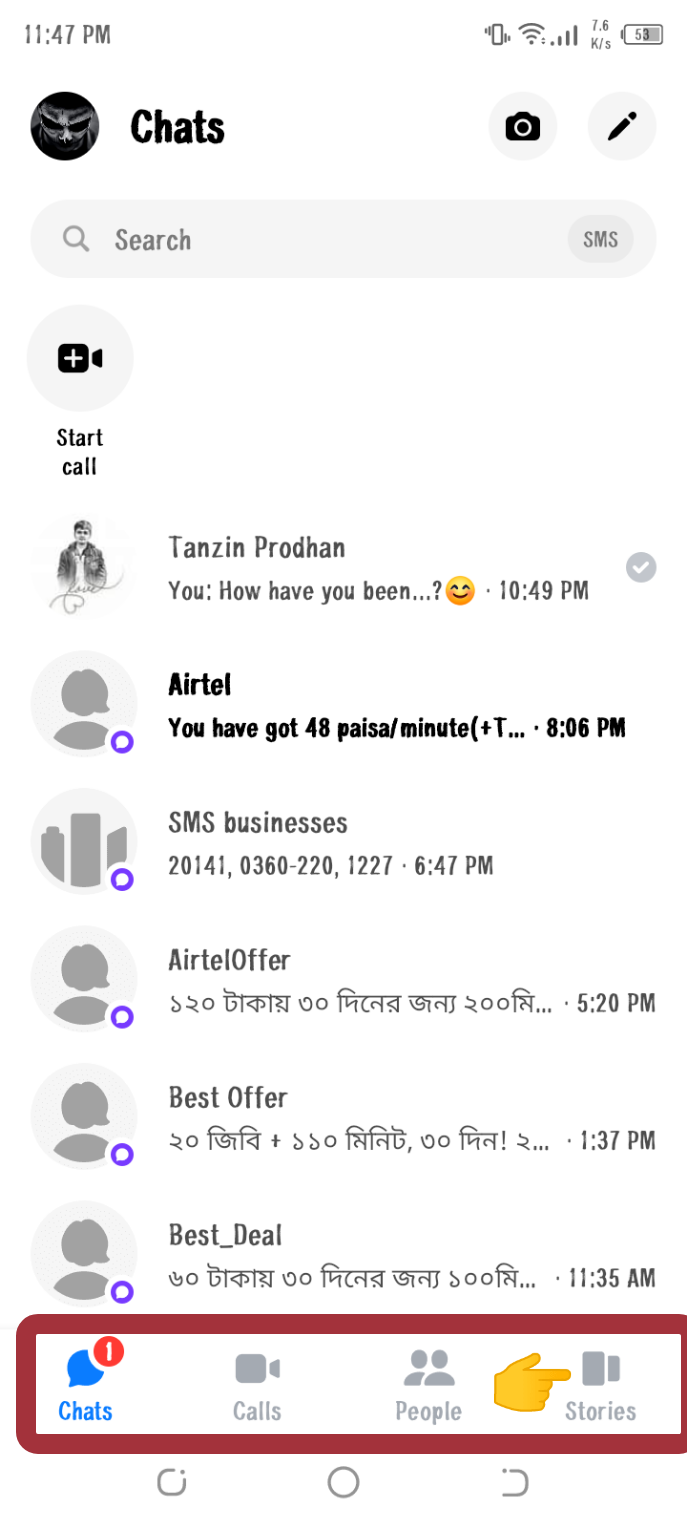
এই অপশনটি অ্যাপের ভিতরে পেইজের নিচে ডানের কর্নারে খুঁজে পাবেন। অপশনে প্রবেশের পর আপনি Add to Story অপশনে ক্লিক করুন।
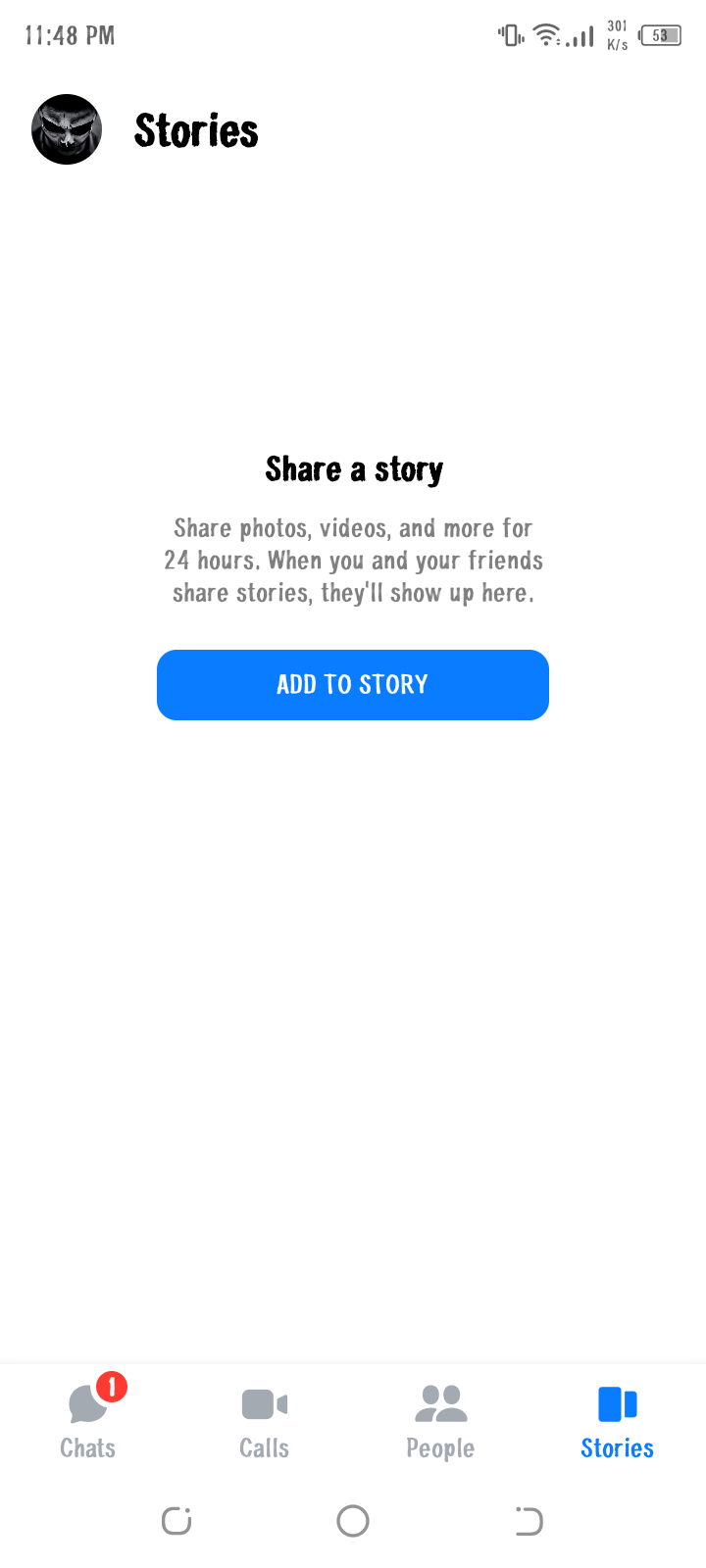
এখান থেকে আপনার Story নির্বাচন করুন এবং শেয়ার করুন। একবার যদি আপনার স্টোরিটি প্রকাশিত হয় তাহলে এটি সারাটা দিন অর্থাৎ, ২৪ ঘণ্টা পর্যন্ত আপনার বন্ধুদের সামনে অথবা পুরো বিশ্বের সামনে Visible থাকবে। শুধুমাত্র নির্দিষ্ট ব্যক্তিরা স্টোরিটি দেখতে পারবে এই বিষয়টা নিশ্চিত করার জন্য সেটিং অপশনে ক্লিক করুন।

তারপর Friends Only অপশনটি নির্বাচন করুন।
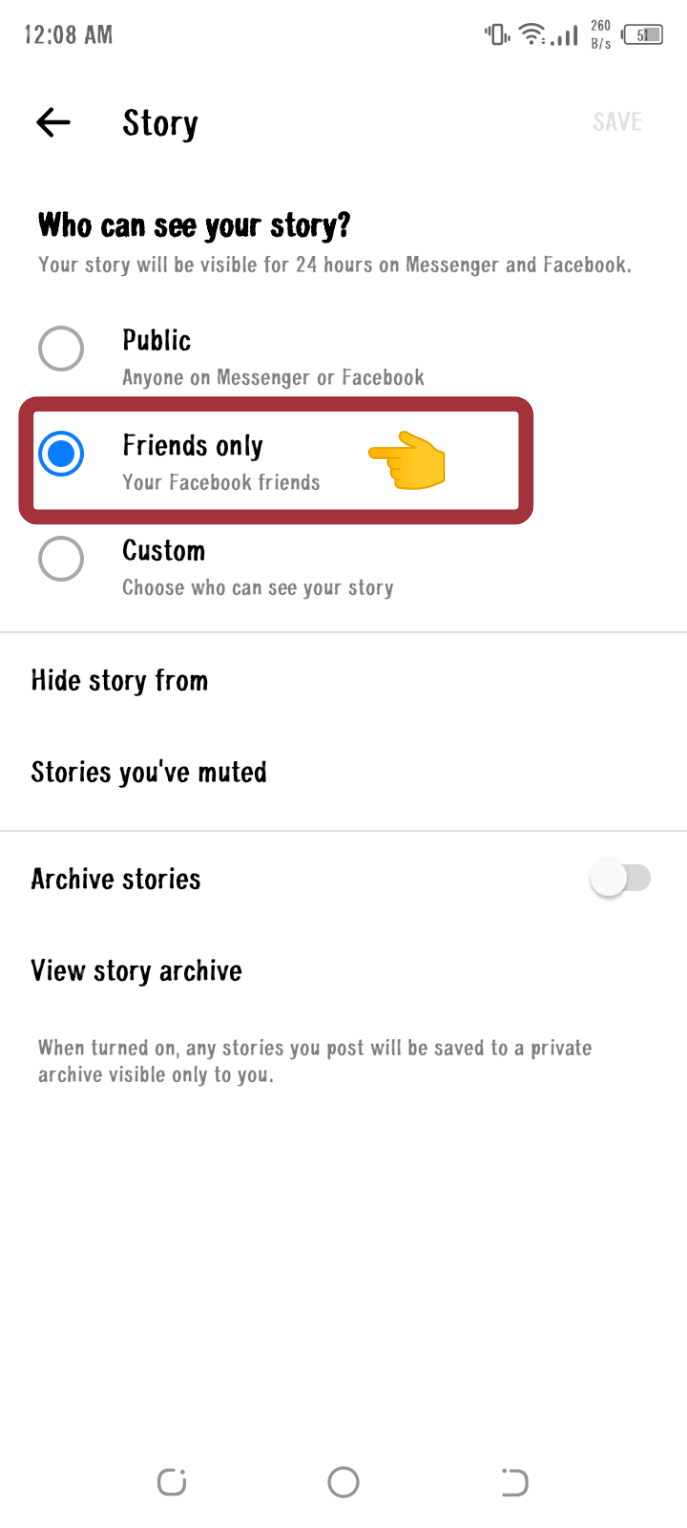
এছাড়া আপনি যদি আপনার স্টোরিটি পুরো বিশ্বকে দেখাতে চান, তাহলে Public অপশন নির্বাচন করুন।

ফেসবুক মেসেঞ্জার অ্যাপ্লিকেশনের মাধ্যমে আপনি চাইলেই পরিচিত ব্যক্তিদের কাছে বা Contact এ থাকা ব্যক্তিদের কাছে ভয়েস এসএমএস পাঠাতে পারেন বা অডিও মেসেজ পাঠাতে পারেন। এ বিষয়টি আপনারা হয়তো অনেকেই জানেন আবার অনেকেই হয়তো জানেন না। তো, আপনি যদি একটি ভয়েস এসএমএস পাঠাতে চান, তাহলে মেসেঞ্জার ওপেন করে যাকে ভয়েস মেসেজ পাঠাবেন তার নামের উপর ক্লিক করুন। ক্লিক করার পর চ্যাটিং রুমে প্রবেশ হলে, সেখান থেকে টেক্সট বারের ঠিক বামে ভয়েস আইকনে ক্লিক করুন।
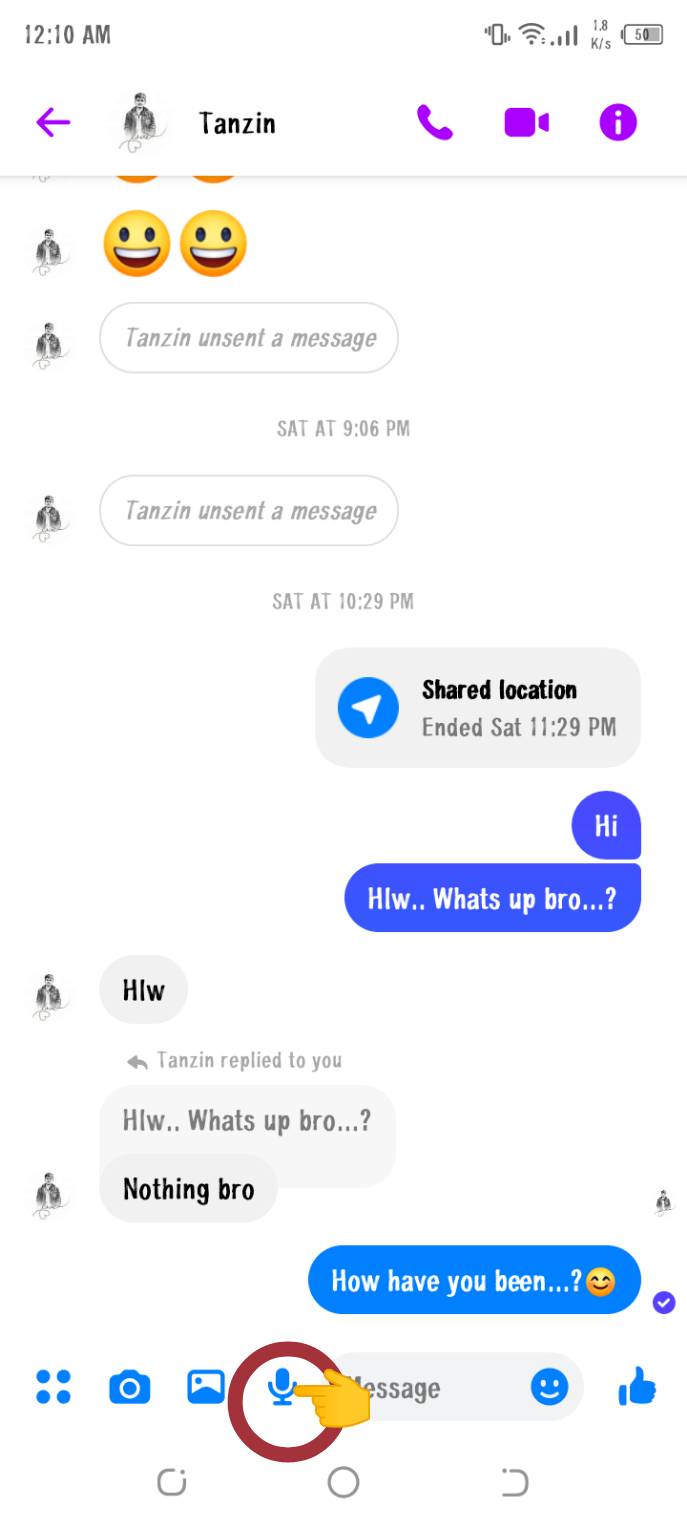
ভয়েস আইকনে ক্লিক করে ভয়েস মেসেজটি রেকর্ড করুন এবং সেন্ড আইকনে ক্লিক করে ভয়েস মেসেজটি অপর পক্ষকে পাঠিয়ে দিন।
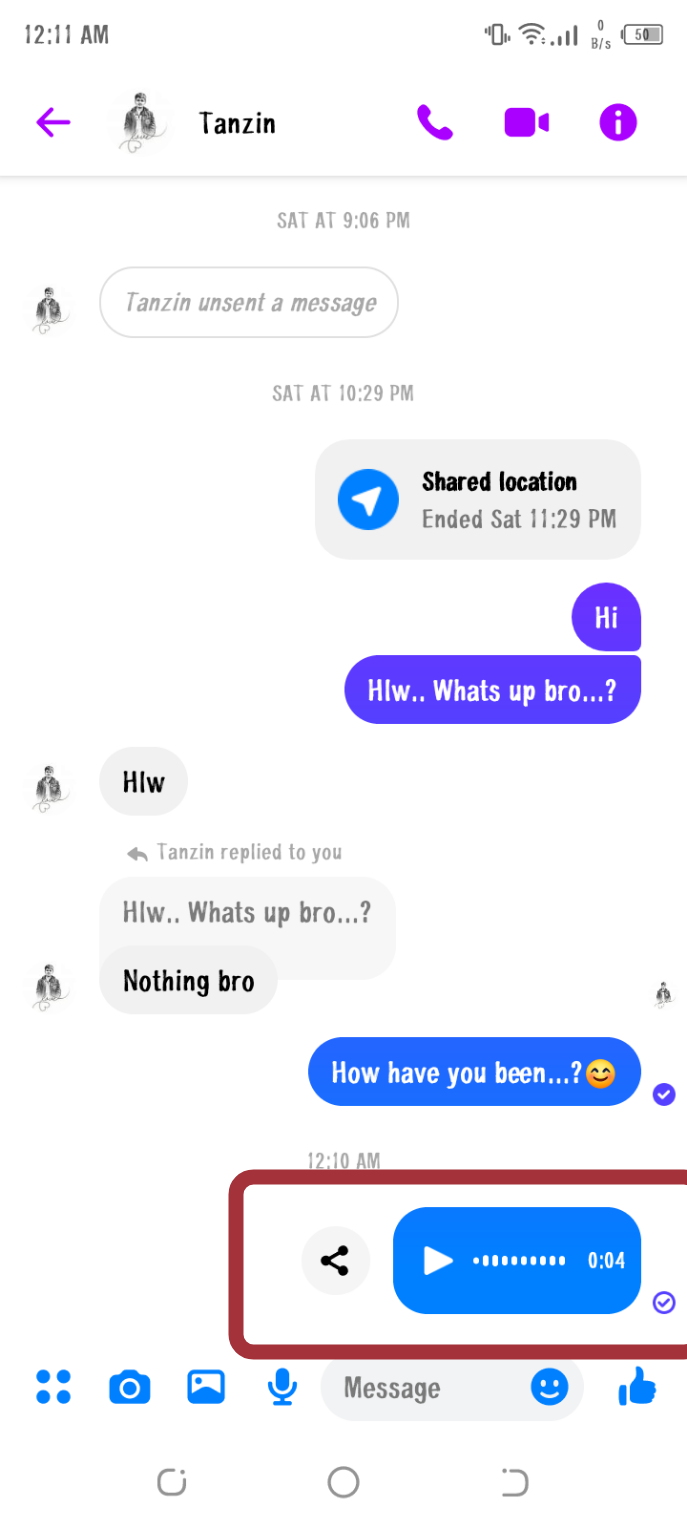
ভয়েস এসএমএস পাঠানো হলে উপরের স্ক্রিনশটের মতো একটা স্ক্রিন দেখতে পারবেন।
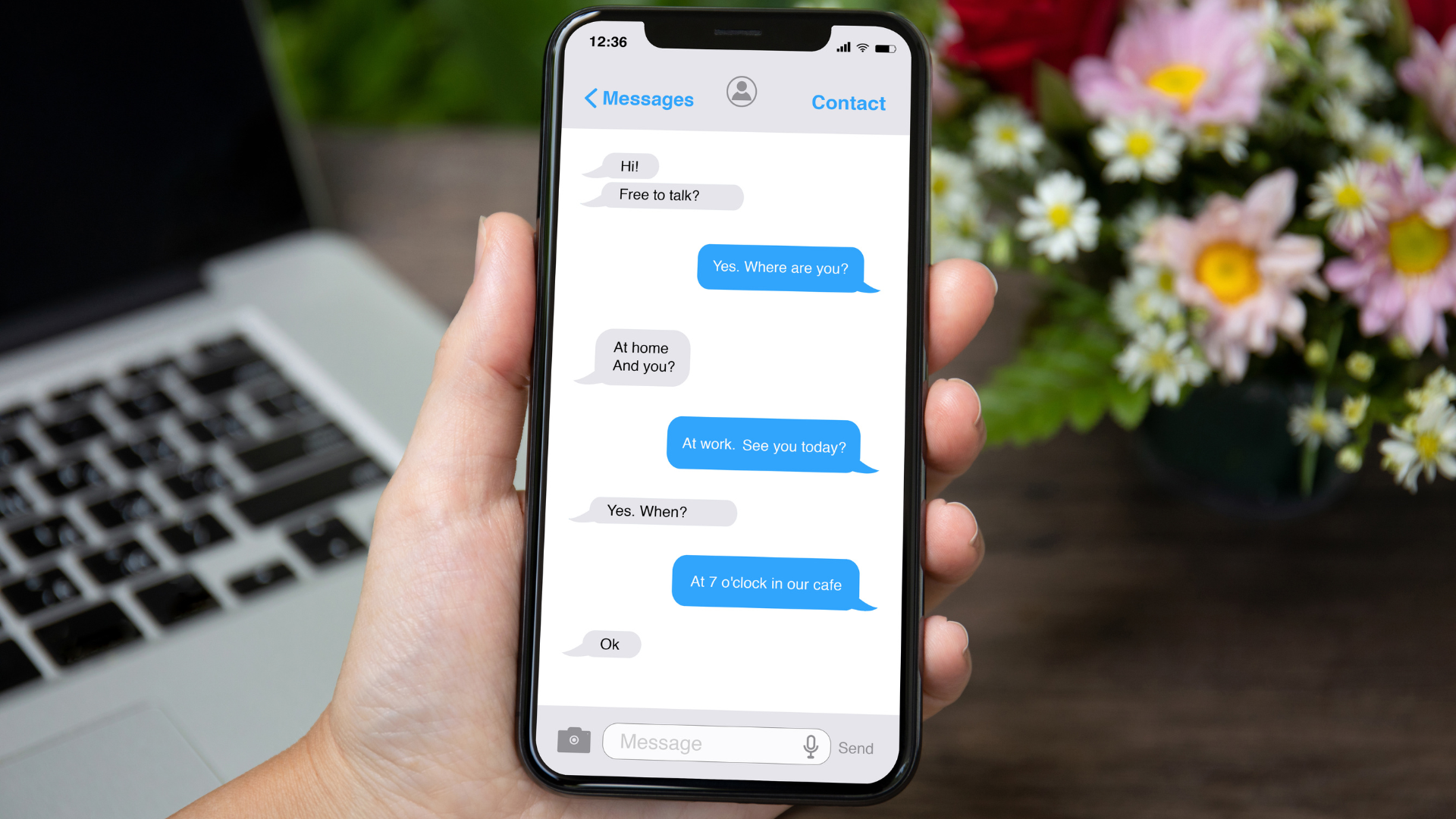
আমরা হয়তো অনেকেই জানি যে, ফেসবুক মেসেঞ্জার একটি গ্রুপ ক্রিয়েট করতে দেয় যেখানে সবাই একে অন্যের সাথে বা একাধিক জনের সাথে কথা বলতে পারে। আমি বলি নিঃসন্দেহে মেসেঞ্জারের অন্যতম শ্রেষ্ঠ একটি ফিচার হল এই গ্রুপ কনভারসেশন। এই গ্রুপের মাধ্যমে একটি প্রতিষ্ঠানের সকল স্টুডেন্ট কথোপকথনে একত্রিত হতে পারে।
আপনি যদি ফেসবুক মেসেঞ্জারে একটি গ্রুপ ক্রিয়েট করতে চান, তাহলে প্রথমে আপনাকে ফেসবুক মেসেঞ্জার ওপেন করতে হবে এবং তারপর নিউ মেসেজ আইকনে ক্লিক করতে হবে।
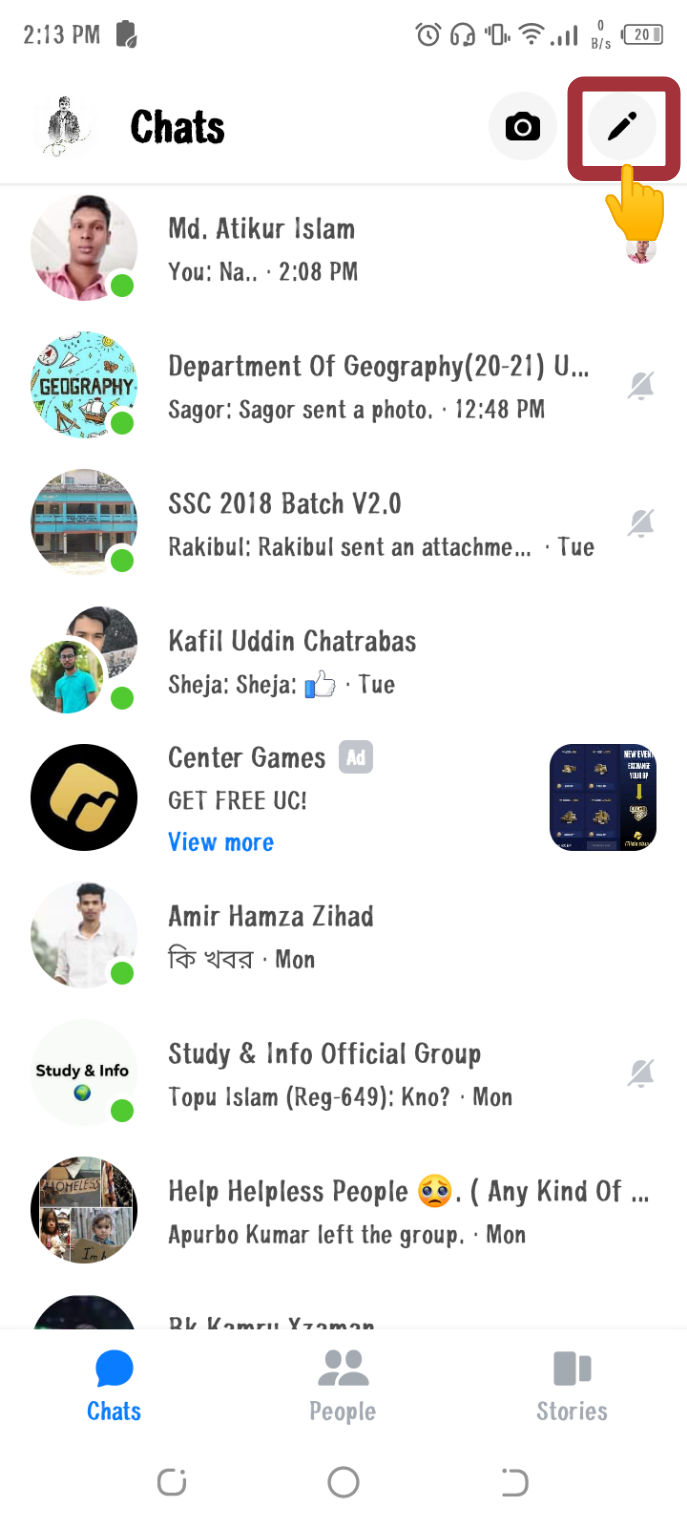
এবং এরপর "Creat a new group" এর উপর ট্যাপ করতে হবে।
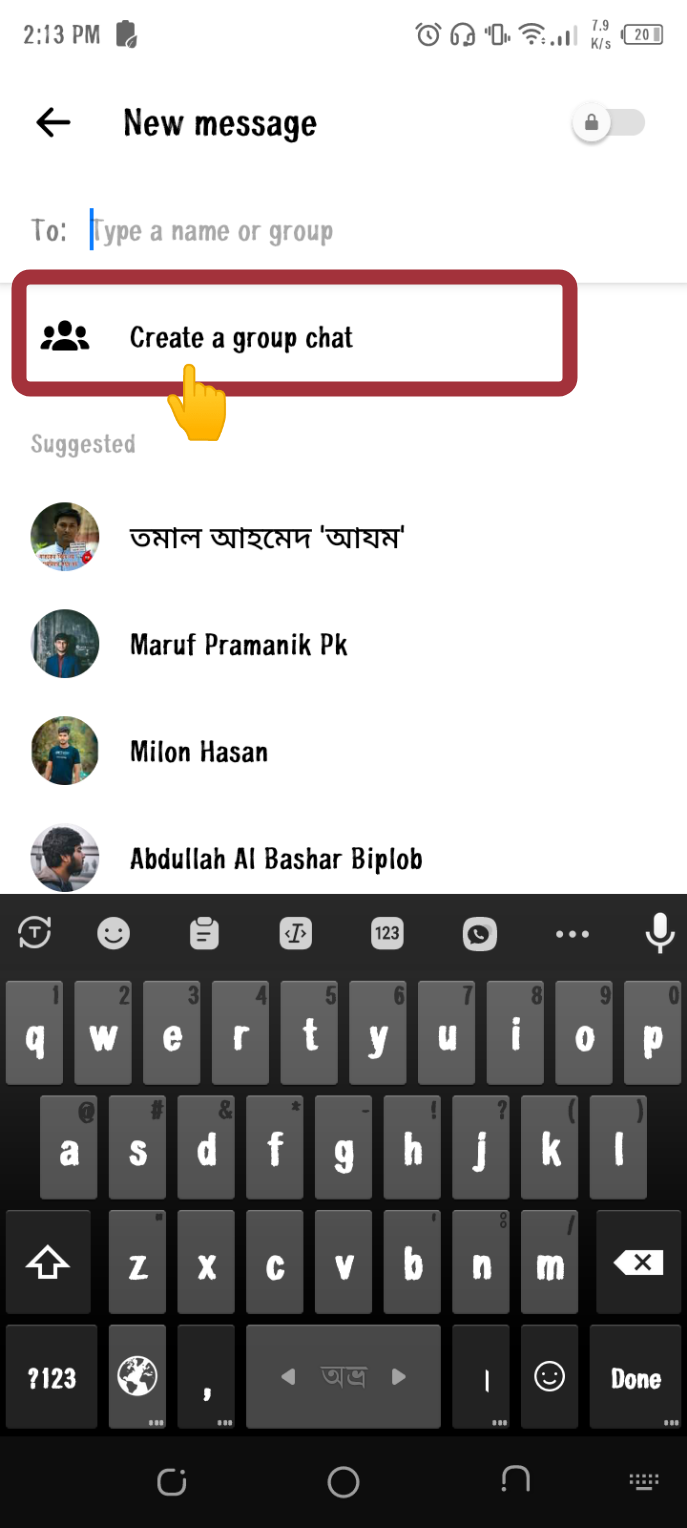
এরপর আপনি আপনার Contact থাকা নির্দিষ্ট সংখ্যক ব্যক্তি অর্থাৎ, যাদেরকে নিয়ে গ্রুপটি ক্রিয়েট করতে চান, তাদের নিয়ে গ্রুপটি ক্রিয়েট করে ফেলুন।
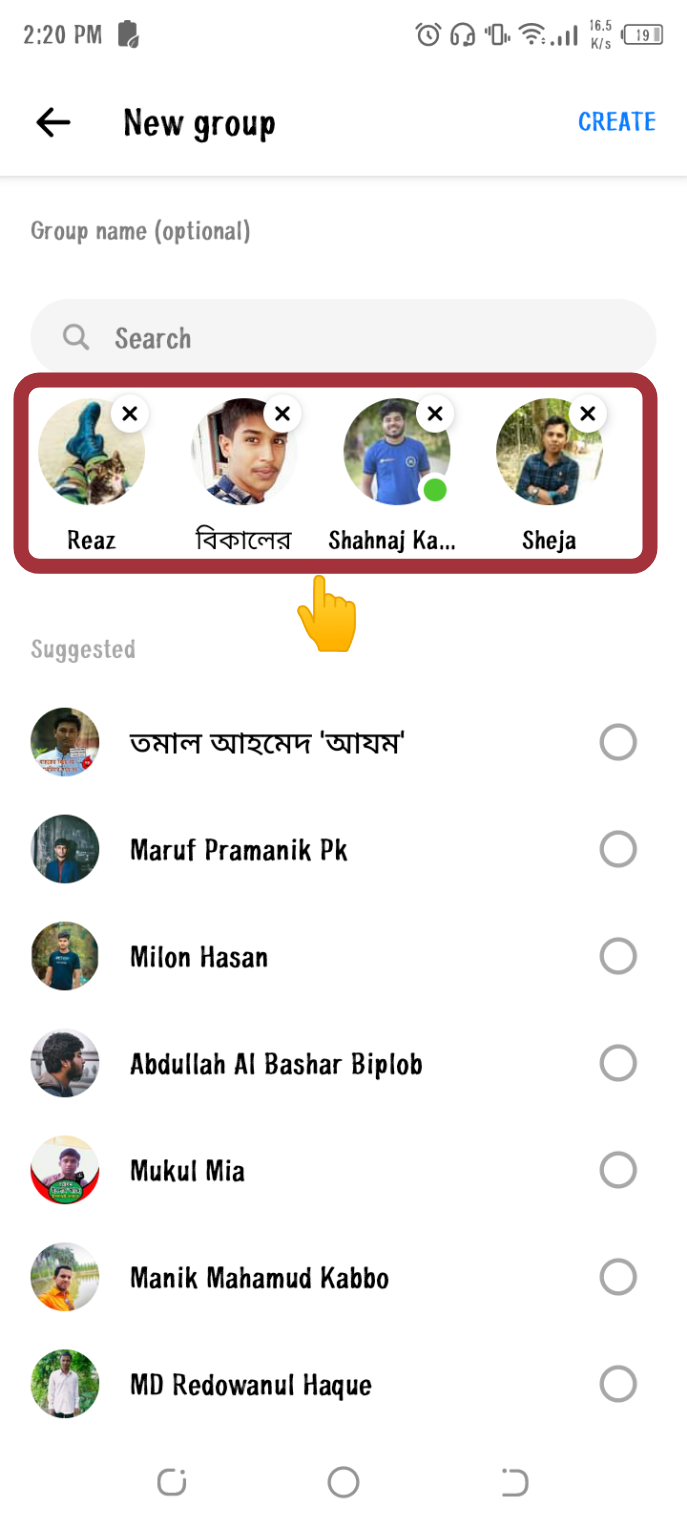
একবার যদি আপনি কোন একটি গ্রুপ ক্রিয়েট করে ফেলেন, তাহলে এখানে সবাই সবার সাথে কথোপকথন করতে পারবেন। ভিডিও, অডিও ও ফটো শেয়ার করতে পারবেন। আপনি চাইলেই গ্রুপটির সুন্দর একটা নাম নির্বাচন করতে পারবেন এবং গ্রুপের জন্য সুন্দর একটা থিমও দিতে পারবেন। আপনি যদি গ্রুপের পেইজে প্রবেশ করে স্ক্রিনের উপরের আই বাটনে ক্লিক করেন, তাহলে সেখান থেকে নতুন সদস্য পুনরায় অ্যাড, কনভারসেশন সার্চ, কোন গ্রুপ মেম্বারকে ব্লক করতে এবং গ্রুপ থেকে লিভ নিতে পারবেন।
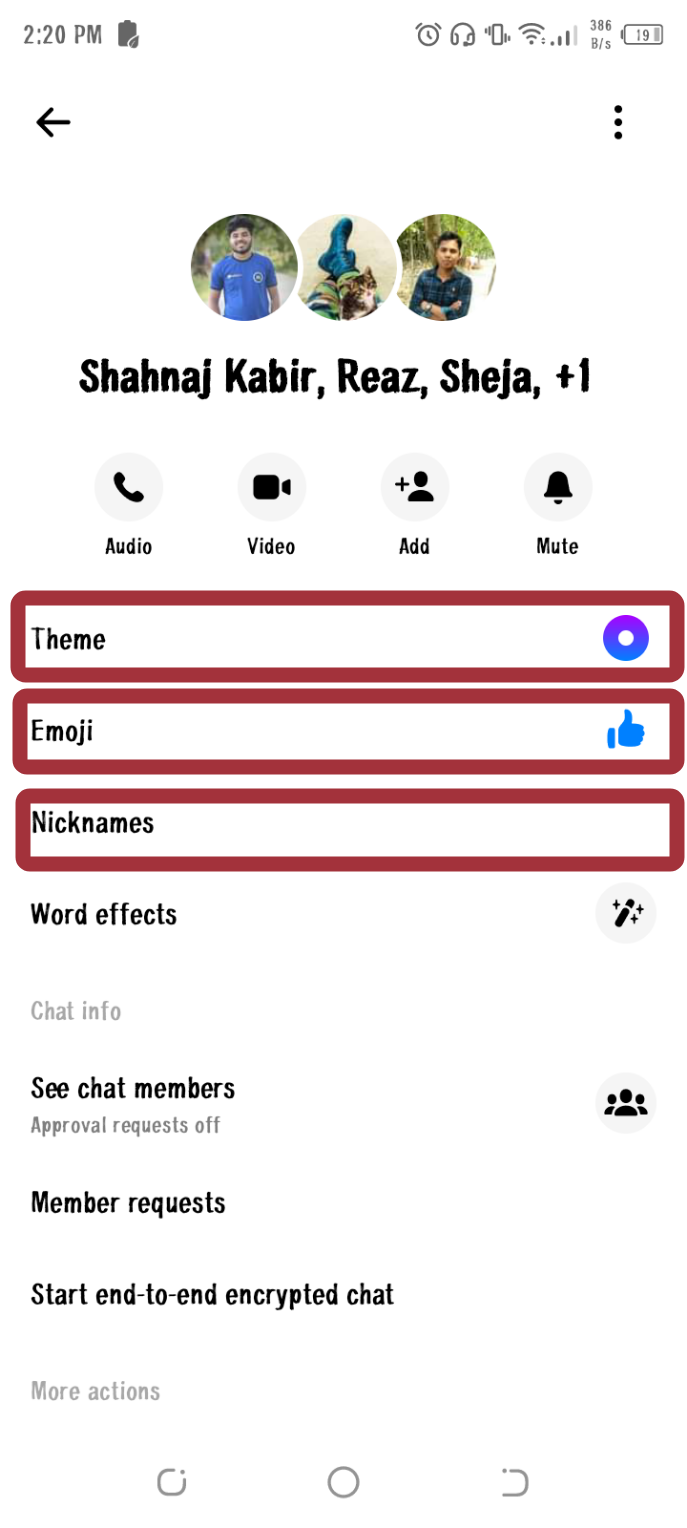
এছাড়াও আর বেশ কিছু ফিচার রয়েছে এই আই আইকনে। আপনি চাইলে আই আইকনে ক্লিক করার পর থ্রিডটে ক্লিক করে যেকোনো গ্রুপ মেম্বারকে কিক আউট করতে পারেন অর্থাৎ, গ্রুপ থেকে বের করে দিতে পারেন। এক্ষেত্রে গ্রুপটি অবশ্যই আপনার অধীনে খোলা হতে হবে।

কোন একটা নির্দিষ্ট গুরুত্বপূর্ণ ব্যাপারে অনেক সময় আমরা সিদ্ধান্ত নিতে দ্বিধা বোধ করি। এক্ষেত্রে আমরা চাই যে অন্যান্য সদস্যদের বা ব্যক্তিদের মতামত নিতে, যাতে করে আমরা সঠিক সিদ্ধান্তে আসতে পারি। এরকম দ্বিধা যুক্ত ব্যাপারে সঠিক সিদ্ধান্তে আসার জন্য আমরা ফেসবুক মেসেঞ্জারে একটা Poll ক্রিয়েট করতে পারি। আপনি যেসব বন্ধুদের কাছ থেকে সিদ্ধান্তের ব্যাপারে মতামত নিতে চান, তাদেরকে নিয়ে প্রথম একটি গ্রুপ ক্রিয়েট করুন। এরপর পোল ক্রিয়েট করার জন্য গ্রুপে চ্যাট করার জন্য প্রবেশ করুন এবং স্ক্রিনের নিচের বামদিকে চার বিন্দু ওয়ালা আইকনে ক্লিক করুন।
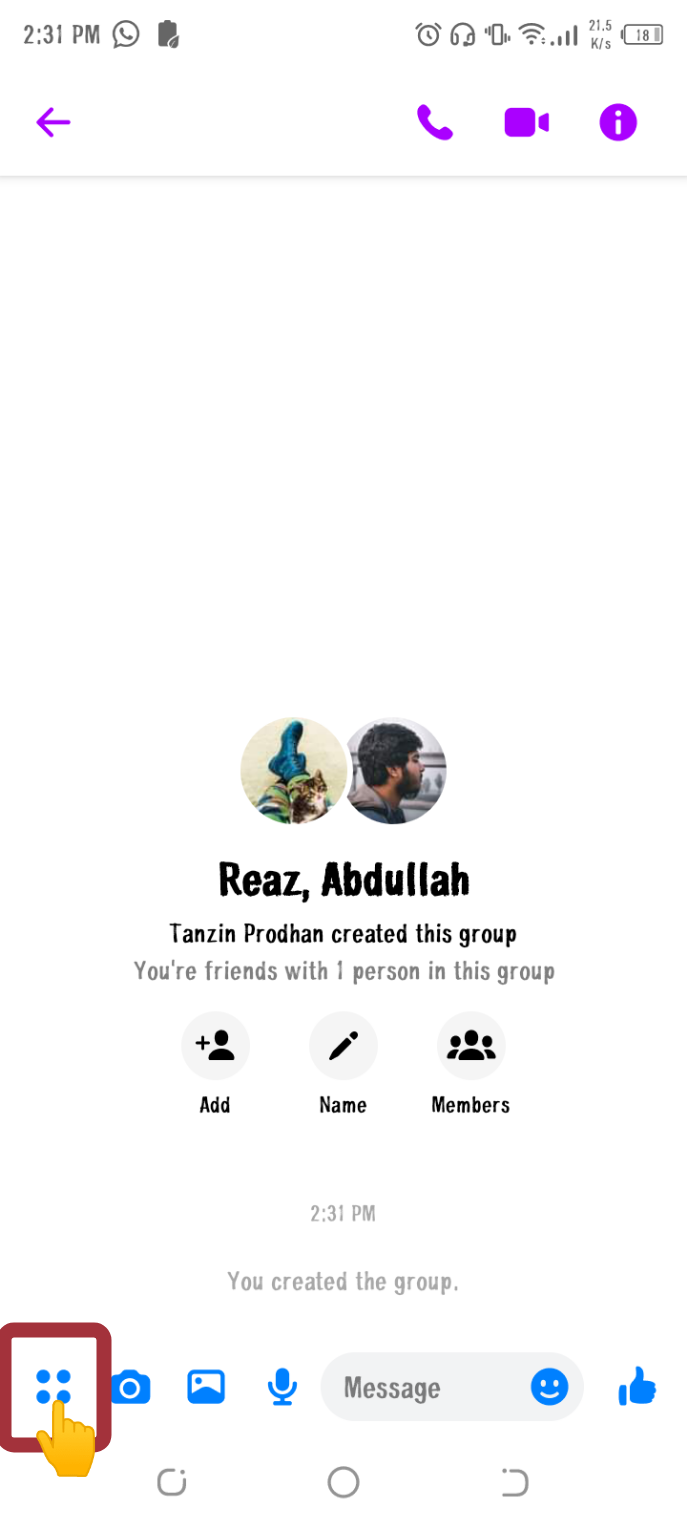
তার Poll এ ট্যাপ করুন।
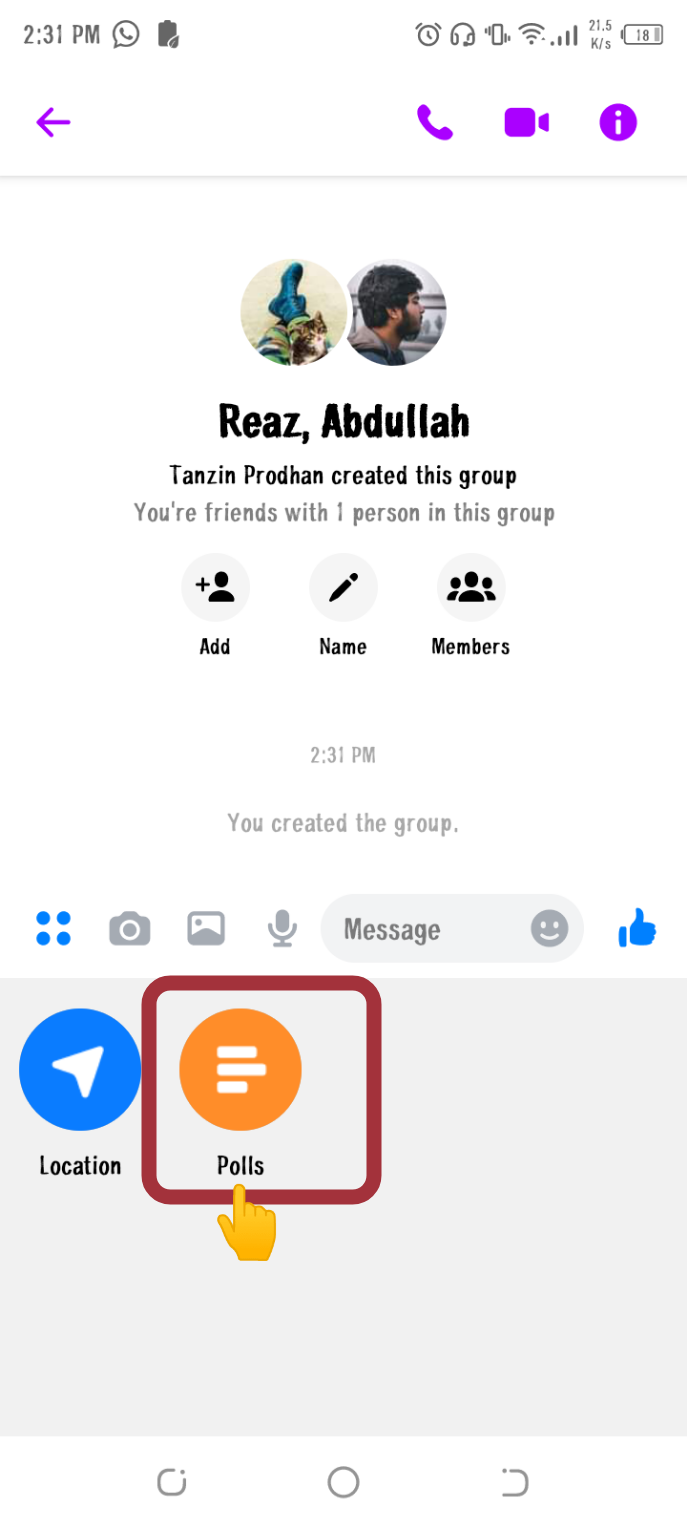
এখান থেকে আপনি আপনার প্রশ্ন এবং সম্ভাব্য প্রশ্নের উত্তর গুলো লিখে পোলটা ক্রিয়েট করে ফেলুন।
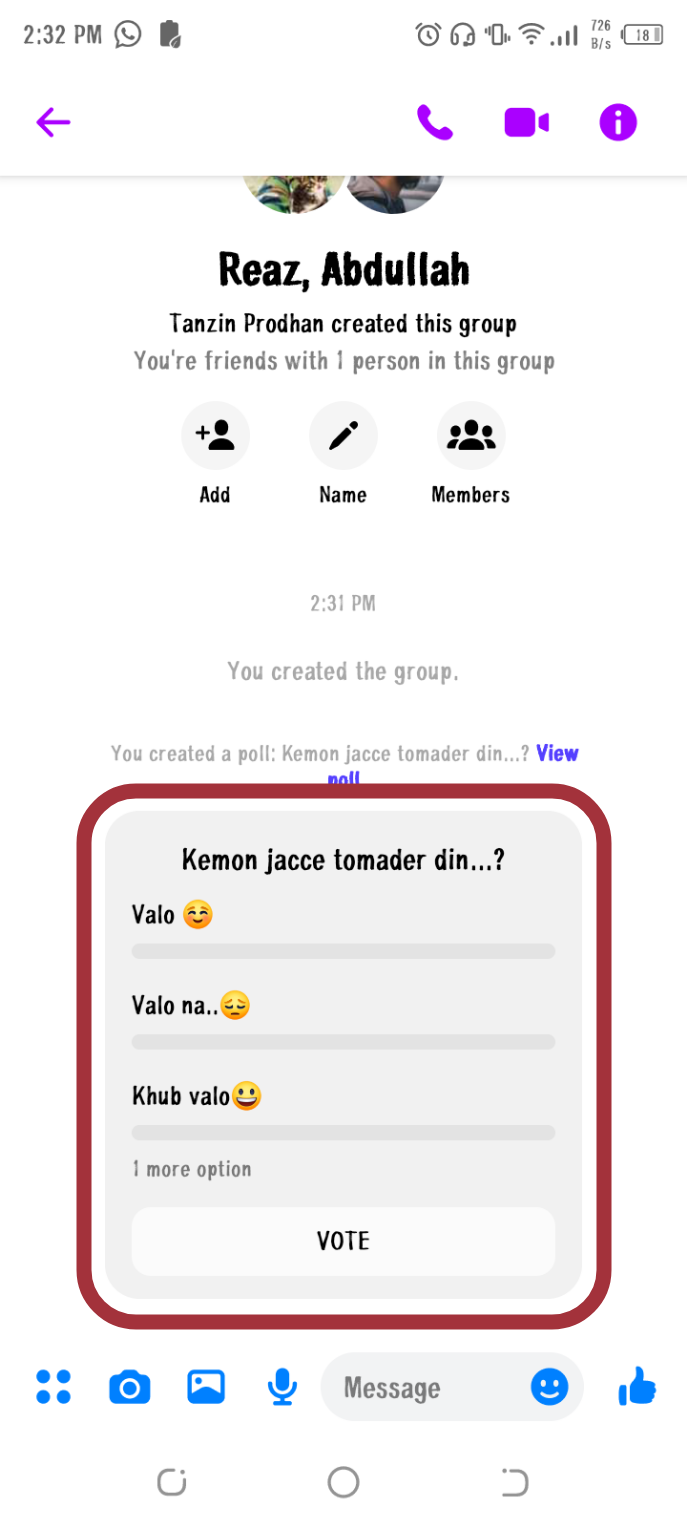
পোল ক্রিয়েট করা হয়ে গেলে ঠিক ওপরে চিত্রের মতো একটি পোল ক্রিয়েট হবে। যেখানে গ্রুপের সদস্যরা Vote এ ট্যাপ করে নিজেদের মতামত দিতে পারবে।
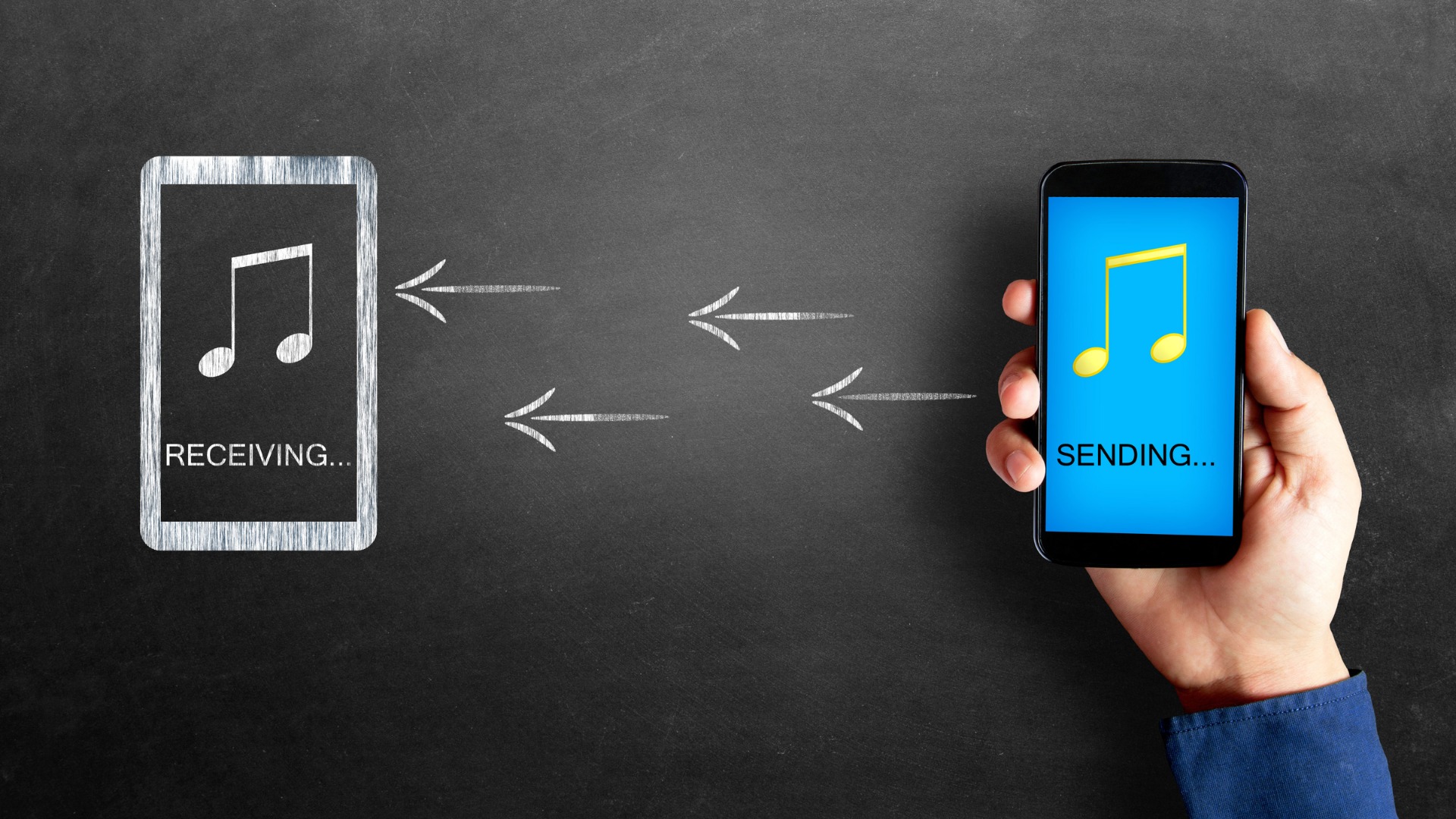
ইন্টারনেটের টপ মিউজিক স্ট্রিমিং সার্ভিস গুলো ফেসবুক মেসেঞ্জারের সাথে যুক্ত। যেমন- অ্যাপেল মিউজিক, স্পটিফাই এবং অ্যামাজন মিউজিক ইত্যাদি মেসেঞ্জারের সাথে যুক্ত। উপরের এই কথার স্পষ্ট মানে কি আপনি বুঝতে পারছেন। এর মানে হচ্ছে আপনি চাইলেই আপনার পছন্দের মিউজিক ক্লিপ আপনার বন্ধুদের সাথে শেয়ার করতে পারেন অর্থাৎ, বন্ধুদের পাঠাতে পারেন। এজন্য আপনাকে জাস্ট কয়েকটি ট্যাপ করতে হবে।
আপনি যদি একজন স্পটিফাই ইউজার হয়ে থাকেন তাহলে, যে গানটি শুনছেন তার শেয়ার বাটনে আলতো করে ট্যাপ করুন। শেয়ার অপশন গুলোর ভিতর থেকে ফেসবুক মেসেঞ্জার সিলেক্ট করুন। এখন আপনার মেসেঞ্জার অ্যাপ্লিকেশনটি ওপেন হবে। এখান থেকে আপনি যাকে গানটি পাঠাতে চান তাকে নির্বাচন করে সেন্ড আইকনে ক্লিক করুন। আপনি লিংকটি পাঠানোর সাথে সাথেই অপরপক্ষ কনভারসেশনে লিংকটি পেয়ে যাবে। তারপর লিংকটি ওপেনের জন্য তারও স্পটিফাই অ্যাপ লাগবে। তা না হলে গান শোনা পসিবল না।

আমরা অনেক সময় মনের ভাব প্রকাশের জন্য টেক্সট এর পাশাপাশি ফেসবুক মেসেঞ্জারের ইমোজি ব্যবহার করি। আমরা হয়তো জানি এসব ইমোজি এর সাইজ অনেক ছোট। কখনো কখনো একটি স্বাভাবিক সাইজের ইমোজি সঠিকভাবে মনের ভাব ব্যক্ত করে না তাই এটিকে সুপার সাইজ করার প্রয়োজন পড়ে। আমরা যদি চাই তাহলে মেসেঞ্জার থেকে ইমোজি গুলো সুপার সাইজ করে সেন্ড করতে পারি। যারা অ্যান্ড্রয়েড ইউজার তাদের জন্য এই ট্রিকসটি বেশ কার্যকরী কিন্তু আইফোন ইউজারদের জন্য এই ট্রিকসটি কাজে আসে না। কারণ তাদের ফোনে ইমোজি গুলো সুপার সাইজ করে পাঠানো হলেও প্রাপকেরা ইমোজি গুলো স্বাভাবিক আকারেই দেখে।
এই ট্রিকসটি করার জন্য আপনাকে প্রথমে কারো সাথে চ্যাট করার জন্য মেসেঞ্জার অ্যাপ ওপেন করতে হবে।
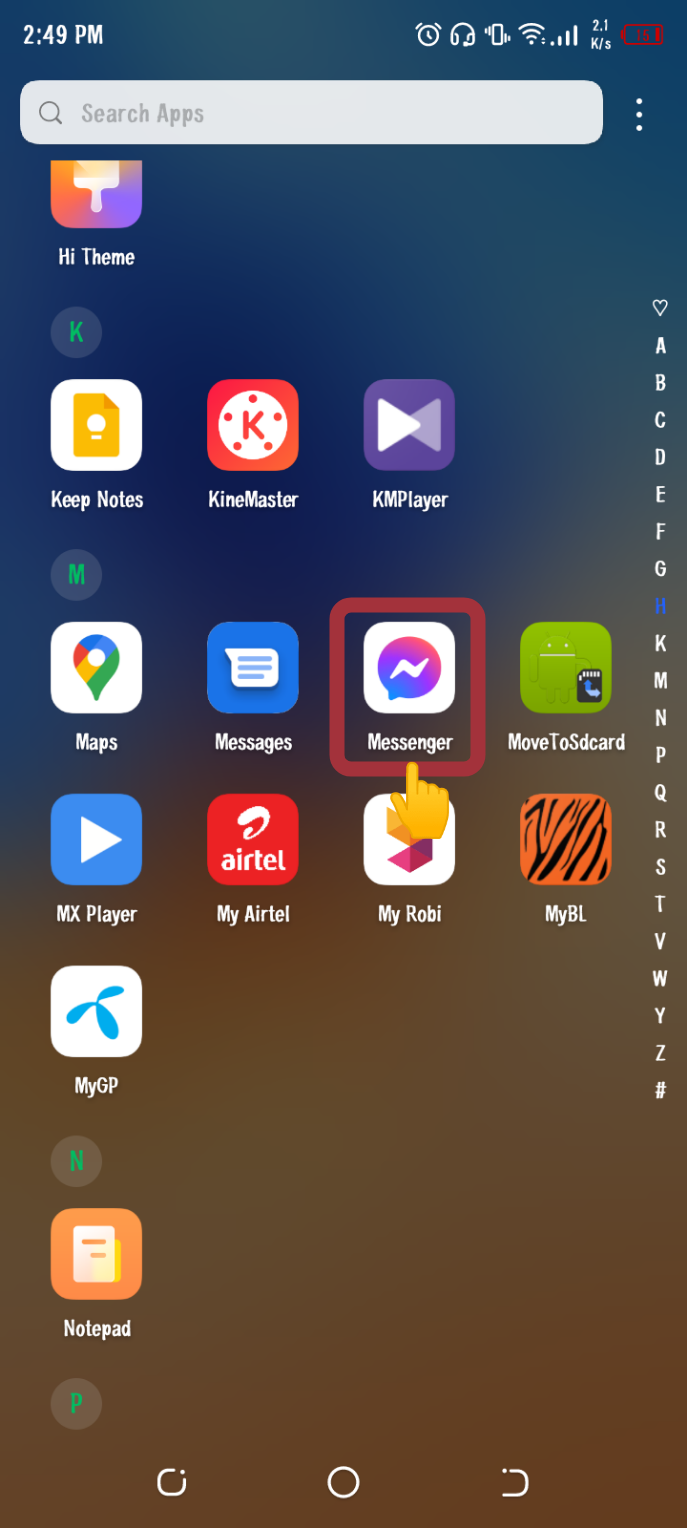
চ্যাট কারার সময় স্ক্রিনের নিচের ডানদিকে একটা ইমোজি দেখতে পাবেন। আপনি চাইলে এই ইমোজিটিকেও সুপারসাইজ করতে পারবেন। অথবা এর একটু বামে আরেকটি নীল কালারের ইমোজি আইকন রয়েছে যা টেক্সট বর্ডারে অবস্থিত। ঐ নীল ইমোজি আইকনে ক্লিক করুন এবং স্টিকারস, GIFs এবং ইমোজি আইকন গুলোর মধ্য থেকে ইমোজি আইকনে ট্যাপ করুন। এখান থেকে পছন্দের ইমোজি নির্বাচন করুন এবং এটি উপর ক্লিক করে আঙ্গুল না তুলে হোল্ড করুন।
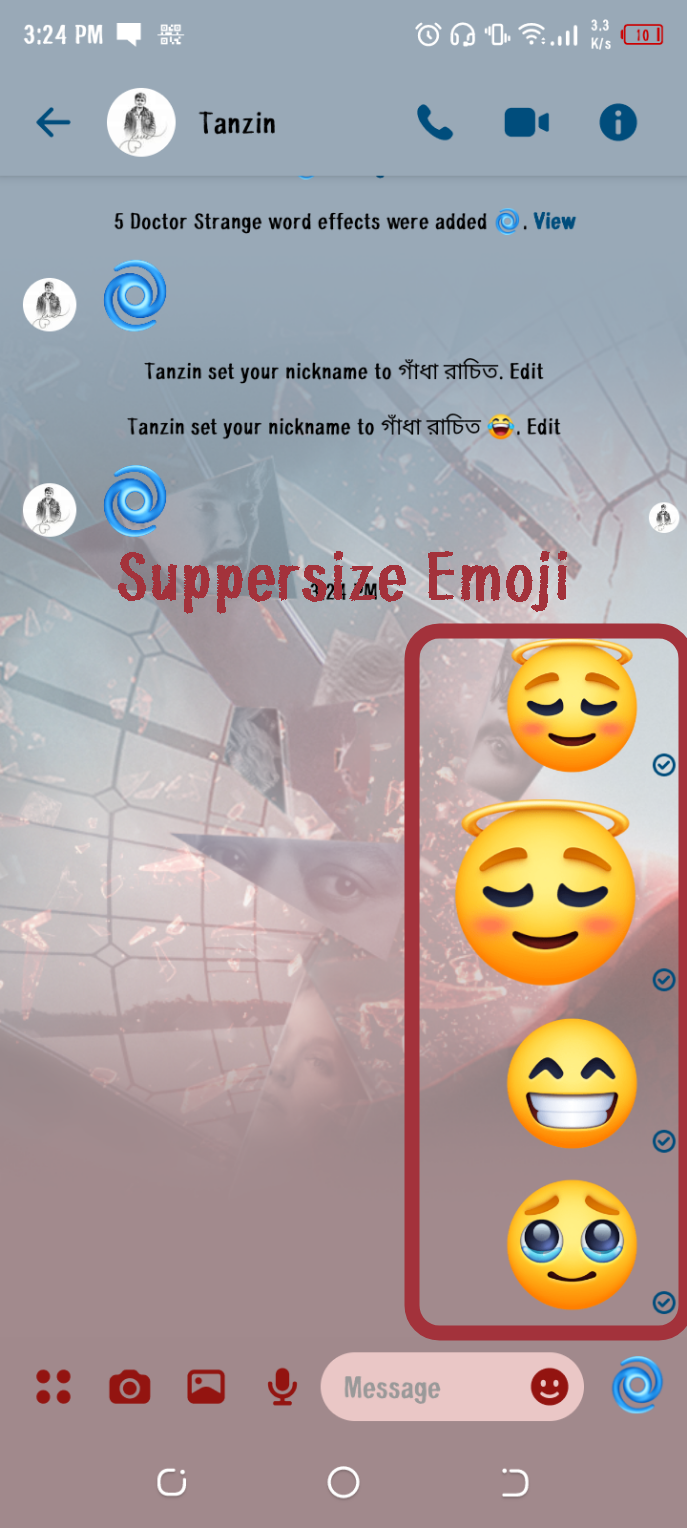
ইমোজির উপর ক্লিক করে হোল্ড করা মাত্রই ইমোজিটি শব্দ সহকারে বড় হতে থাকবে। পছন্দের সাইজে যাওয়া মাত্রই ইমোজির উপর থেকে হোল্ড অবস্থা ছেড়ে দিন। তাহলেই দেখতে পারবেন আপনার ইমোজিটি বিস্তৃত আকার নিয়ে অপর পক্ষের কাছে সেন্ড হয়েছে। তবে ইমোজিটির উপর বেশিক্ষণ হোল্ড করা যাবে না। আনুমানিক দুই সেকেন্ডের মতো। এর বেশি হোল্ড করলে ইমোজিটি একটা ফুস শব্দ করে কাঁপতে কাঁপতে ছোট হয়ে যাবে।

ফেসবুক মেসেঞ্জারের ট্রিকস গুলোর মধ্যে অন্যতম আরও একটি ট্রিকস হল ইমোজির স্কিন টোন চেঞ্জ করা। বর্তমানের নিউ ভার্সন ফেসবুক মেসেঞ্জারে আমরা ইমোজিতে অনেক বৈচিত্র্য দেখতে পাই। ফেসবুক মেসেঞ্জার এর ইমোজির স্ক্রিন টোন চেঞ্জ করার জন্য প্রথমে আমাদেরকে মেসেঞ্জারে অ্যাপ্লিকেশনের প্রবেশ করতে হবে।
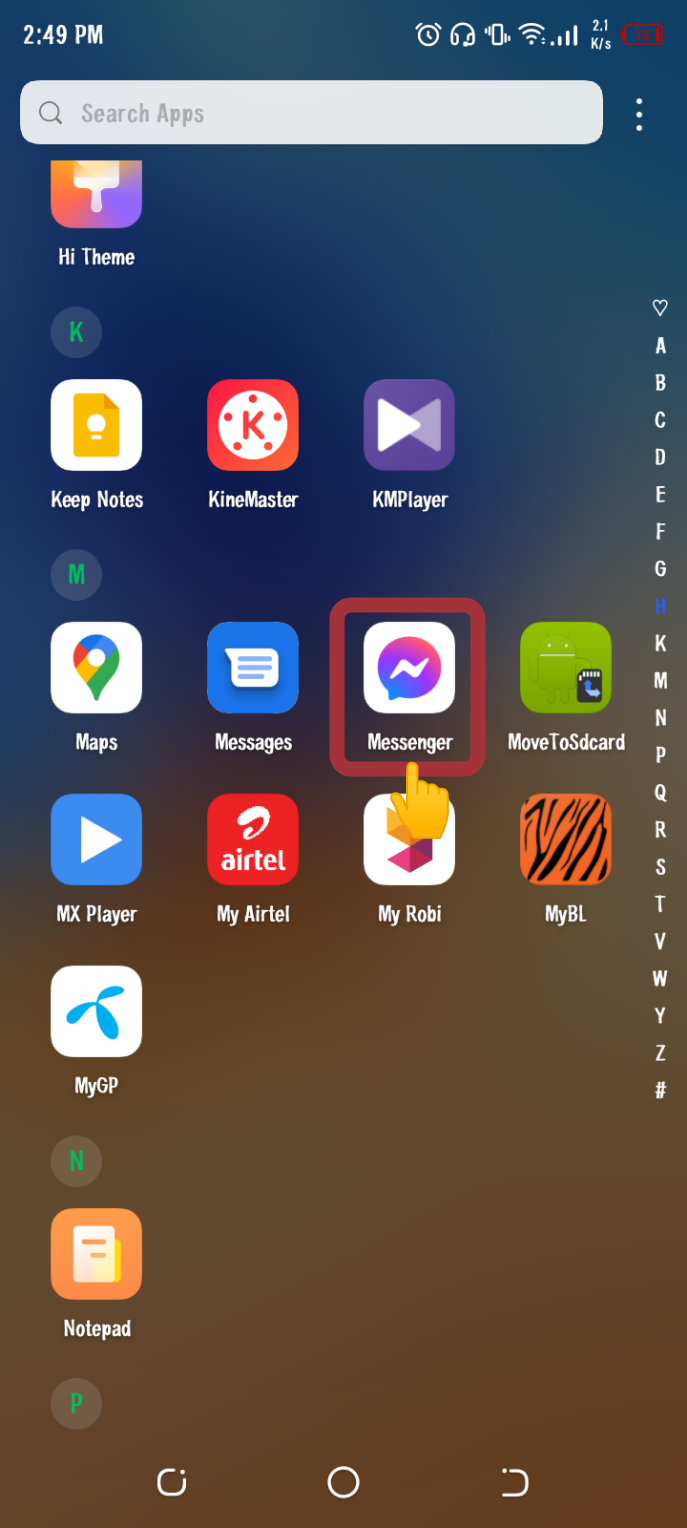
তারপর স্ক্রিনের উপরের বামে থাকা প্রোফাইল আইকনে ক্লিক করতে হবে।
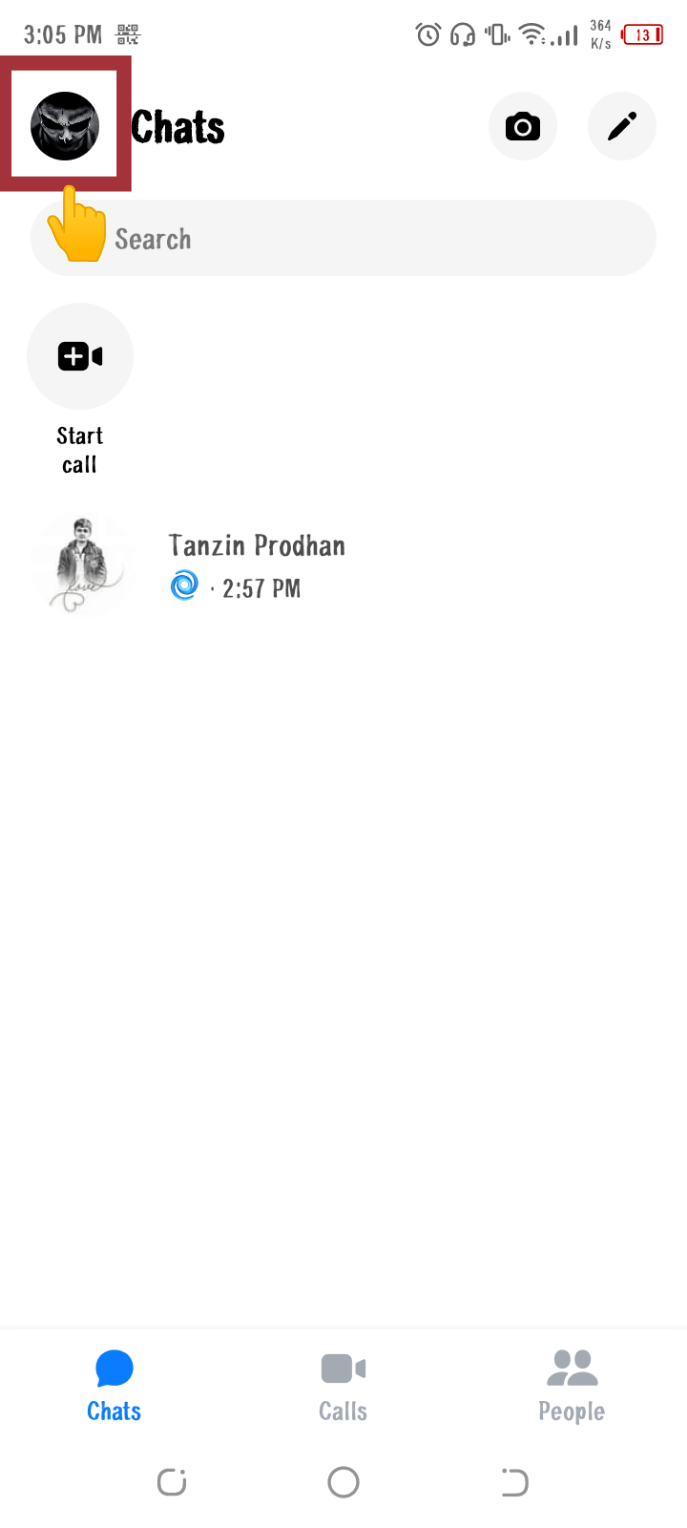
সেখান থেকে স্ক্রল ডাউন করে Photos And Media অপশনে ট্যাপ করতে হবে।
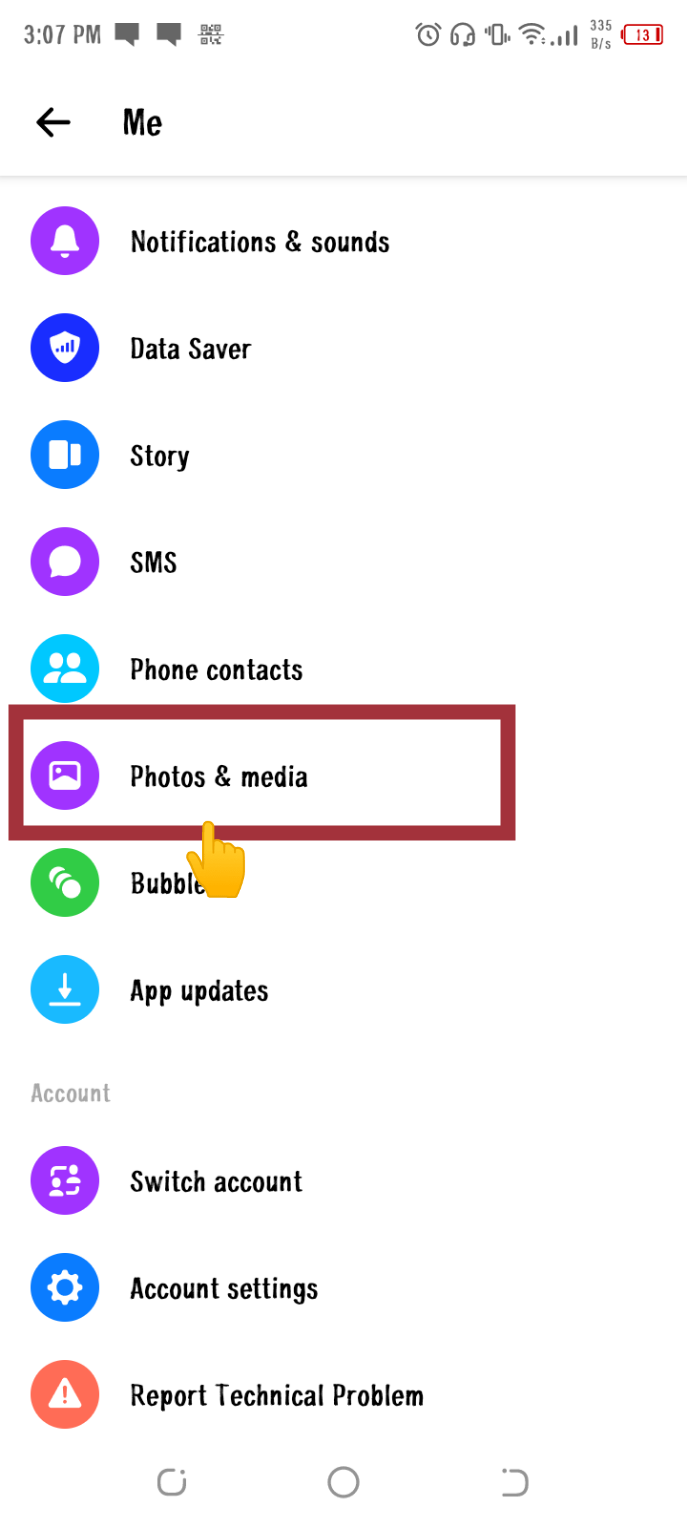
এই অপশনে ক্লিক করা মাত্রই আপনার সামনে তিনটি অপশন প্রদর্শিত হবে যার মধ্যে ইমোজি অপশনটিও থাকবে। ইমোজি অপশনে ক্লিক করার সাথে সাথে ইমোজির স্কিন টোন গুলো দেখতে পারবেন। এখান থেকে পছন্দ অনুযায়ী স্কিন টোন নির্বাচন করুন।
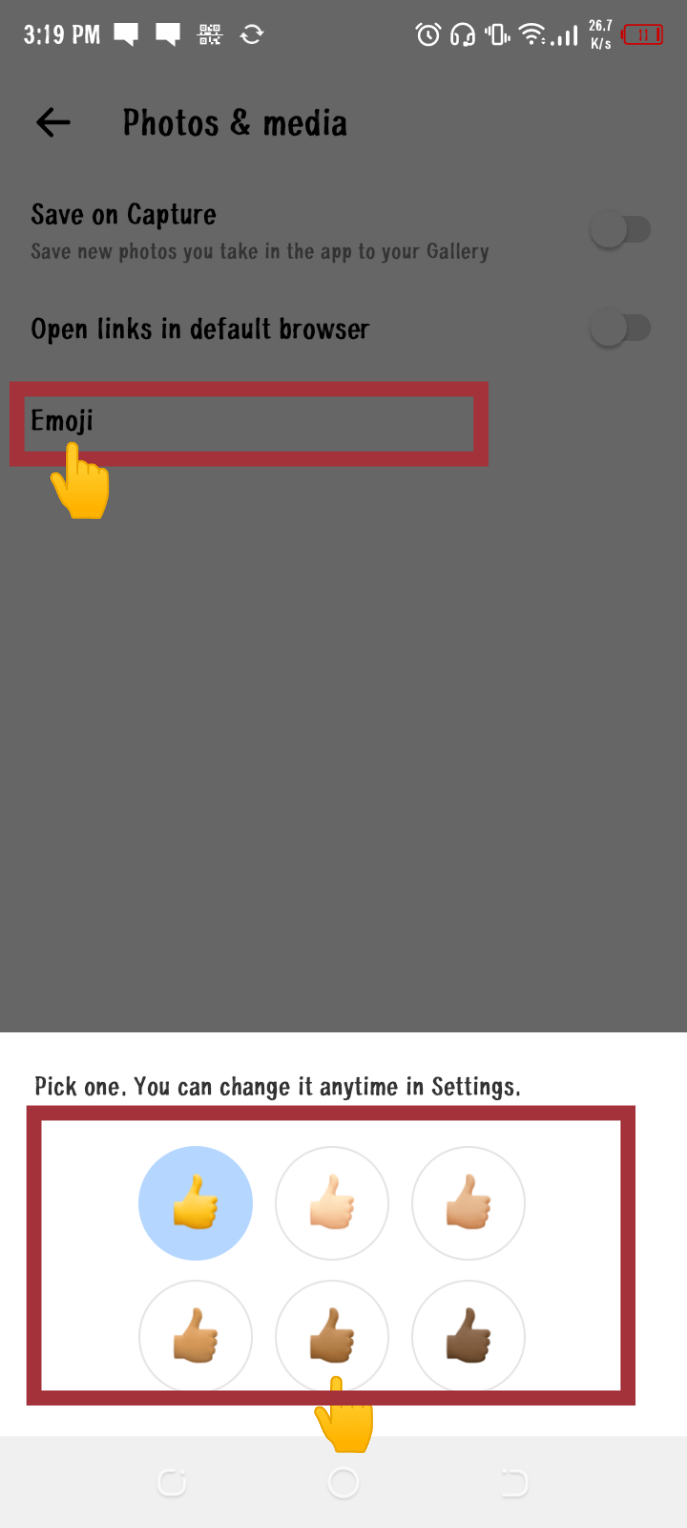
যদি মেসেঞ্জারের ওয়েব ভার্সন হয়, তাহলে উপরের বাম কর্নারে থাকা গিয়ারে ক্লিক করতে হবে। তারপর সেটিংস নির্বাচন করতে হবে এবং ইমোজির স্কিন টোন গুলো মেনুর নিচে থাকবে। বর্তমান সময়ের শুধুমাত্র অ্যান্ড্রয়েড ফোনেই নয় বরং আইফোনেও এই ফিচারটি যুক্ত করা হয়েছে। ইমোজি নির্বাচনের সময় বা ইমোজি সিলেক্ট করার সময় ইমোজির উপর দীর্ঘক্ষণ চাপ দিয়ে ধরে রাখতে হবে, তাহলে একটি পপ-আপ মেনুতে আপনার ইমোজির স্ক্রিন টোন গুলো প্রদর্শিত হবে। এখান থেকে আপনি পছন্দ অনুযায়ী স্কিন টোন নির্বাচন করে ইমোজিটি পাঠিয়ে দিন কাঙ্ক্ষিত ব্যক্তির কাছে।

অনেক সময় কনভারসেশন এর ক্ষেত্রে চ্যাট রুমের একই কালার এবং একই ইমোজি আমাদের ভালো লাগেনা। তাছাড়া আমরা চাই যে, যার সাথে চ্যাট করছি তার একটা আলাদা নিজের ইচ্ছানুযায়ী নাম রাখতে। মেসেঞ্জার প্ল্যাটফর্ম এসব ইচ্ছার উপর নজর রেখেই ফেসবুক মেসেঞ্জারে এই সকল সুবিধা যোগ করেছে। আপনি চাইলেই ফেসবুক মেসেঞ্জারে কোন ব্যক্তির জন্য নিকনেম সেট করতে পারেন। ঐ ব্যক্তির সাথে কনভারসেশন এর ক্ষেত্রে আপনি চ্যাট রুমের নির্দিষ্ট কালার স্কিম সেট-আপ করতে পারেন। এছাড়া ঐ ব্যক্তির সাথে চ্যাট করার সময় বারবার কোন ইমোজি ইউজ করবেন সেটা নির্বাচন করতে পারেন। আর এই কাজগুলো করার জন্য আপনাকে প্রথমে ফেসবুক মেসেঞ্জারে প্রবেশ করতে হবে।
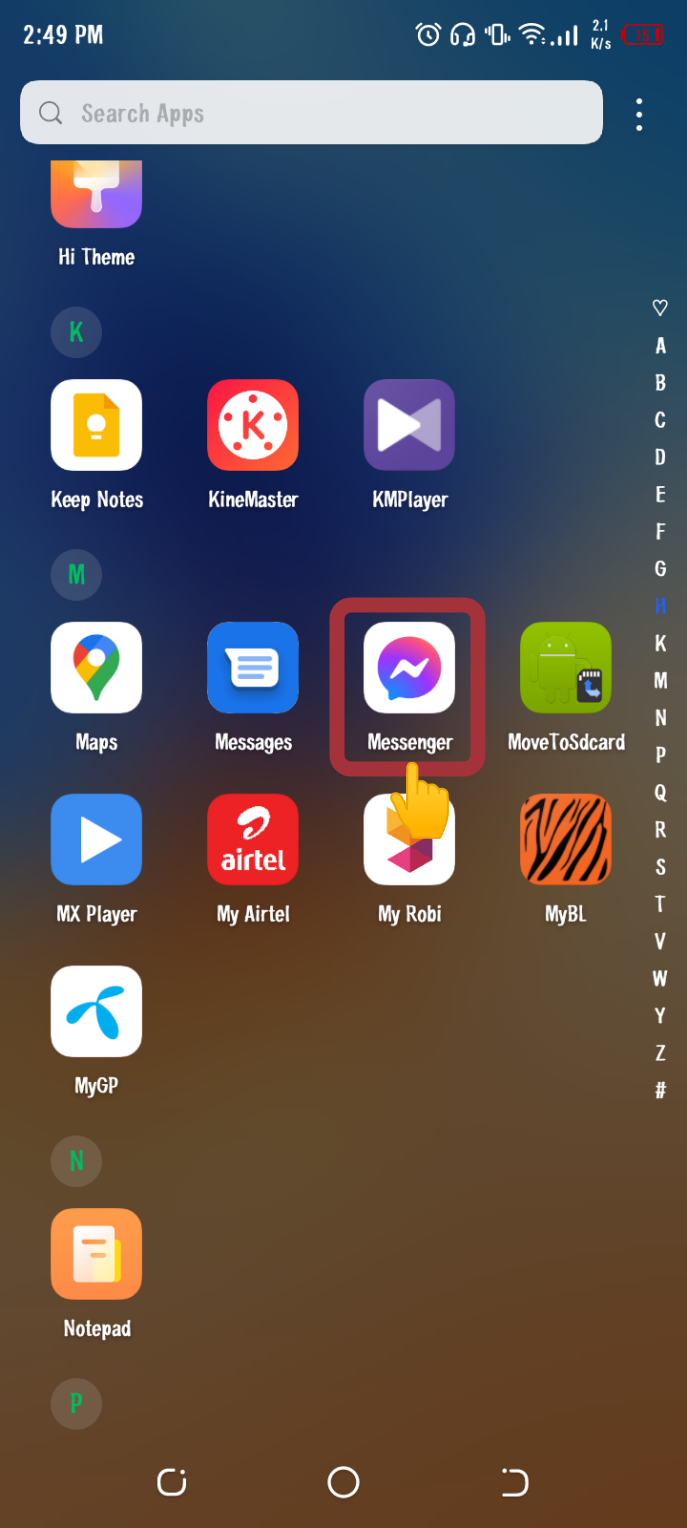
তারপর ঐ ব্যক্তির সাথে কনভারসেশনে প্রবেশ করতে হবে।
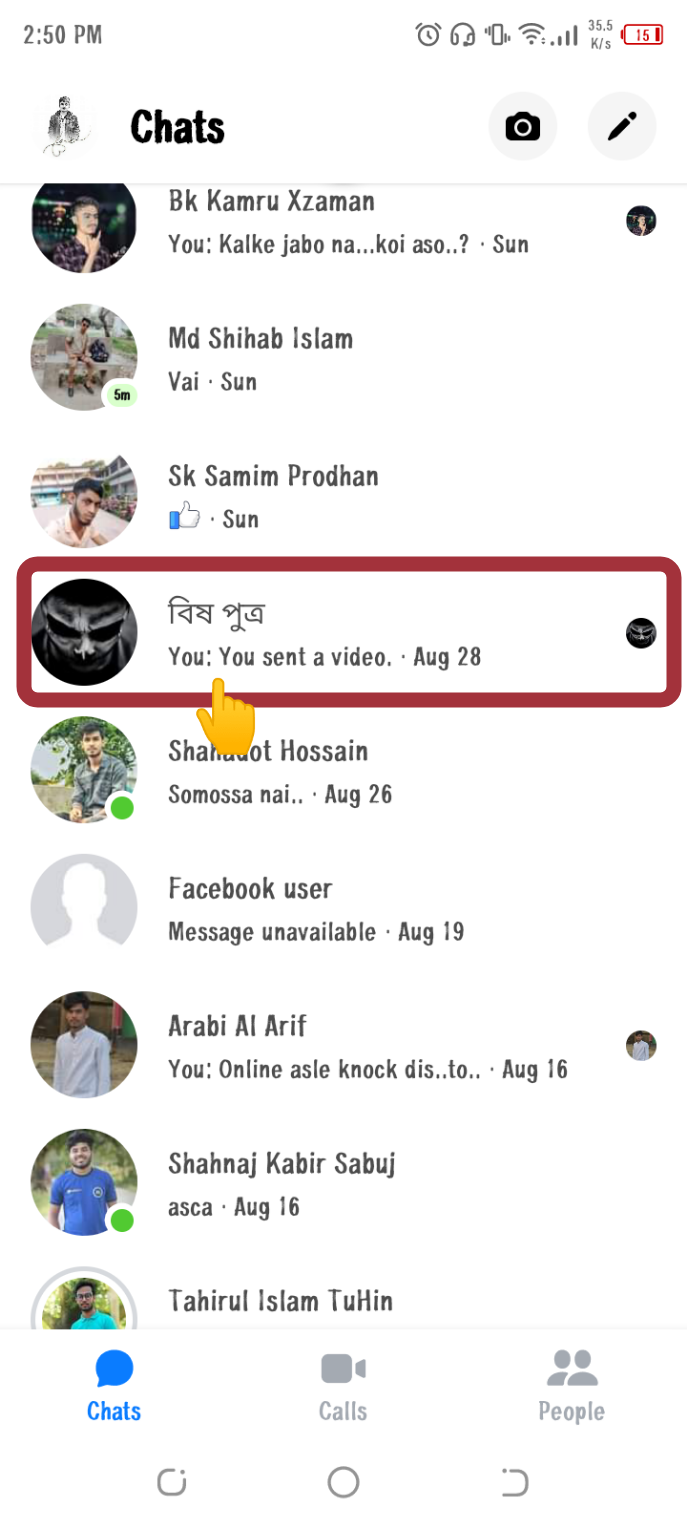
এখান থেকে স্ক্রিনের উপরের ডান কর্নারে থেকে আই আইকনে ক্লিক করতে হবে।
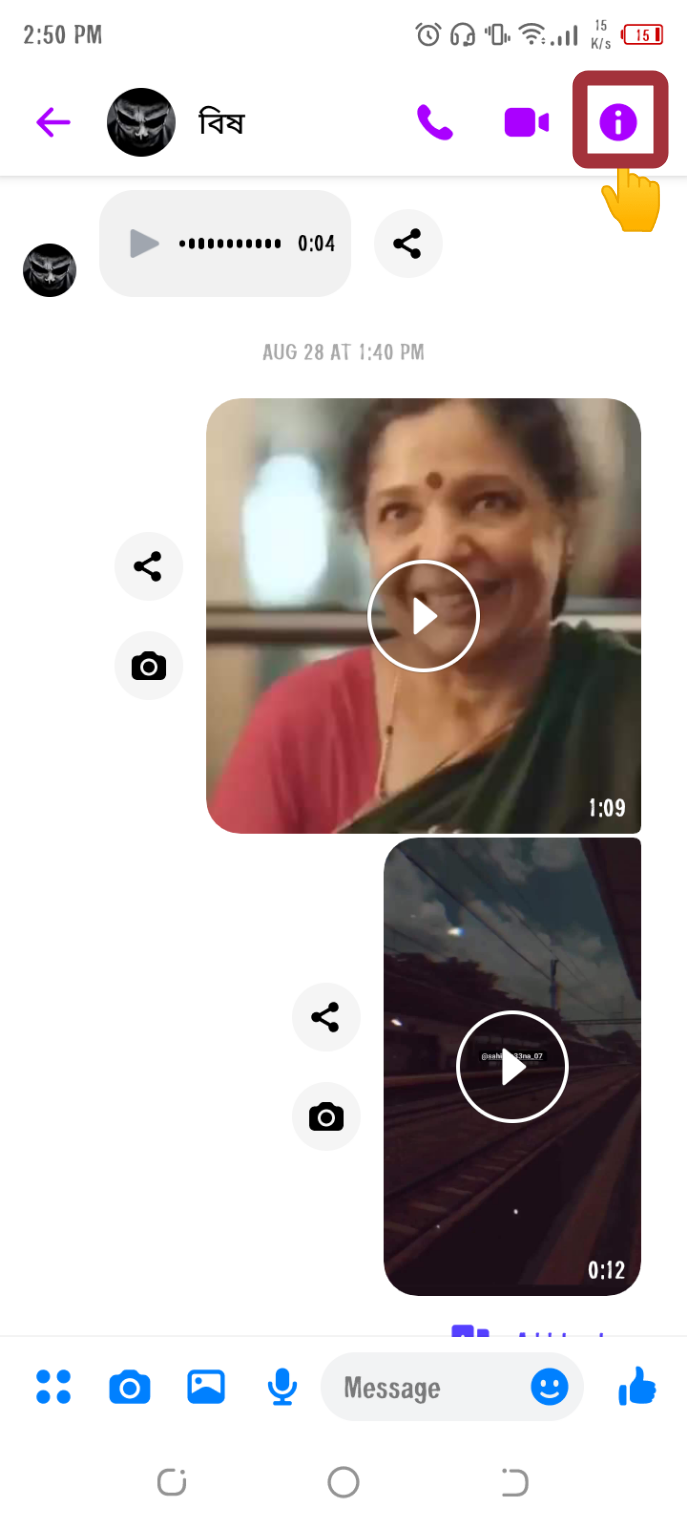
করা মাত্রই আপনি Color, Emojo এবং Nickname এই অপশন গুলো পেয়ে যাবেন। এখান নিজ ইচ্ছামত এগুলো চেঞ্জ করে নেবেন।
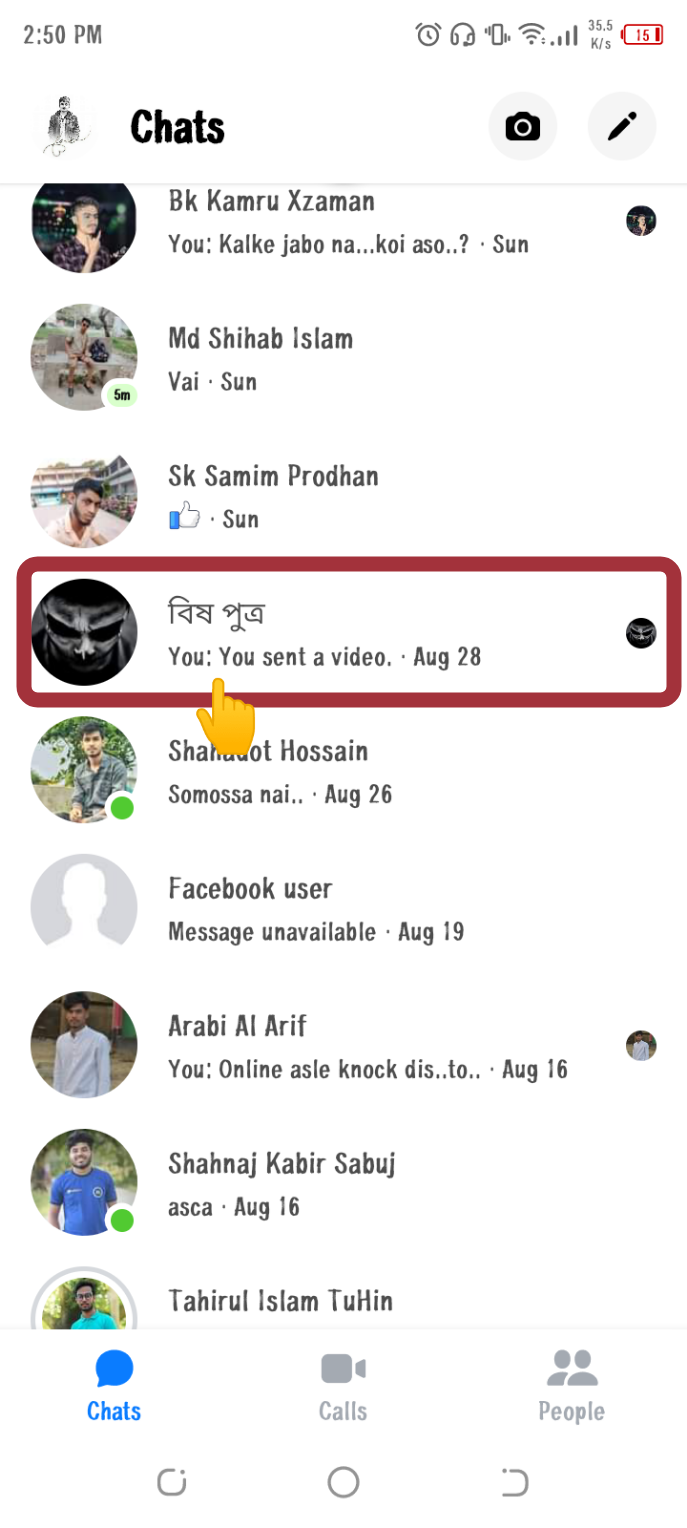
এখানে আপনি আপানার ইচ্ছা অনুযায়ী নাম, চ্যাট রুমের কালার এবং চ্যাটের ক্ষেত্রে বেশি ইউজ করা ইমোজি পরিবর্তন করতে পারবেন।
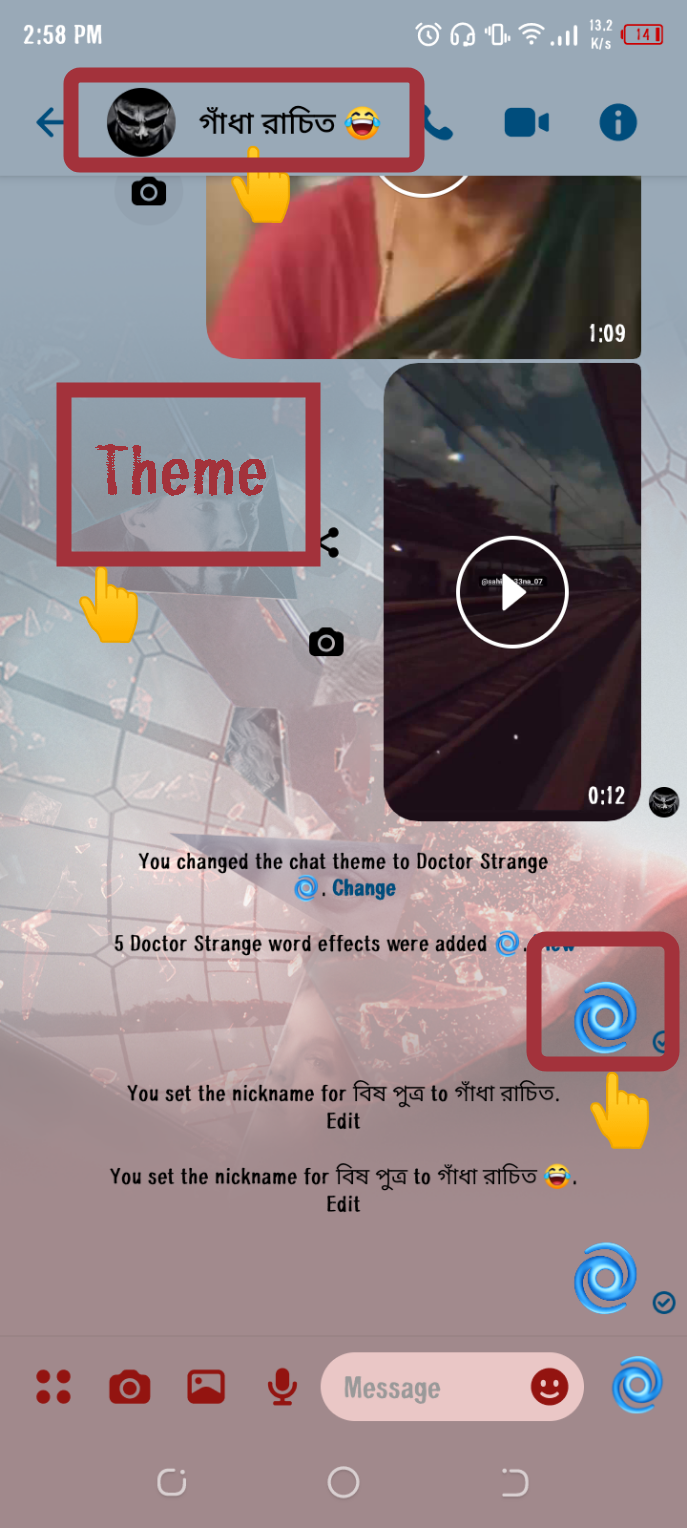
ঠিক উপরে স্ক্রিনশটের মতো বা অন্য কোন ধরনের চ্যাট রুম তৈরি করতে পারবেন।

আপনি যদি আপনার প্রাইভেসিকে ইম্পরট্যান্ট মনে করেন বা একজন সিকিউরিটি সচেতন ব্যক্তি হয়ে থাকেন, তাহলে ফেসবুকের নিজস্ব সিকিউরিটি ফিচারের বাইরে ফেসবুক মেসেঞ্জারের রয়েছে বেশ কিছু ফিচার যা আপনার অ্যাকাউন্টকে সিকিউর করতে সাহায্য করবে। আপনি যখন অনলাইনে থাকেন তখন আপনার বন্ধুদেরকে বা আপনার কন্টাক্টে থাকা ব্যক্তিদেরকে আপনার উপস্থিতি জানিয়ে দেয় Active Status। অর্থাৎ, এই সময় আপনি চ্যাট করতে পারবেন। এক্ষেত্রে অনলাইনে আপনার উপস্থিতি বোঝানোর জন্য আপনার প্রোফাইল পিকের ওপর একটি সবুজ পয়েন্ট প্রদর্শিত হবে।
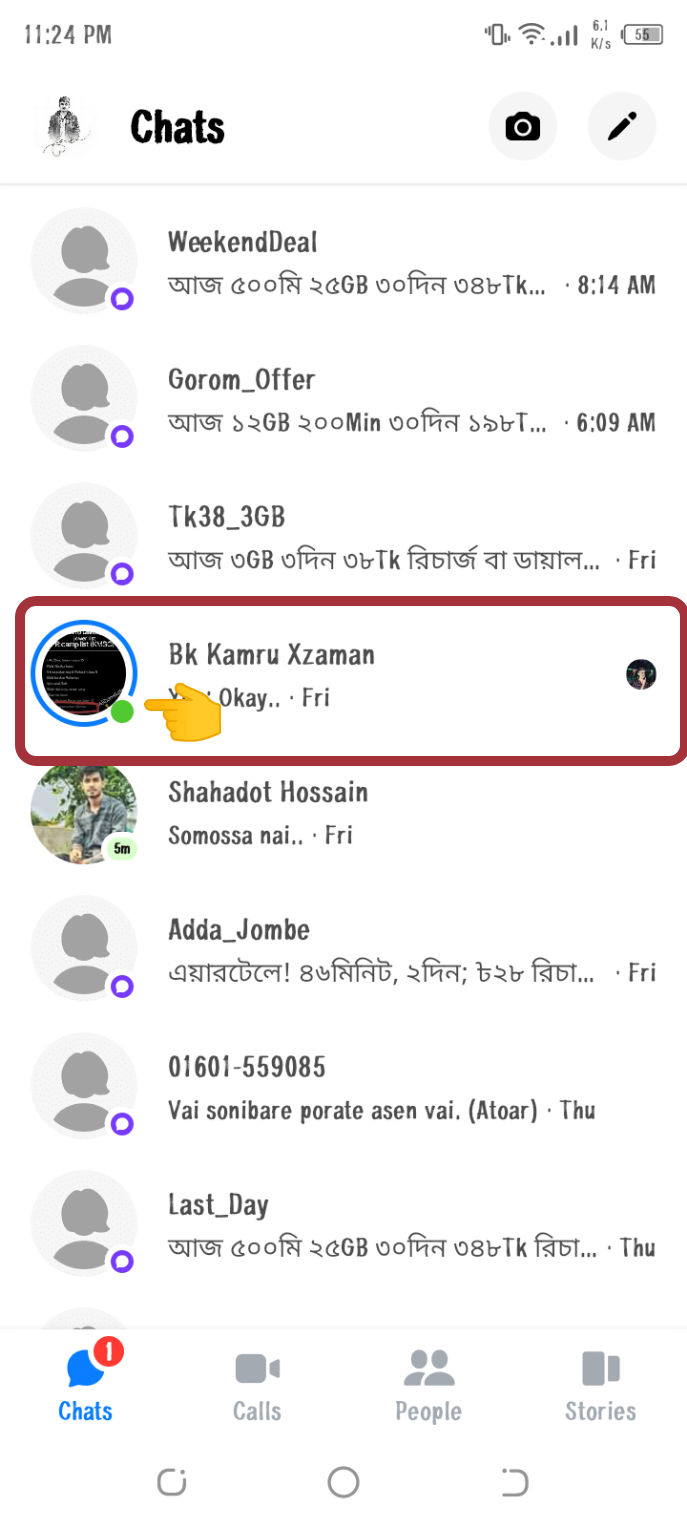
আপনি চাইলেই আপনার উপস্থিতি যাতে অন্য কেউ বুঝতে না পারে সে ব্যবস্থাও নিতে পারে। এজন্য আপনাকে Active Status অপশনটি বন্ধ করতে হবে। এটি করার জন্য আপনাকে আপানার স্ক্রিনের উপরের বামে থাকা প্রোফাইল আইকনে ক্লিক করতে হবে। তারপর Active Status অপশনে ক্লিক করতে হবে।

এখানে ক্লিক করা মাত্রই আপনি দুটি অপশন দেখতে পারবেন। এখান থেকে আপনি Show when you're active অপশনটি বন্ধ করে দিন। তবে মনে রাখবেন এটি বন্ধ করে দিলে আপনিও অন্য কারো Active Status দেখতে পারবেন না।
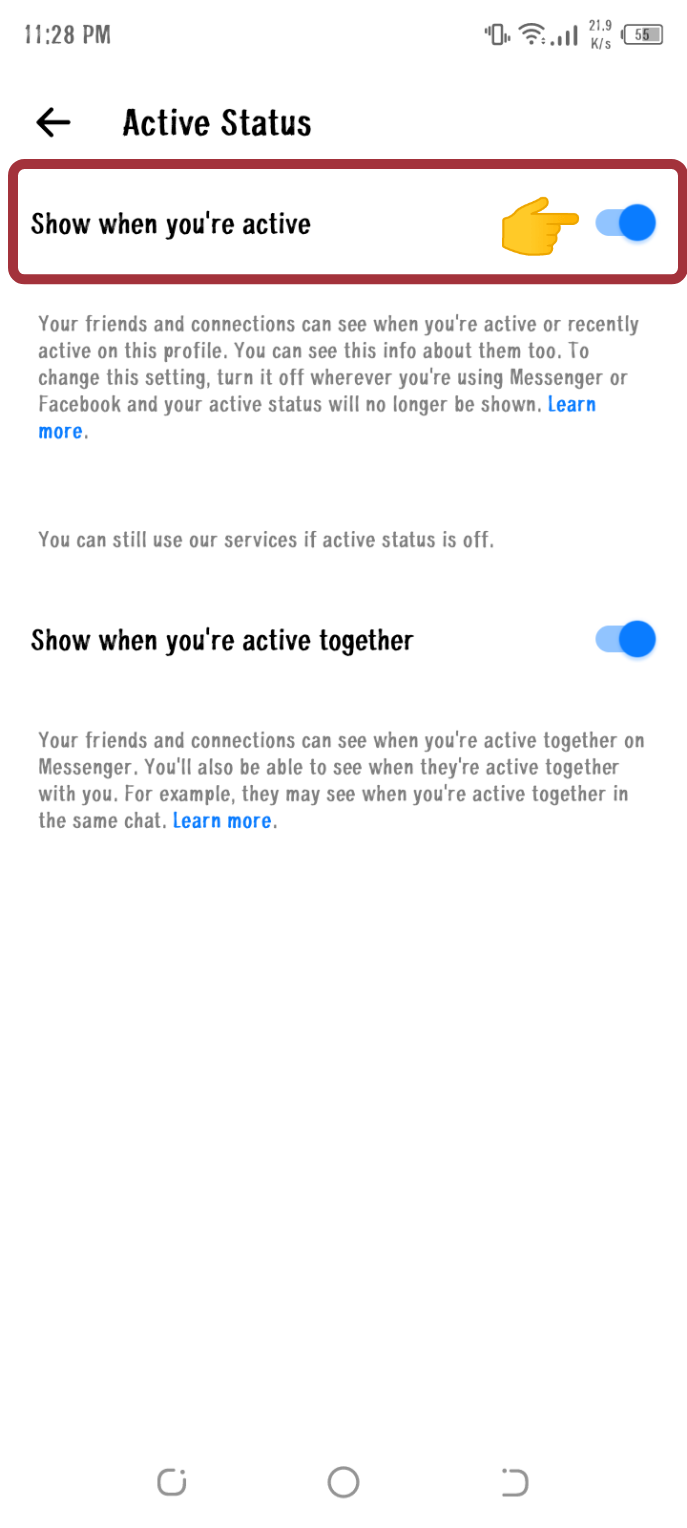
আপনি আপনার সিকিউরিটি আরও সিকিউর করতে চাইলে আপনি এই মেনু থেকে Privacy অপশনে ক্লিক করুন।
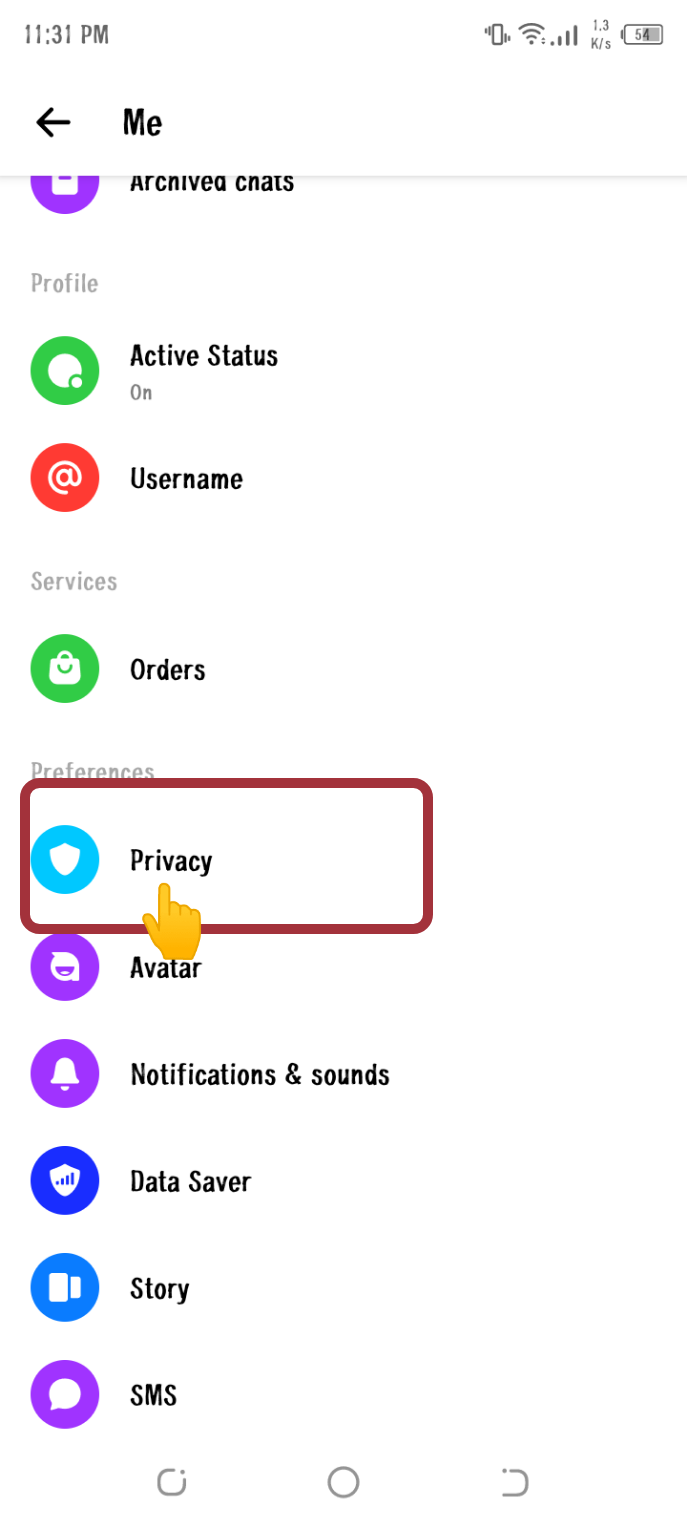
এরপর Blocked Accounts অপশনে ক্লিক করুন।
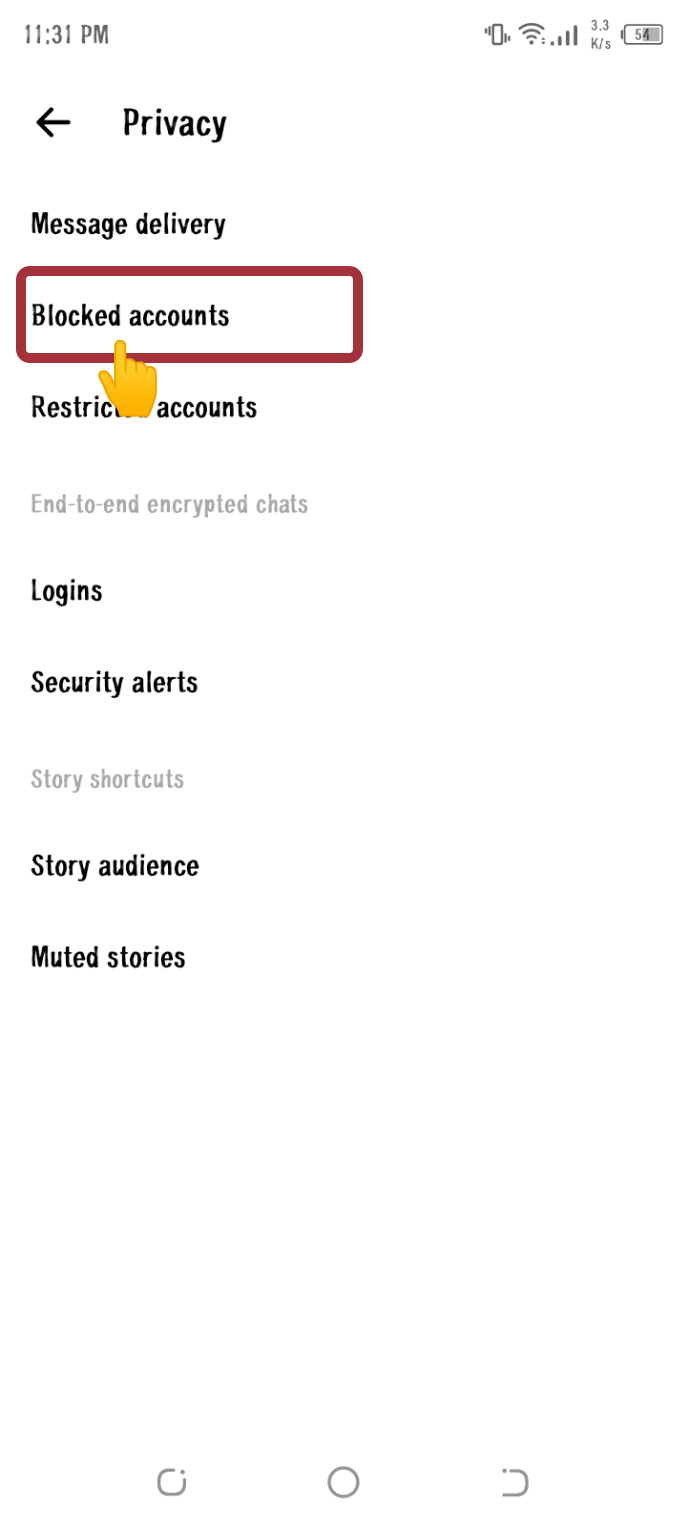
এখানে আপনি দেখতে পারবেন যে আপনি কোন অ্যাকাউন্ট গুলো আপনার সাথে যোগাযোগ করা থেকে ব্লক করেছেন। তারপর আপনি চাইলেই এখান থেকে নতুন কোন অ্যাকাউন্ট অ্যাড করে ব্লক করতে পারবেন।
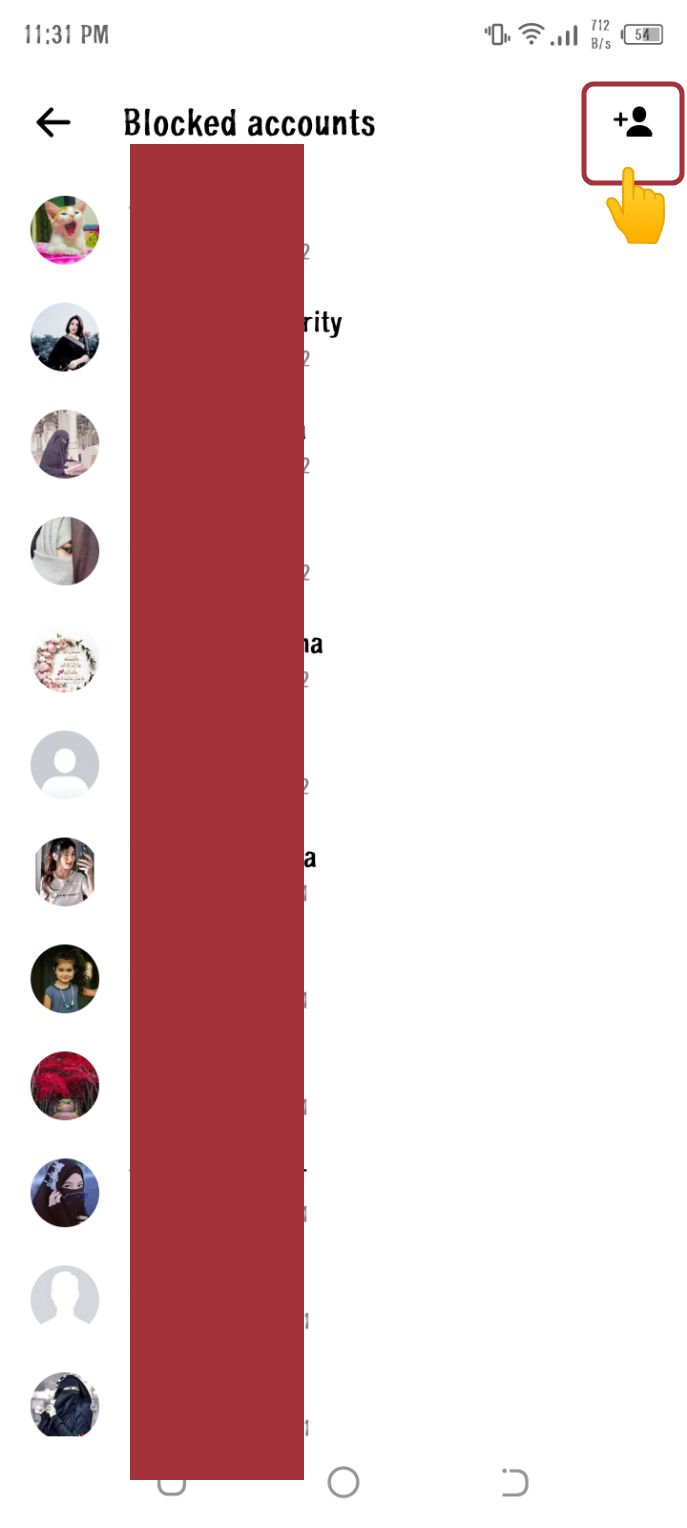
এছাড়াও আগের ব্লক করা অ্যাকাউন্ট গুলো আনব্লক করতে পারবেন।

ইন্টারনেটের দুনিয়ায় স্মার্টফোন আসার পরে আমাদের অনেক কাজই বেশ সহজ হয়েছে। আর এই স্মার্টফোনে ফেসবুক মেসেঞ্জারের উপস্থিতির কারণে আমাদের ফোন সার্ভিসের আর ততটাও প্রয়োজন পরবে না। আপনি আপনার স্মার্টফোনের ফেসবুক মেসেঞ্জার অ্যাপ্লিকেশনটি ব্যবহার করে খুব সহজেই অডিও কল বা ভিডিও কল অর্থাৎ ভিডিও চ্যাট করতে পারবেন। আপনি যদি আপনার বন্ধুকে কল বা ভিডিও কল দিতে চান তাহলে প্রথমে মেসেঞ্জার অ্যাপ্লিকেশনে প্রবেশ করুন।
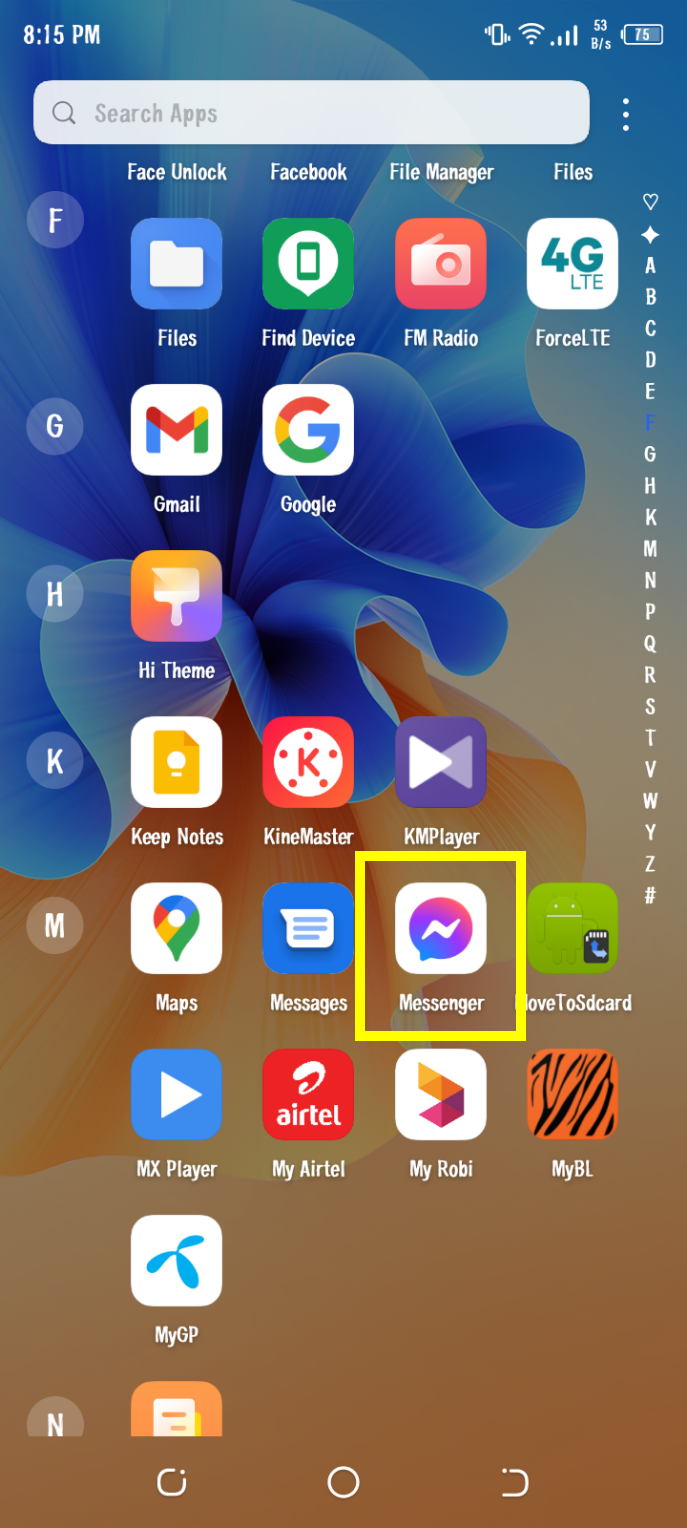
তারপর যার সাথে ভিডিও চ্যাট বা অডিও কলে কথা বলতে চান তার সাথে কনভারসেশনে প্রবেশ করুন। এখানে থেকে স্ক্রিনের উপরের ডান পাশ থেকে আই আইকনের পাশে থাকা ভিডিও চ্যাট আইকনে ক্লিক করে ভিডিও চ্যাট করুন এবং ভিডিও চ্যাট আইকনের পাশে থাকা অডিও কল আইকনে ক্লিক করে অডিও কথা বলুন।
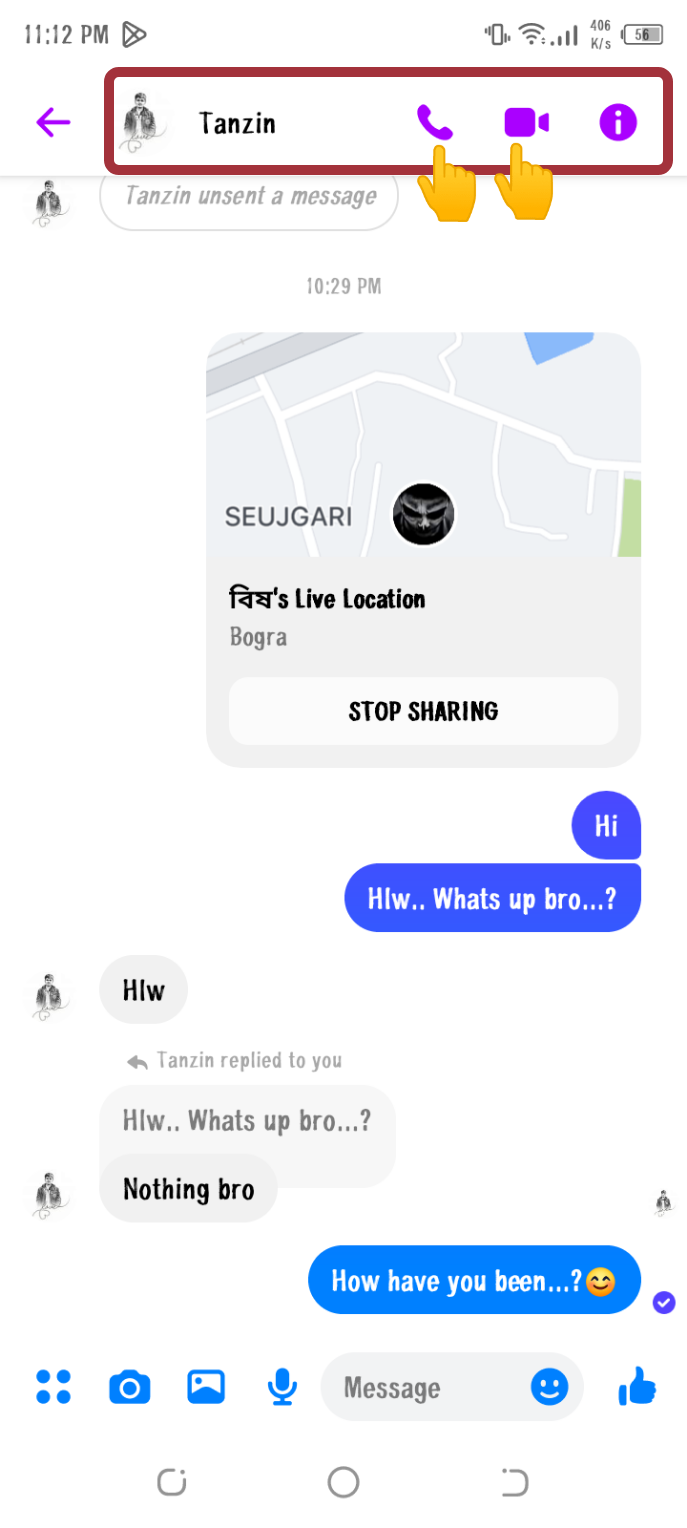
এই আইকন গুলোতে ক্লিক করা মাত্রই আপনার কনভারসেশন শুরু হবে তাই একটু সতর্ক থাকুন। আর কনভারসেশন শুরু হওয়ার ব্যাপারটা অনেকটাই নেটওয়ার্ক স্পীডের উপর নির্ভর করে। নেটওয়ার্ক কানেকশন বাজে হলে ভিডিও চ্যাট বা অডিও কলের ক্ষেত্রে কম বেশি ল্যাগের দেখা দিতে পারে।

আমাদের প্রত্যেকেরই মোবাইল ফোনে স্ট্যান্ডার্ড SMS অ্যাপ রয়েছে। অনেক সময় আমাদের এই অ্যাপটিকে পছন্দ হয় না। SMS অ্যাপটির চেয়ে আমরা মেসেঞ্জার অ্যাপটি বেশি পছন্দ করি। এমন পরিস্থিতিতে আপনি চাইলেই আপনার মেসেঞ্জার অ্যাপটি কে ডিফল্ট SMS অ্যাপ হিসেবে ব্যবহার করতে পারেন। আর এই ট্রিকসটি শুধুমাত্র অ্যান্ড্রয়েড ইউজাররাই করতে পারবে, আইফোন ইউজাররা নয়। এর অর্থ হল এই যে, আপনি ফেসবুক মেসেঞ্জার অ্যাপের মাধ্যমে আপনার সিম কোম্পানির SMS গুলোও বা সিমে আসা SMS পেতে পারেন। এটি করার জন্য আপনাকে প্রথমে মেসেঞ্জার অ্যাপ্লিকেশনে প্রবেশ করতে হবে।

তারপর আপনার স্ক্রিনের উপরের বামে থাকা প্রোফাইল আইকনে ক্লিক করতে হবে। এরপর আপনাকে স্ক্রল ডাউন করে একটু নিচে যেতে হবে। নিচে যাবার সময় আপনি SMS অপশন দেখতে পাবেন। এখান থেকে SMS অপশনে ট্যাপ করুন।
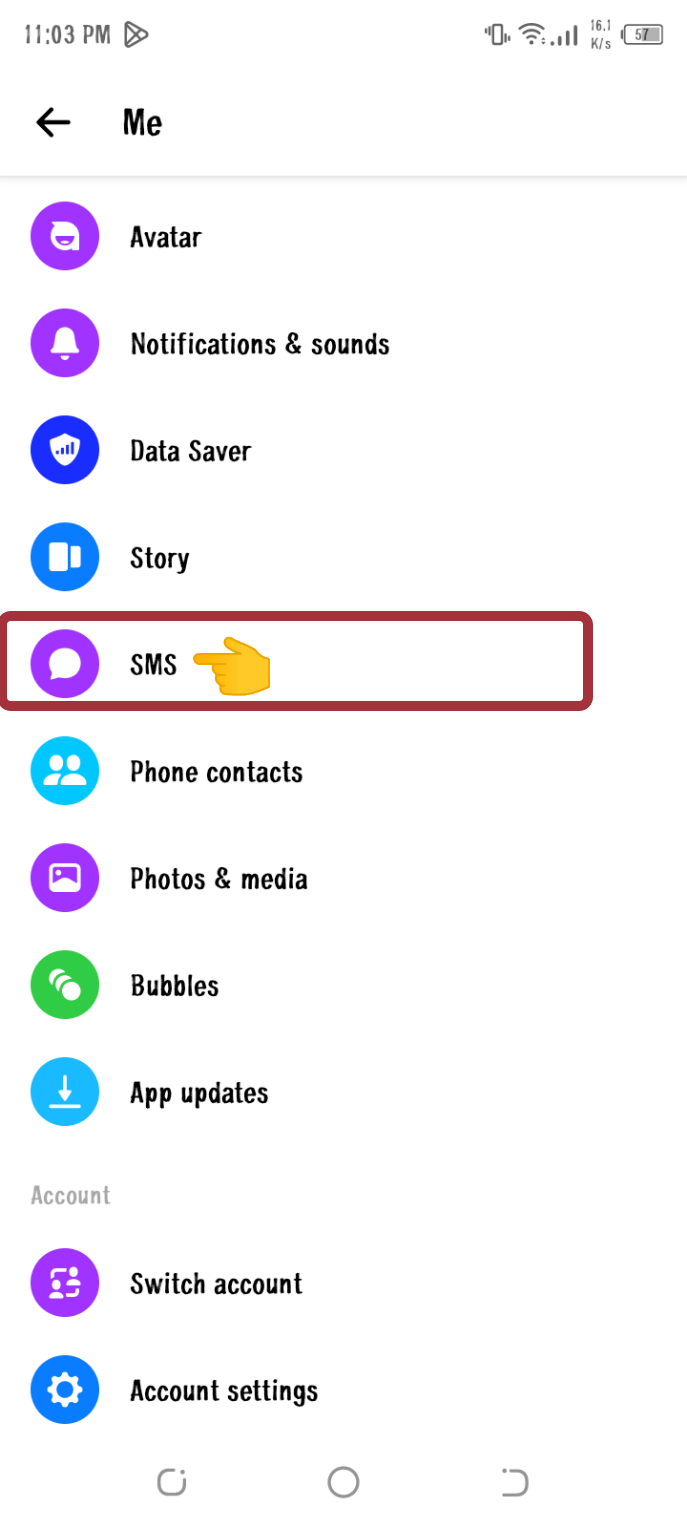
তারপর বন্ধ করা অপশন টিকে অন করে দিন। অপশনটি অন করার সময় পপ-আপ পেইজে "Set Messenger as your default SMS app?" এরকম একটি প্রশ্নের সাথে দুটি অপশন দেখতে পারবেন। একটা হল Messages এবং আরেকটি হল Messenger। এখান থেকে আপনি Messenger অপশনটি নির্বাচন করুন। "SET AS DEFAULT" এ ট্যাপ করুন।
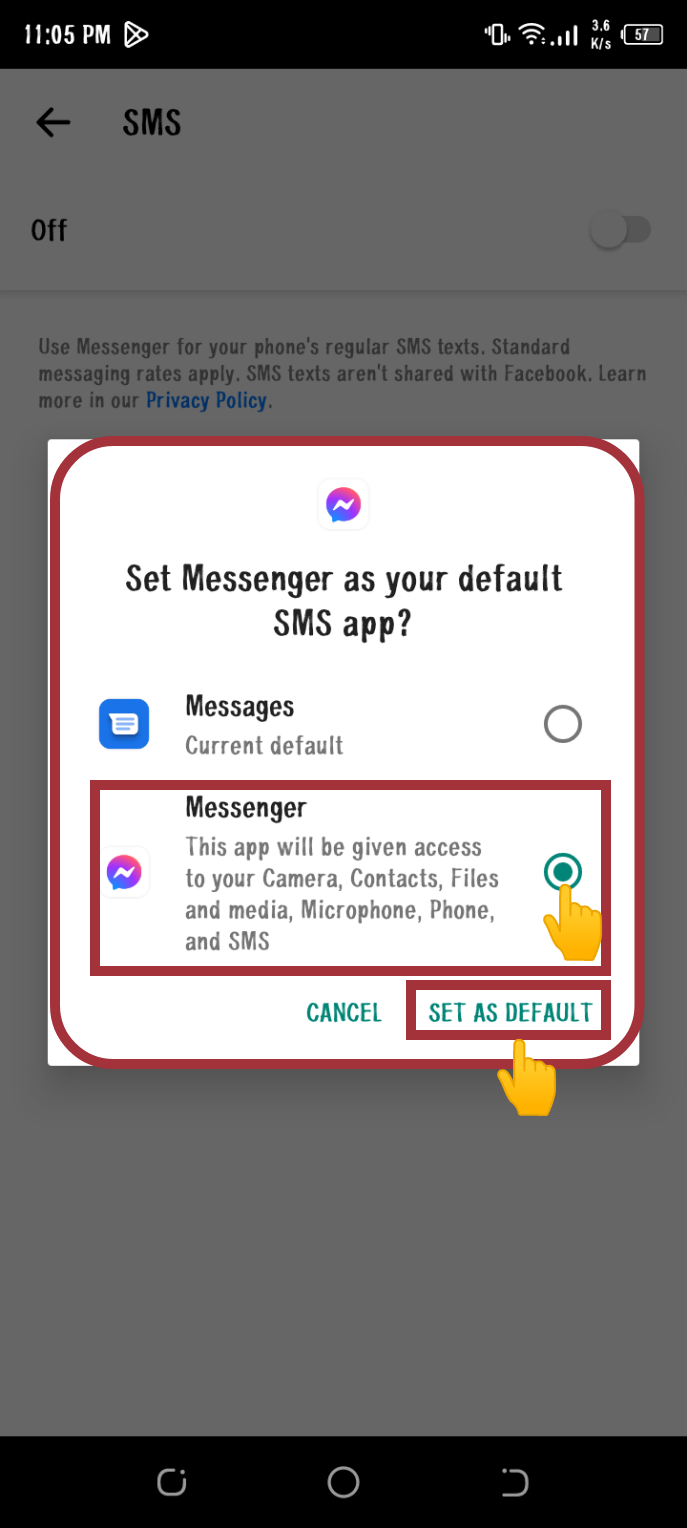
ট্যাপ করা মাত্রই আপনার মেসেঞ্জার অ্যাপ্লিকেশনটির ভিতরে SMS গুলো চলে আসবে। ঠিক নিচের স্ক্রিনশট এর মতো।
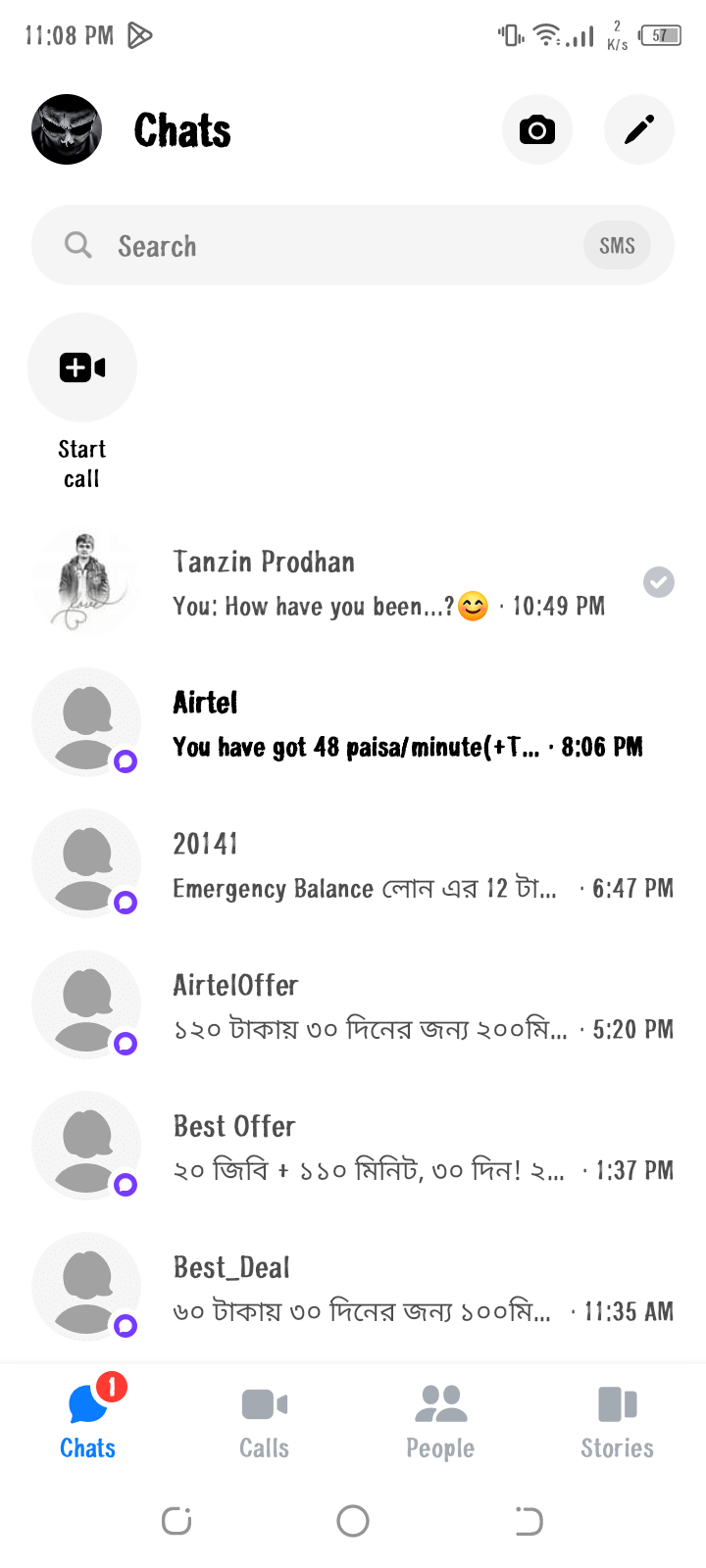
এখানে একটা হ-য-ব-র-ল অবস্থার সৃষ্টি হবে যা হয়তো অনেকেই পছন্দ করবে না।
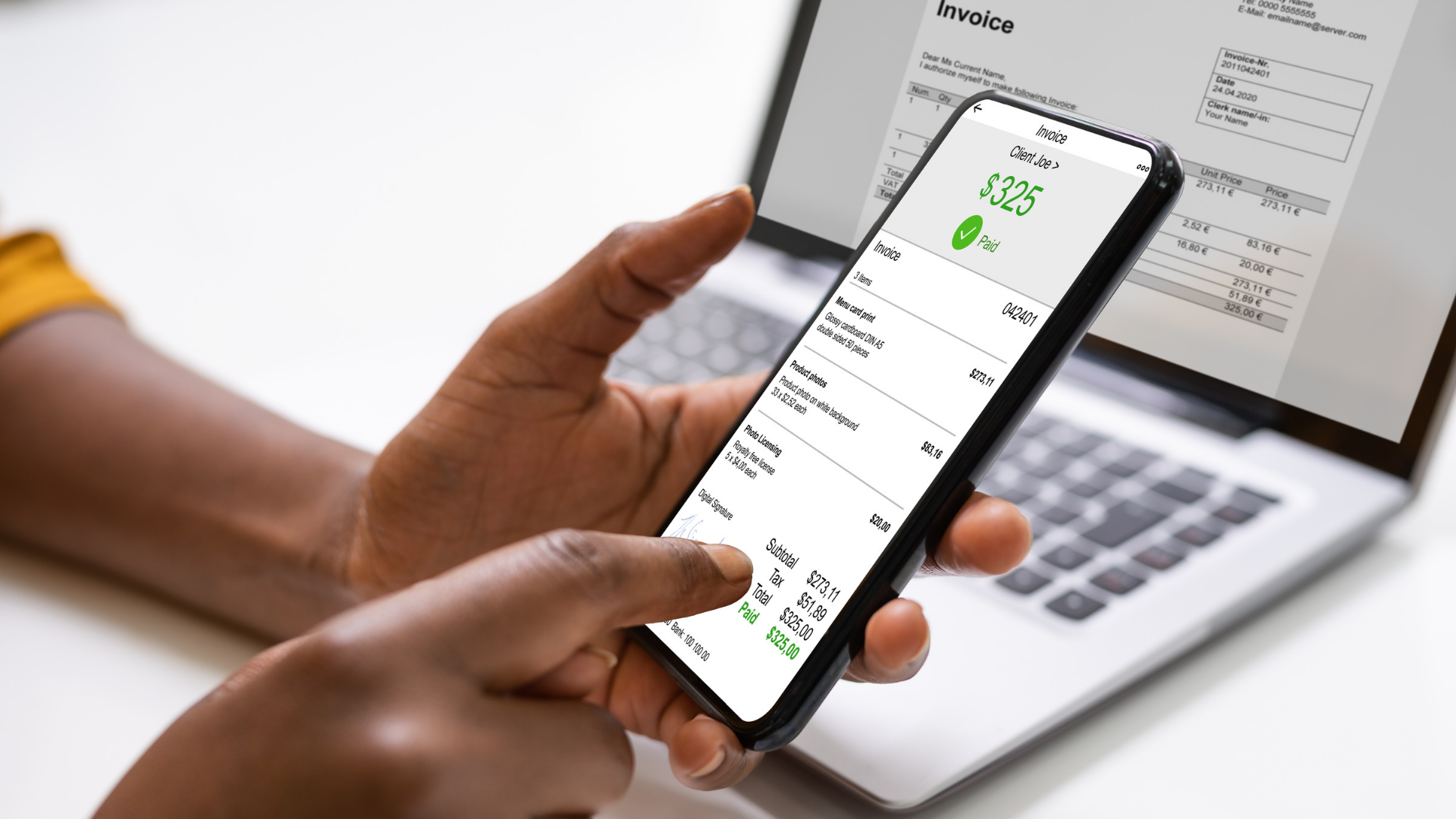
মেসেঞ্জারে চ্যাট করার সময় চ্যাট উইন্ডোতে আপনি আপনার চ্যাট স্ট্যাটাস চেক করতে পারবেন। এজন্য আপনি যে টেক্সটি অপরপক্ষের কাছে সেন্ড করেছেন সেটির উপর আলতো করে ট্যাপ করতে হবে। আপনার পাঠানো মেসেজটি অপর পক্ষের কাছে পৌঁছালে আপনাকে সেটা জানিয়ে দেবে ফেসবুক মেসেঞ্জার। এক্ষেত্রে ট্যাপ করা মাত্রই টেক্সটির নিচে "Seen" দৃশ্যমান হবে।
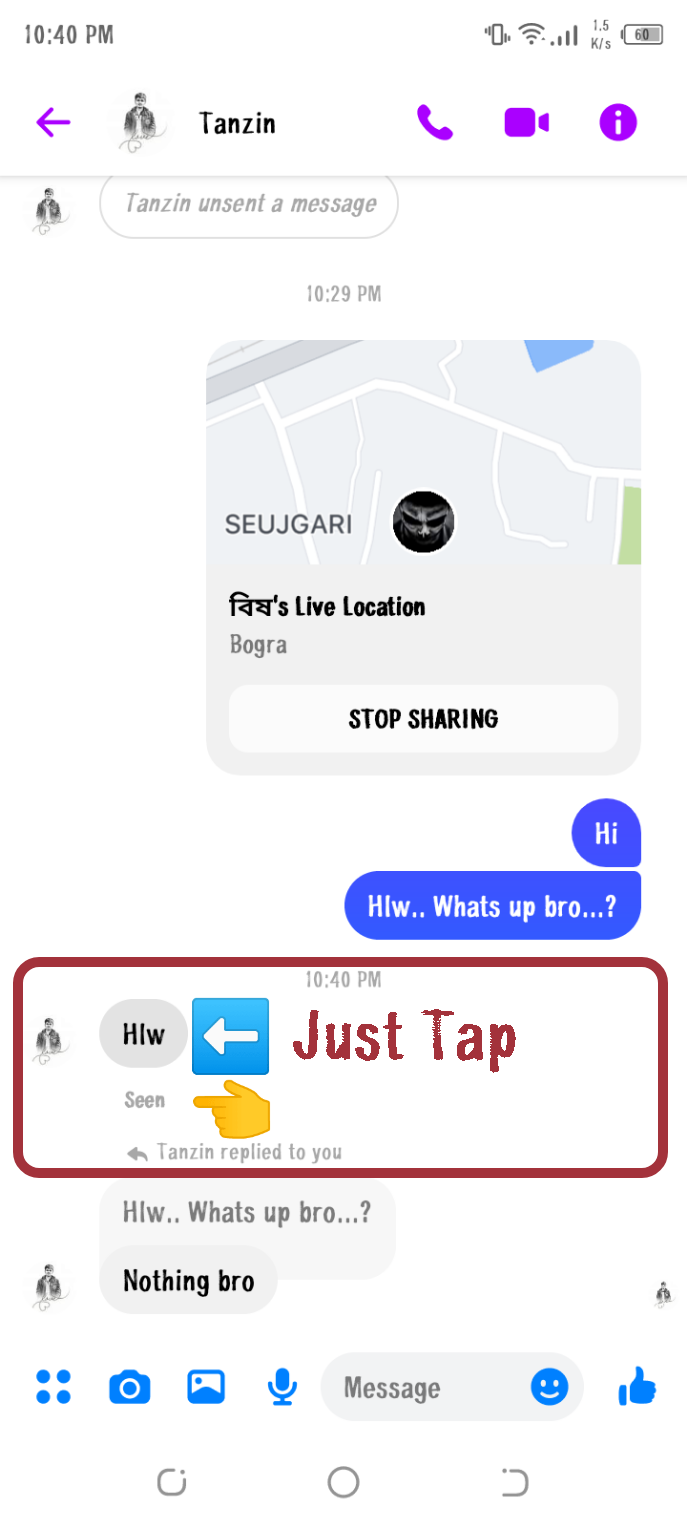
আপনার বন্ধু বা অপর পক্ষের কেউ যদি মেসেজটি দেখে ফেলে, তাহলে সেটা ফেসবুক মেসেঞ্জার আপনাকে জানিয়ে দেবে একটা বিশেষ পদ্ধতিতে। এক্ষেত্রে আপনার বন্ধু যদি মেসেজটি দেখে থাকে তাহলে আপনার বন্ধুর প্রোফাইল পিকের একটা ছোট অংশ আপনার লাস্ট মেসেজের নিচে প্রদর্শিত হবে।
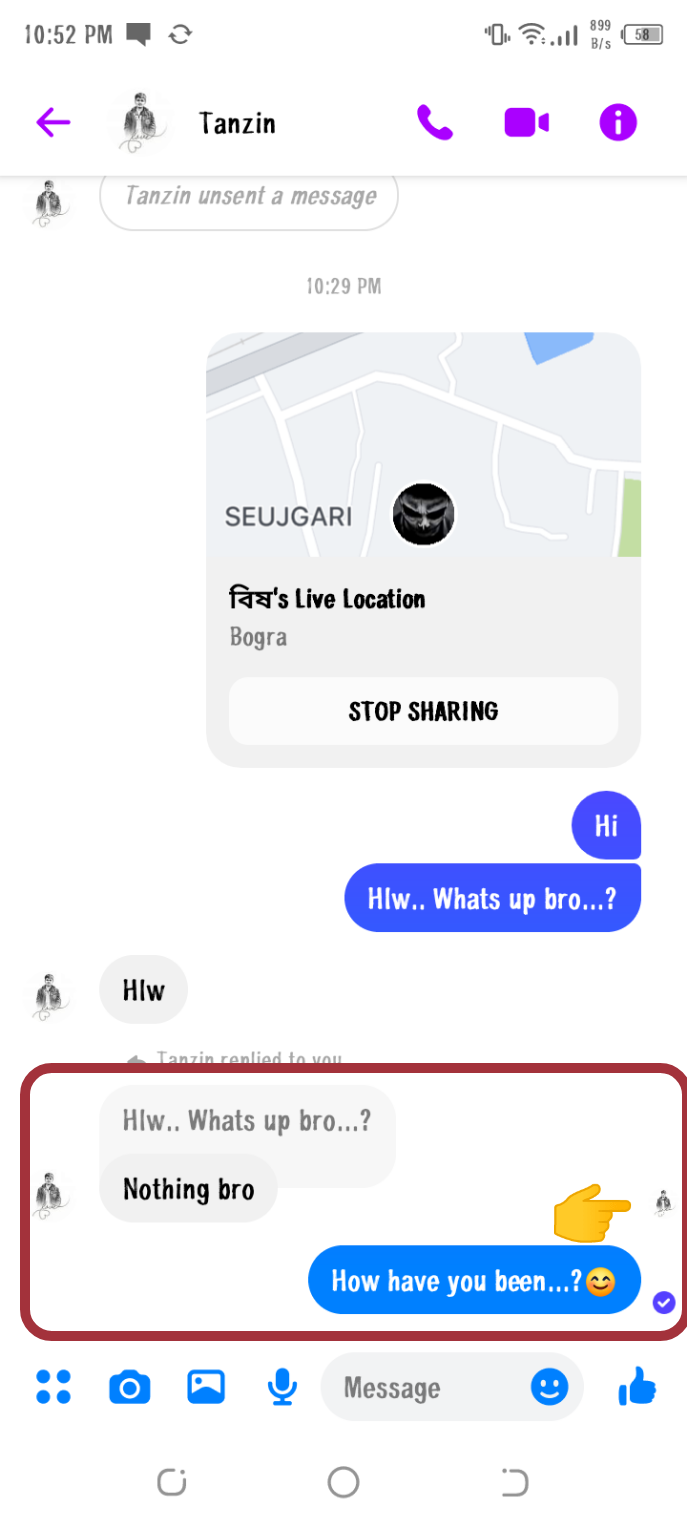
এছাড়াও মেসেজ না পৌছালে নীল কালার বিহীন টিক চিহ্ন এবং মেসেজ পৌছালে নীল কালার সহ বৃত্তযুক্ত টিক চিহ্ন প্রদর্শিত হয়।
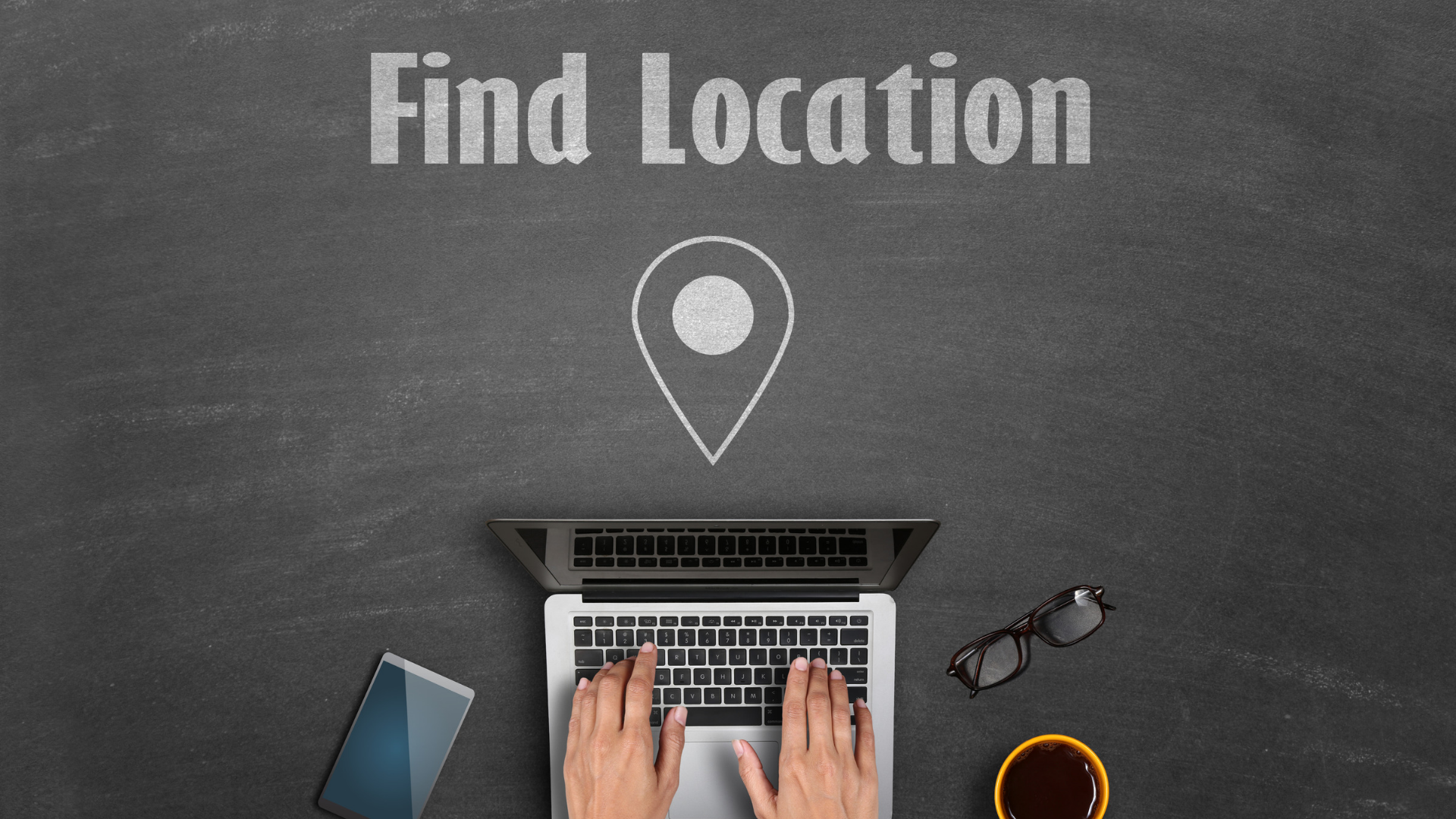
দৈনন্দিন প্রয়োজনে বা নানা কাজে আমাদের লোকেশন শেয়ার করার প্রয়োজন পড়ে। সেক্ষেত্রে আমরা নানা ধরনের অ্যাপ্লিকেশন ব্যবহার করি। এখনকার সময়ের ফেসবুক মেসেঞ্জার খুব সহজেই আমাদের লোকেশন শেয়ার করার ব্যবস্থা করে দিয়েছে। লোকেশন শেয়ার করার জন্য প্রথমে আপনাকে ফেসবুক মেসেঞ্জারে প্রবেশ করতে হবে।
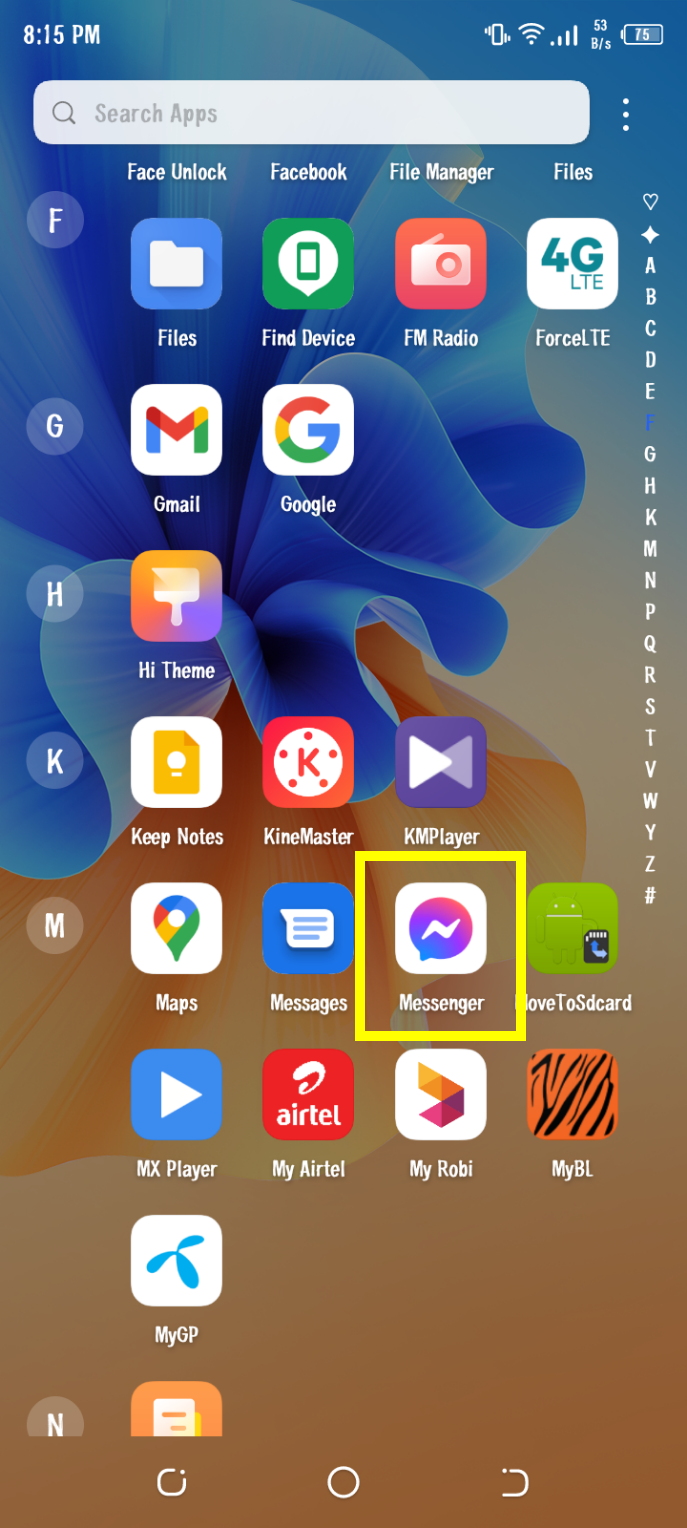
তারপর যার কাছে লোকেশন শেয়ার করতে চান, তার সাথে চ্যাট করার জন্য প্রবেশ করুন। তারপর স্ক্রিনের নিচের বামের কর্নারে চারটি বিন্দুর আইকন দেখতে পারবেন, ঐখানে ট্যাপ করুন।
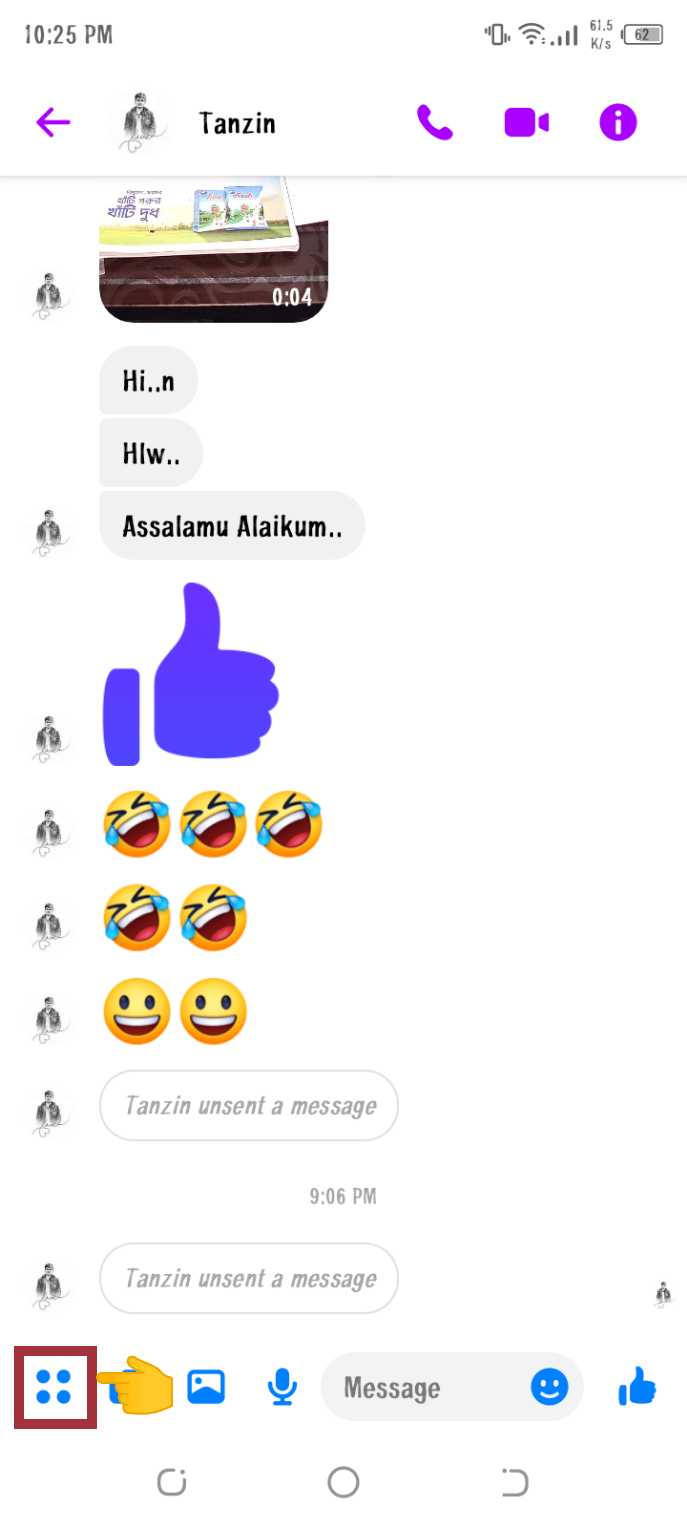
এর পর লোকেশন আইকনে ক্লিক করুন।
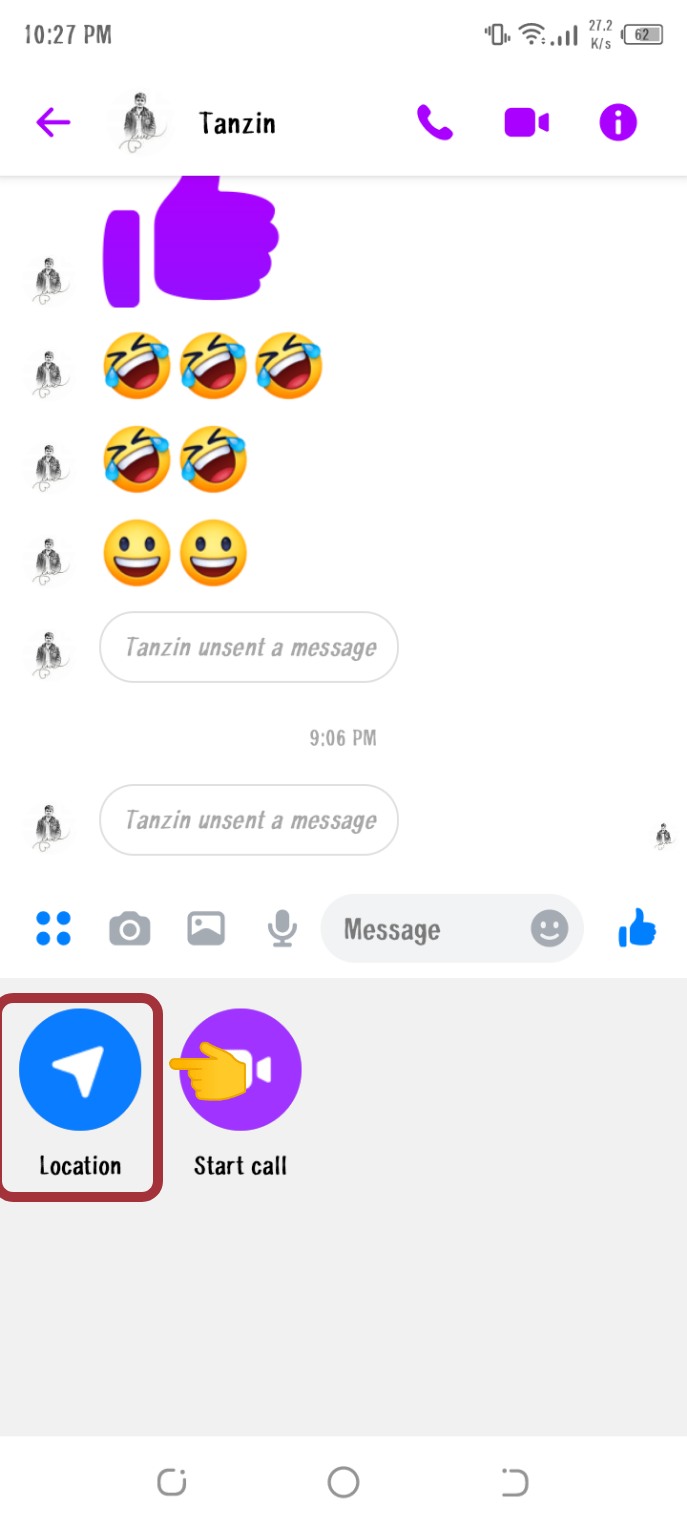
এরপর লোকেশন অ্যাক্সেস এর জন্য পারমিশন চাইবে, পারমিশন দিয়ে দিন। পারমিশন দেওয়ার পর আপনাকে ৬০ মিনিটের জন্য লোকেশন শেয়ারে জন্য স্টার্ট অপশন দিবে। আপনি এখান থেকে স্টার্ট এ ট্যাপ করে লোকেশন শেয়ার দিয়ে দিন।
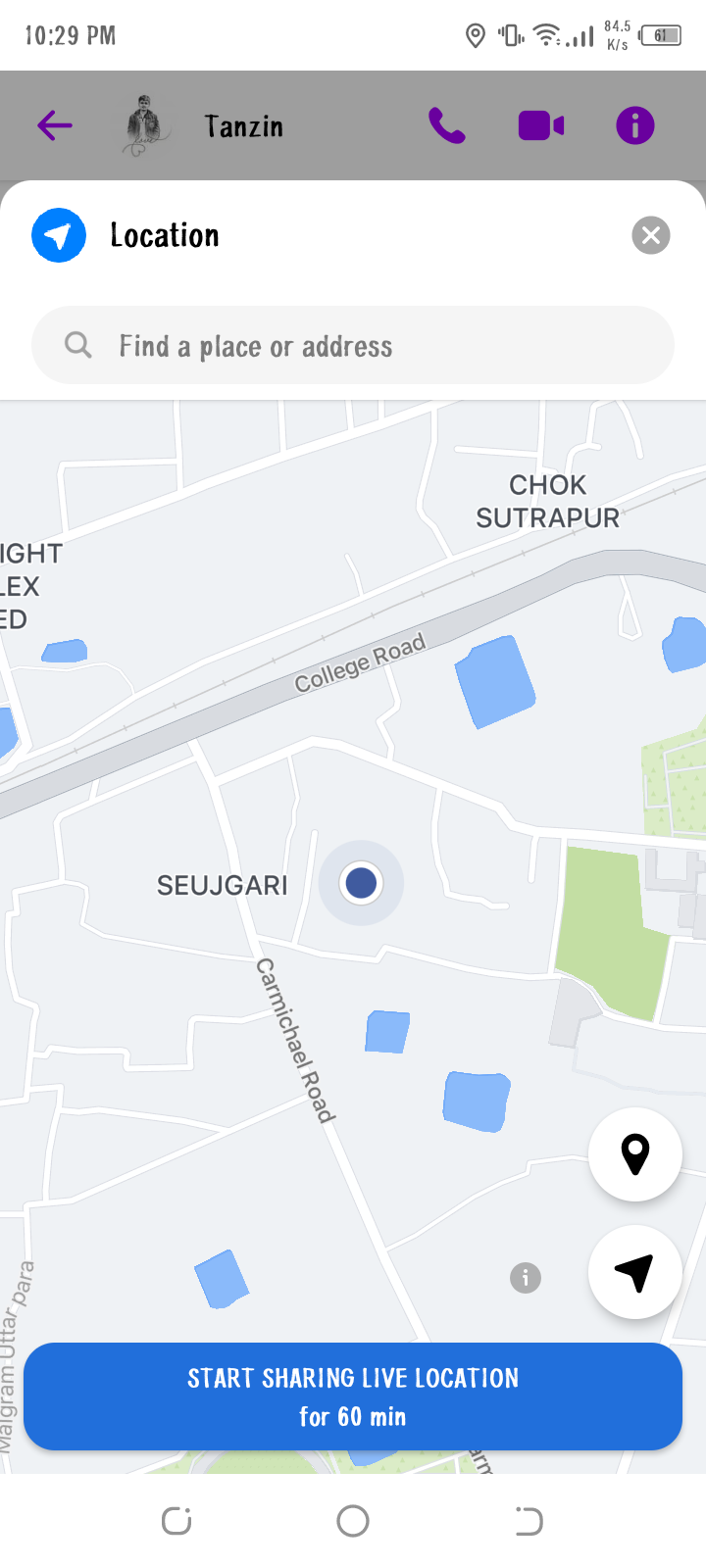
আপনার বন্ধু অর্থাৎ, যাকে আপনি লোকেশনটা শেয়ার করেছেন সে একটা লিংক পাবে। সে যদি লিংকে প্রবেশ করে তাহলে আপনার লোকেশন গুগল ম্যাপে দেখতে পারবে। এক্ষেত্রে অবশ্যই তার মোবাইল ফোনে গুগল ম্যাপ অ্যাপটি ইন্সটল থাকতে হবে।

আমরা অনেক সময় একের অধিক ফেসবুক অ্যাকাউন্ট খুলে থাকি। একাধিক ফেসবুক অ্যাকাউন্ট মেসেঞ্জারে অ্যাড করে চ্যাটিং করার ইচ্ছাও জাগে। এ বেপারটি মাথায় রেখেই হয়তো ফেসবুক মেসেঞ্জারে বর্তমানে এ ফিচারটি যুক্ত রয়েছে। আপনি চাইলেই আপনার ফেসবুক মেসেঞ্জারে একটি অতিরিক্ত একটা অ্যাকাউন্ট যুক্ত করতে পারবেন। যদি আপনি এটি করতে চান, তাহলে মেসেঞ্জার ওপেন করুন। তারপর স্ক্রিনের উপরের বামে আপনার ফেসবুক প্রোফাইল আইকনে ক্লিক করুন।
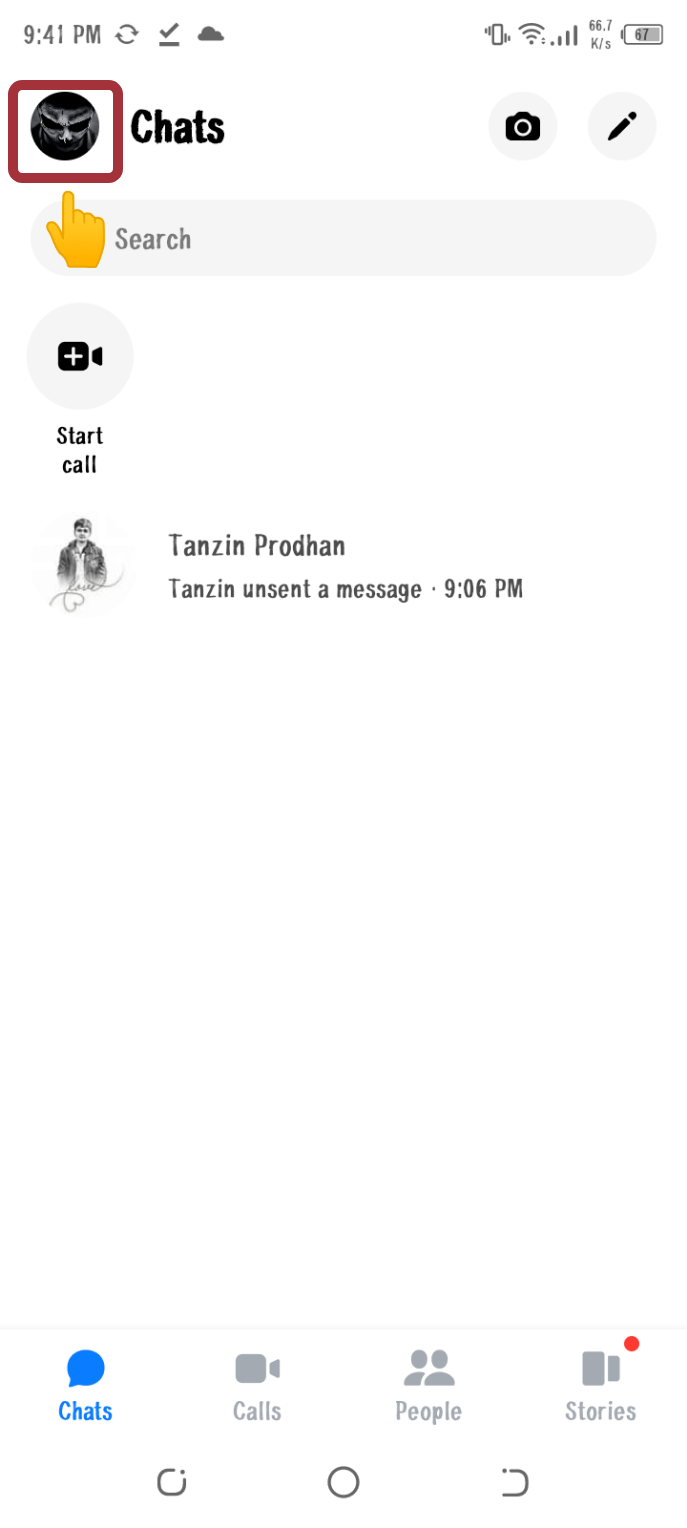
তারপর স্ক্রল ডাউন করতে করতে Switch Account নামক একটি অপশনে গিয়ে ট্যাপ করুন।
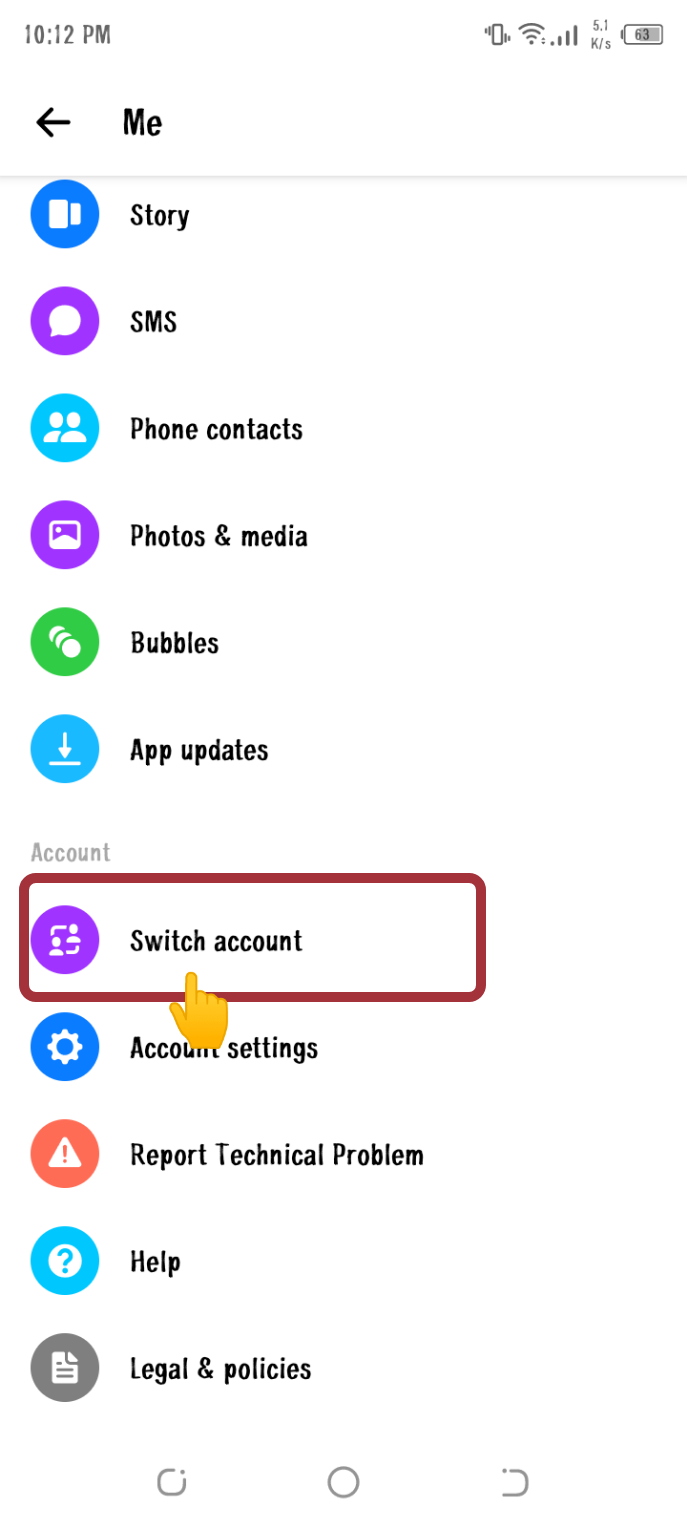
এখানে ট্যাপ করলেই আপনি দুটি অপশন দেখতে পারবেন। একটি হল Add Account এবং আরেকটা হল Create New Account। নতুন অ্যাকাউন্ট তৈরির জন্য Create New Account এ ট্যাপ করুন।
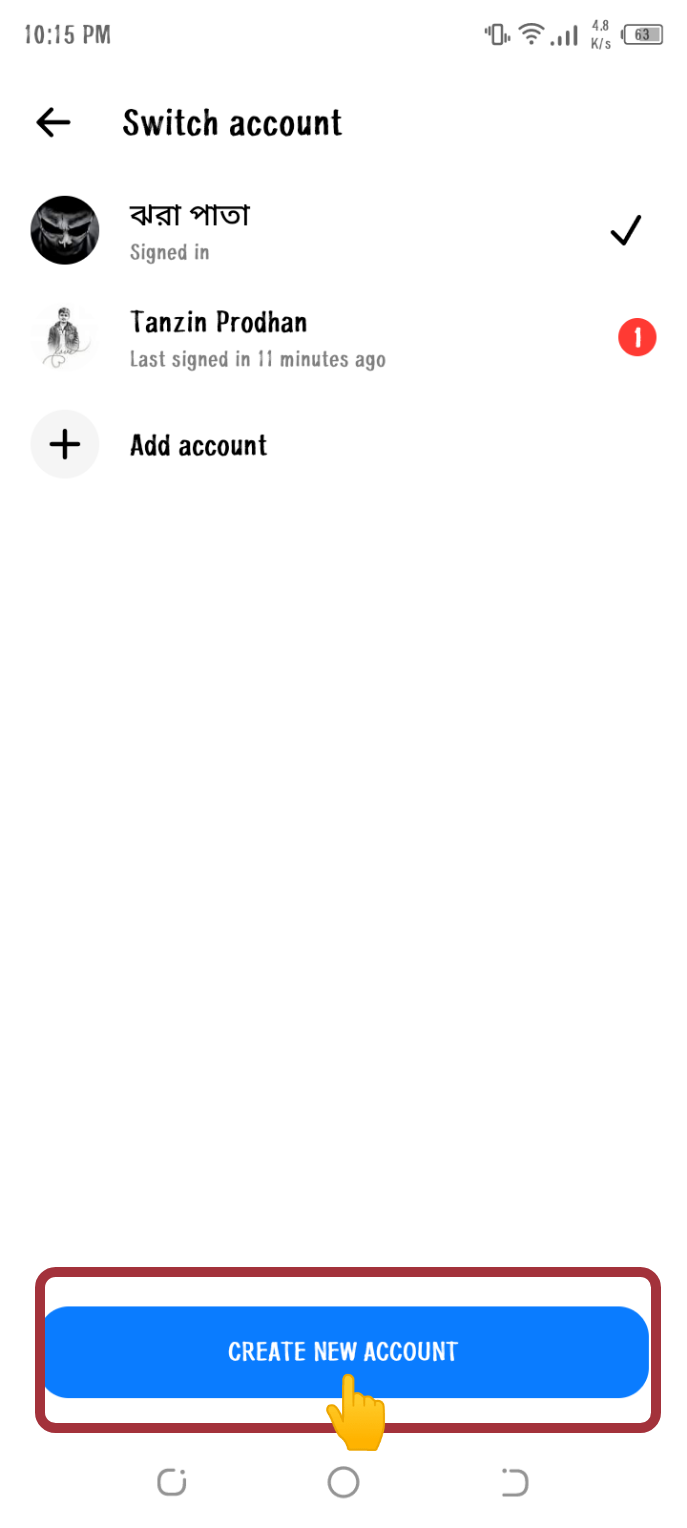
আপনি চাইলে পুরাতন কোন সেকেন্ডারি অ্যাকাউন্ট অ্যাড করতে পারবেন অথবা নতুন একটা অ্যাকাউন্ট তৈরি করতে পারবেন।
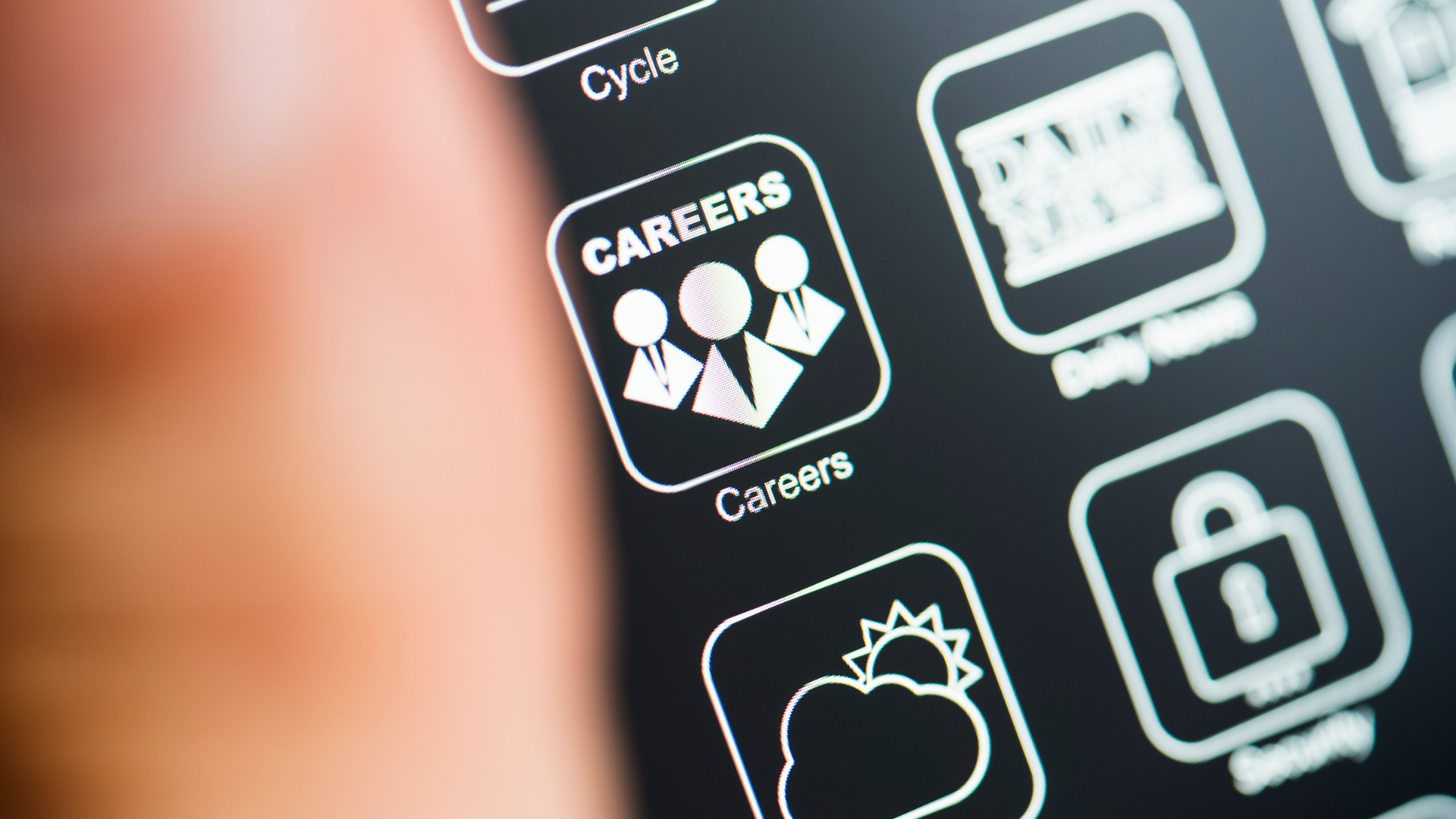
ফেসবুক মেসেঞ্জার অ্যাপ্লিকেশন আপনাকে Dark Mode অন করার সুযোগ দিয়ে থাকে। আপনি চাইলেই আপনার ফেসবুক মেসেঞ্জারের সাদা ইন্টারফেসটিকে কালো করতে পারেন। অনেক সময় আমাদের সাদা ইন্টারফেস ভালো লাগেনা। তখন কালো ইন্টারফেসের প্রয়োজন পড়ে। আমরা যদি ফেসবুক মেসেঞ্জারে ডার্ক মোড অন করতে চাই তাহলে, প্রথমে মেসেঞ্জার অ্যাপ্লিকেশনে প্রবেশ করতে হবে।
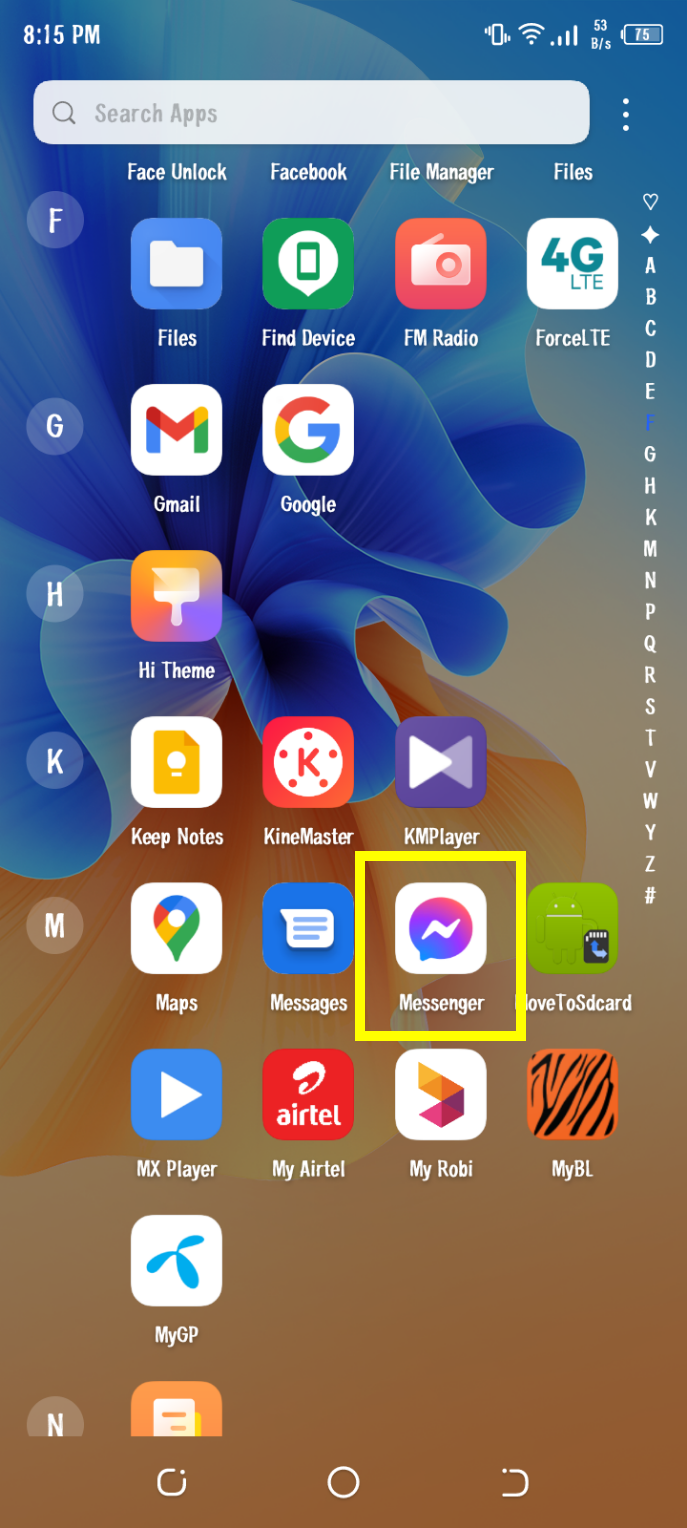
তারপর আপনার মোবাইল স্ক্রিনের উপরের বাম কর্নারে আপনার ফেসবুক প্রোফাইল পিক আইকনে ক্লিক করুন।
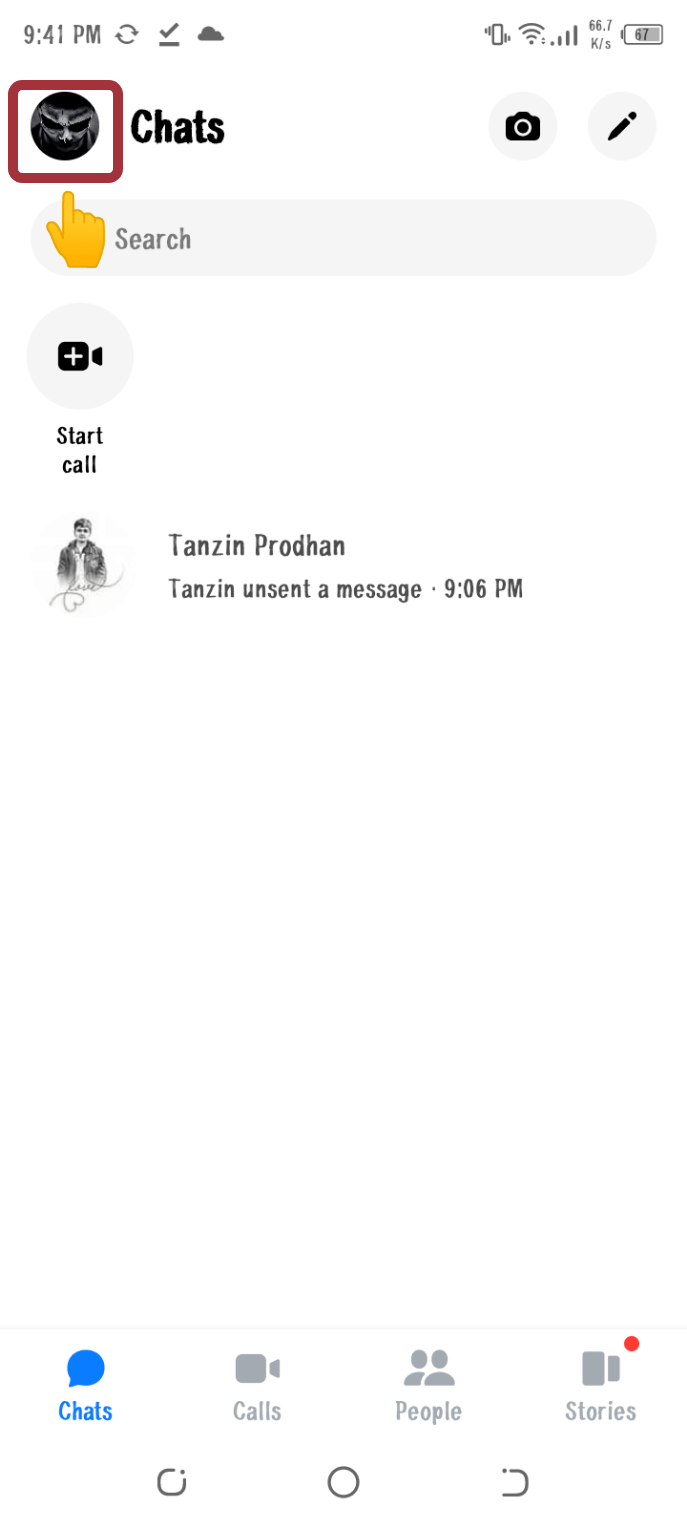
ক্লিক করার পরে প্রথম দিকেই আপনি Dark Mode অপশনটি পেয়ে যাবেন। সেখান থেকে চাইলেই আপনি অপশনটি অন বা অফ করতে পারবেন।
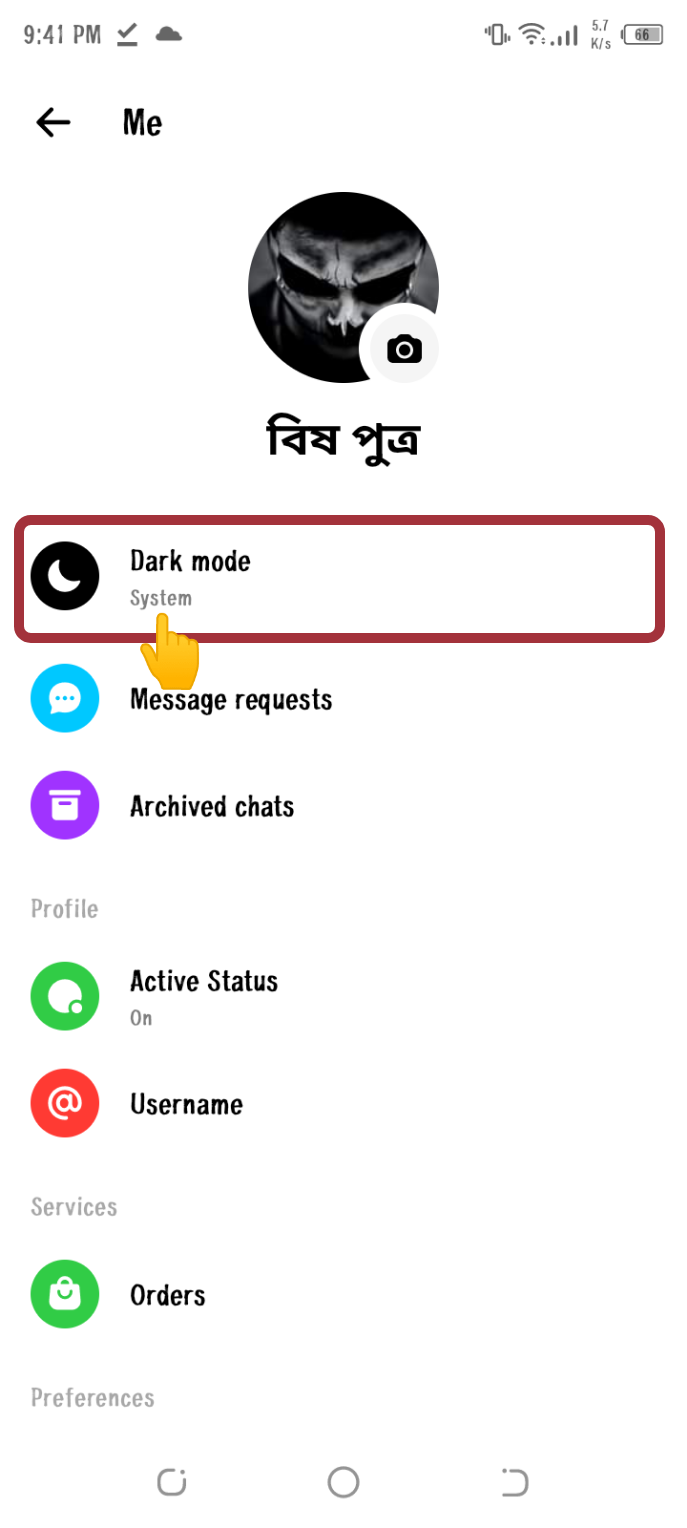
এবং আপনি চাইলেই ডার্ক মোডের ফিচারটি পুরো সিস্টেমের উপর ছেড়ে দিতে পারেন অর্থাৎ, এক্ষেত্রে সিস্টেম তার টাইম টেবল অনুযায়ী ডার্ক মোড অন-অফ করবে।

আমরা ফেসবুক মেসেঞ্জারে চ্যাট করার সময় অনেক সময় ভুল ভাল মেসেজ সেন্ড করে ফেলি। সেখানে থাকতে পারে স্পেলিং মিস্টেক যুক্ত কোন মেসেজ অথবা অন্য কিছু। অর্থাৎ, এমন কোন মেসেজ যেটা অপরপক্ষের কাছে পৌঁছানো অনুচিত। এরকম কোন সমস্যায় পড়লে আমরা মেসেজটাকে আনসেন্ড করতে পারি। অবশ্য এটা তখনই সম্ভব যখন মেসেজটি পাঠানোর পর ১০ মিনিট সময় পার হয়নি। ফেসবুক মেসেঞ্জার আমাদের দশ মিনিট সময় পর্যন্ত মেসেজ আনসেন্ড করার বা রিমুভ করার অপশন রেখেছে বা সুযোগ রেখেছে।
এটি করার জন্য আপনাকে আপনার মেসেজের উপর কিছুক্ষণ আঙ্গুল টিকে প্রেস করে রাখতে হবে।
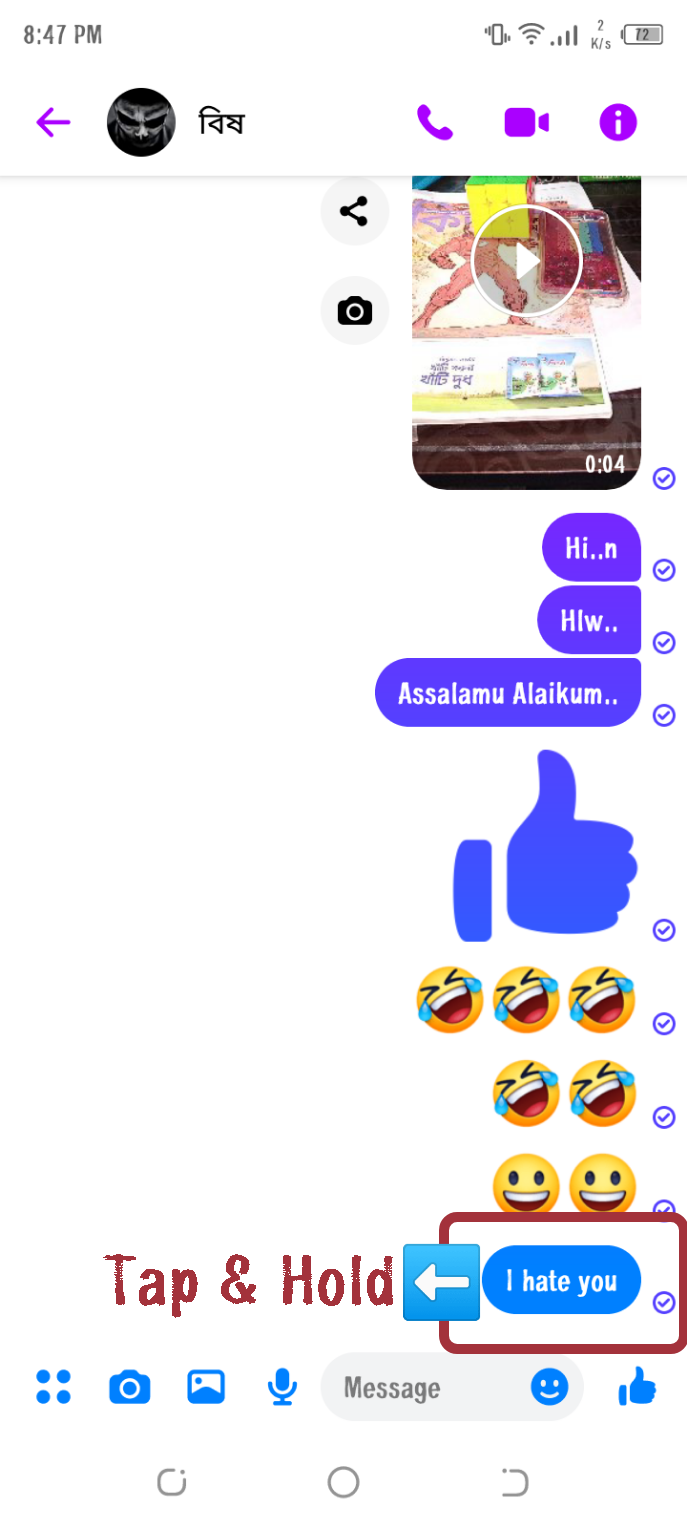
অ্যান্ড্রয়েড এর ক্ষেত্রে একটি পপ-আপ পেইজ নিচে থেকে প্রদর্শিত হবে। সেখানে থেকে থ্রি-ডট আইকনে ক্লিক করতে হবে।
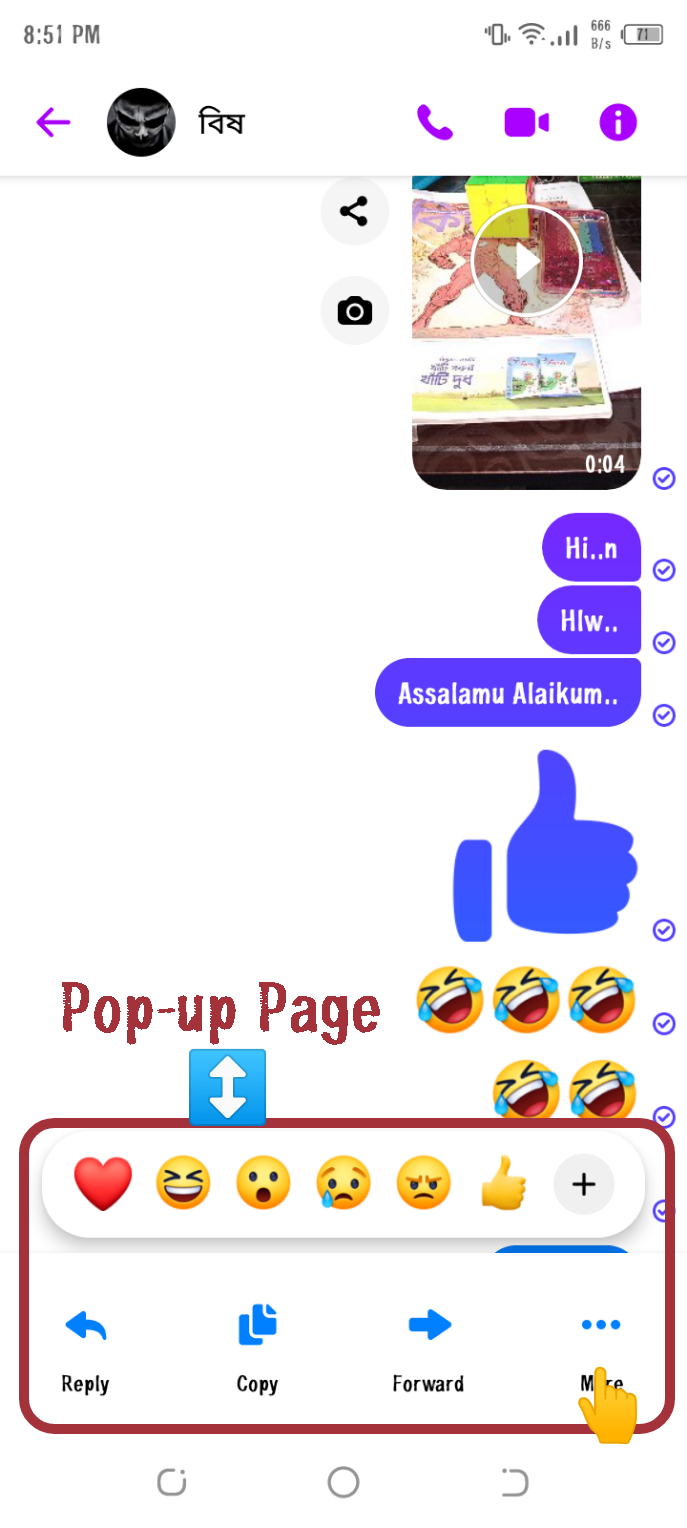
ক্লিক করা পর আপনি দুটি অপশন দেখতে পারবেন। একটি হল Bump এবং আরেকটি হল Remove।
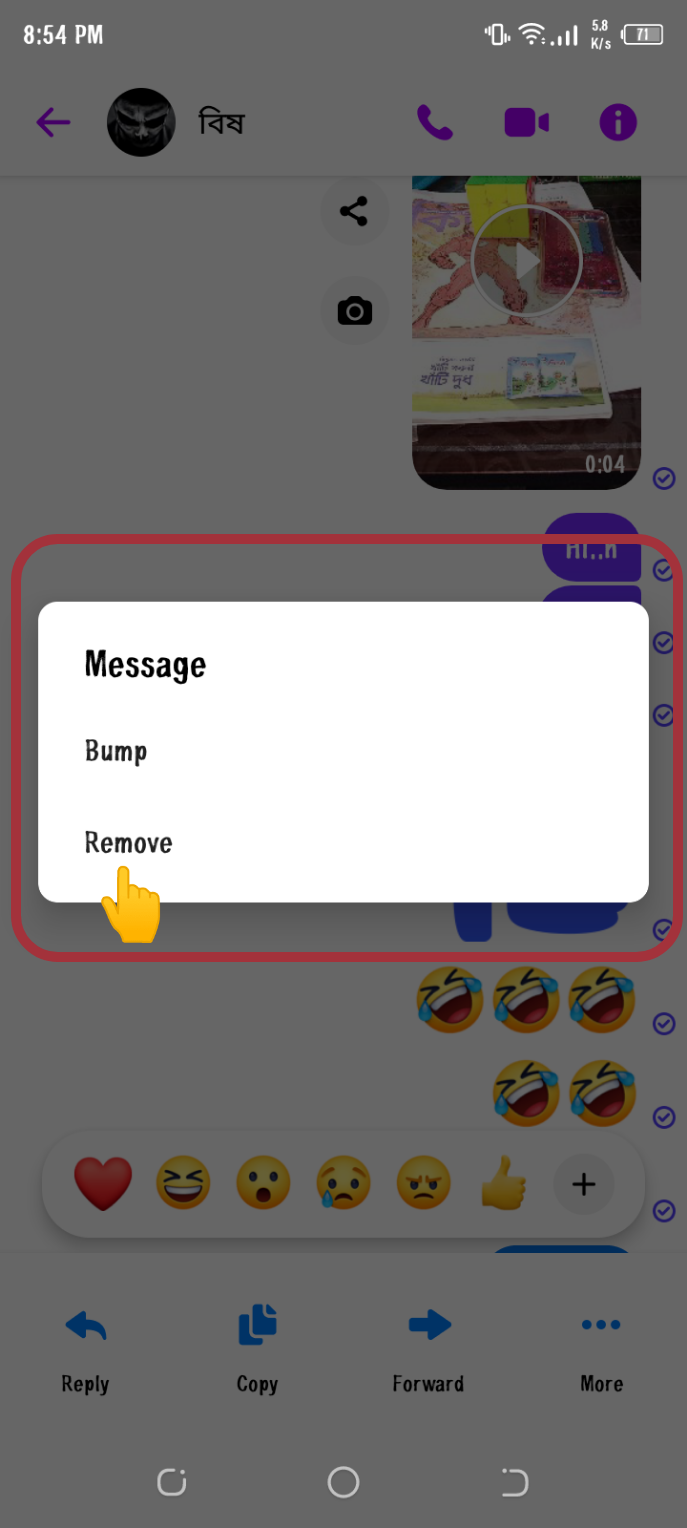
আপনি Remove অপশন নির্বাচন করবেন। এটিতে ট্যাপ করার সাথে সাথে আরও একটা পপ-আপ পেইজে দুটি অপশন প্রদর্শিত হবে একটি হল Unsend এবং আরেকটি হল Remove for You। আপনি Unsend এ ট্যাপ করুন।
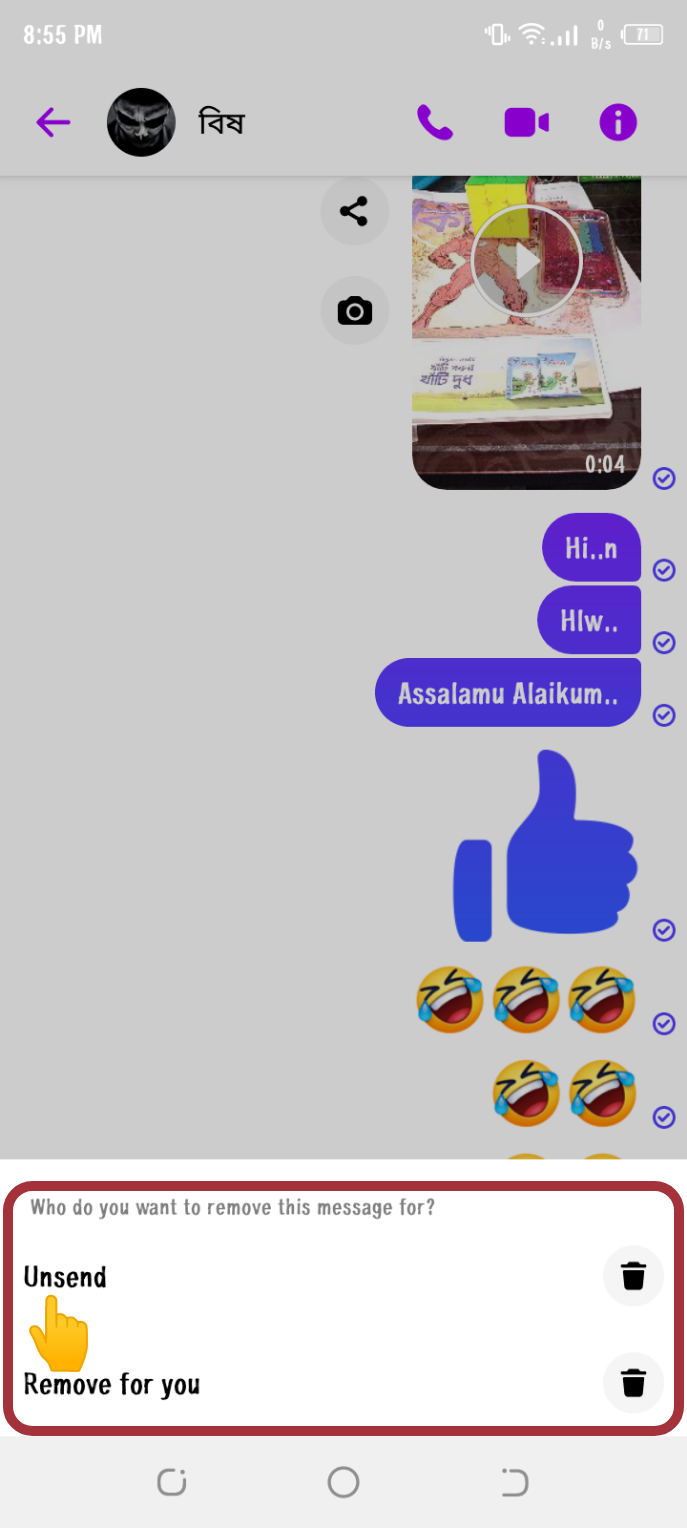
ট্যাপ করা মাত্রই মেসেজটি Unsend হয়ে যাবে। এখন আপনার মেসেজ এর জায়গায় ধুসর বর্ডার এর ভিতরে লেখা থাকবে You Unsent a Message। এটি রিমুভ করারও সেম প্রক্রিয়া। প্রথমে ধুসর মেসেজের উপর কিছুক্ষণ আঙ্গুল টিকে প্রেস করে রাখুন।
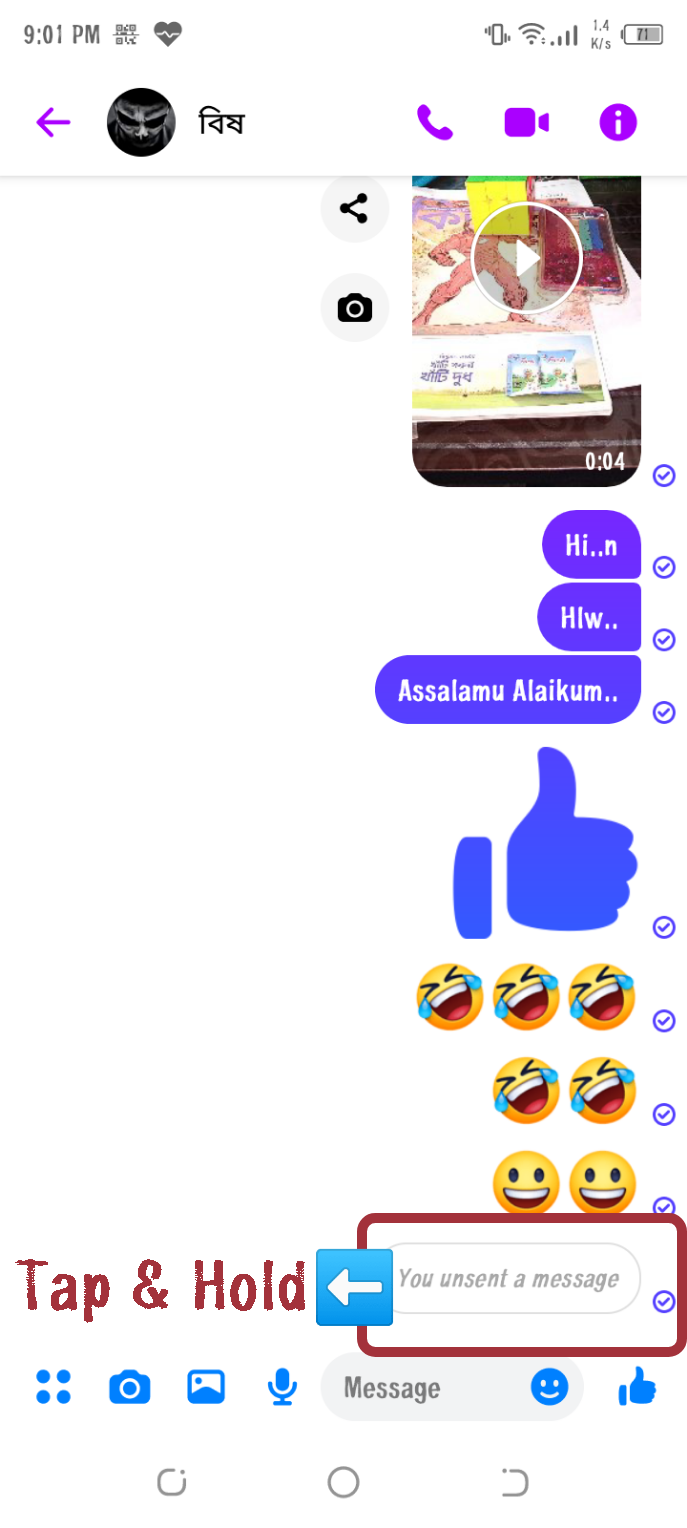
তারপর একটি পপ-আপ পেইজ মাঝখানে থেকে প্রদর্শিত হবে। সেখানে দুটি অপশন থাকবে যার একটি হল Remove এবং আরেকটি হল Details। আপনি Remove অপশনে ট্যাপ করবেন।
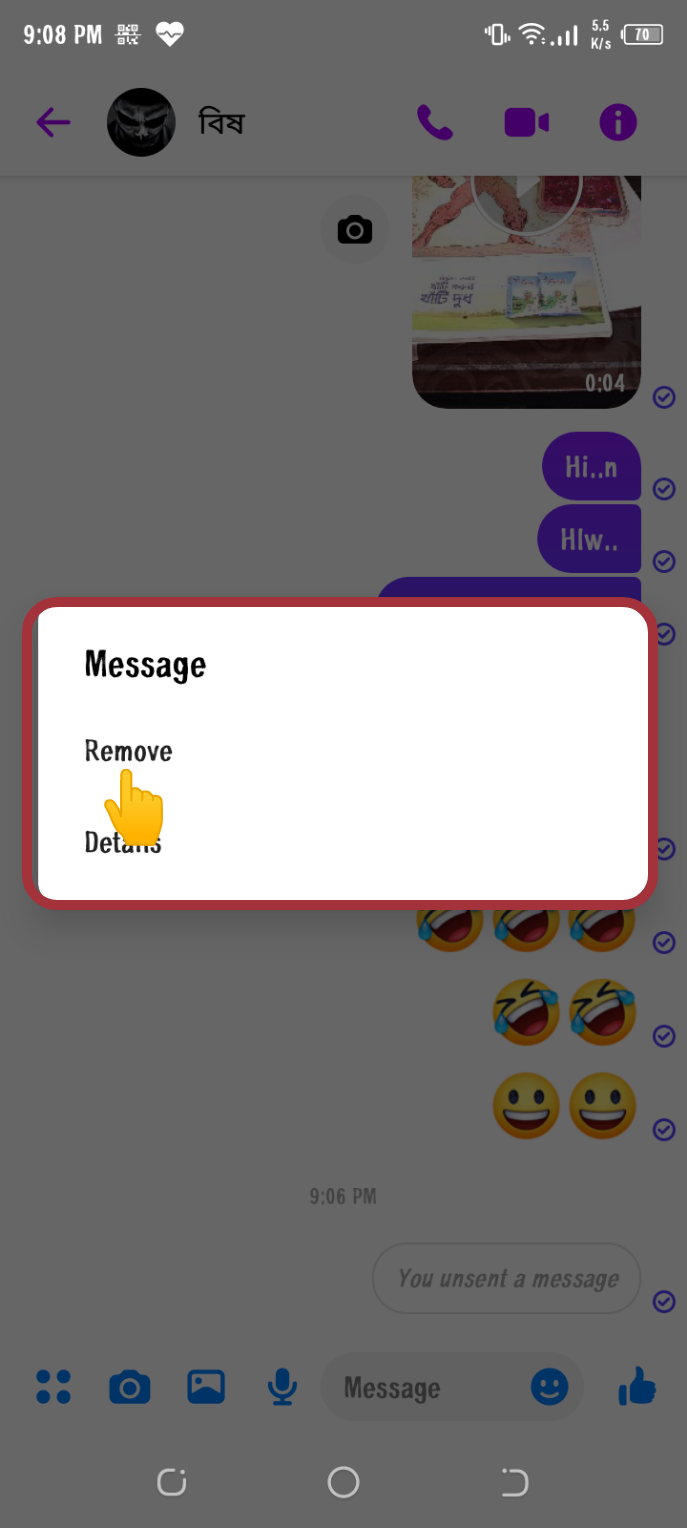
এটিতে ট্যাপ করার সাথে সাথে আরও একটা পপ-আপ পেইজে একটি অপশন প্রদর্শিত হবে। এটি হল Remove for You।
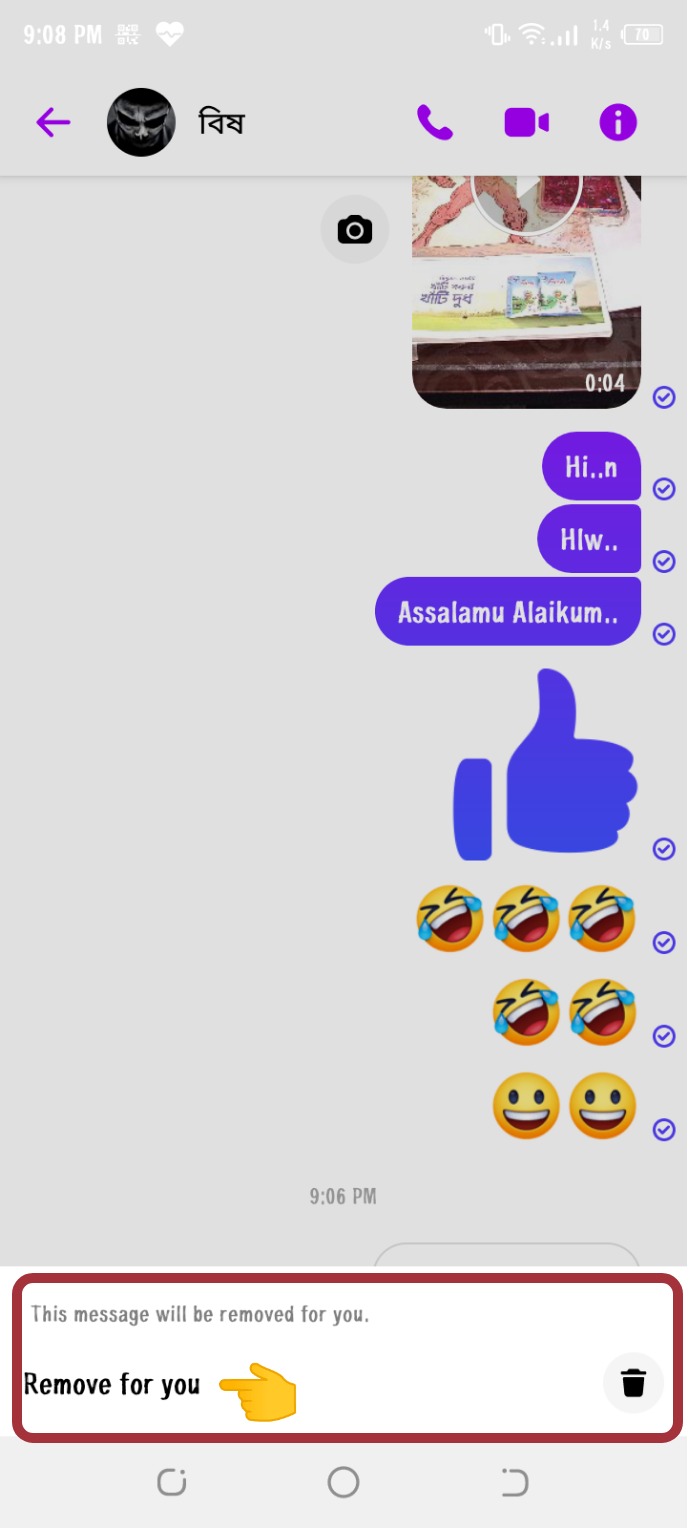
আপনি Remove for You এ ট্যাপ করা মাত্রই আরেকটি পপ-আপ পেইজ ওপেন হবে। যেখানে মেসেজটি রিমুভ করার অনুমতি চাইবে। যেখানে Remove এ ট্যাপ করা মাত্রই মেসেজটিও ডিলিট হয়ে যাবে।
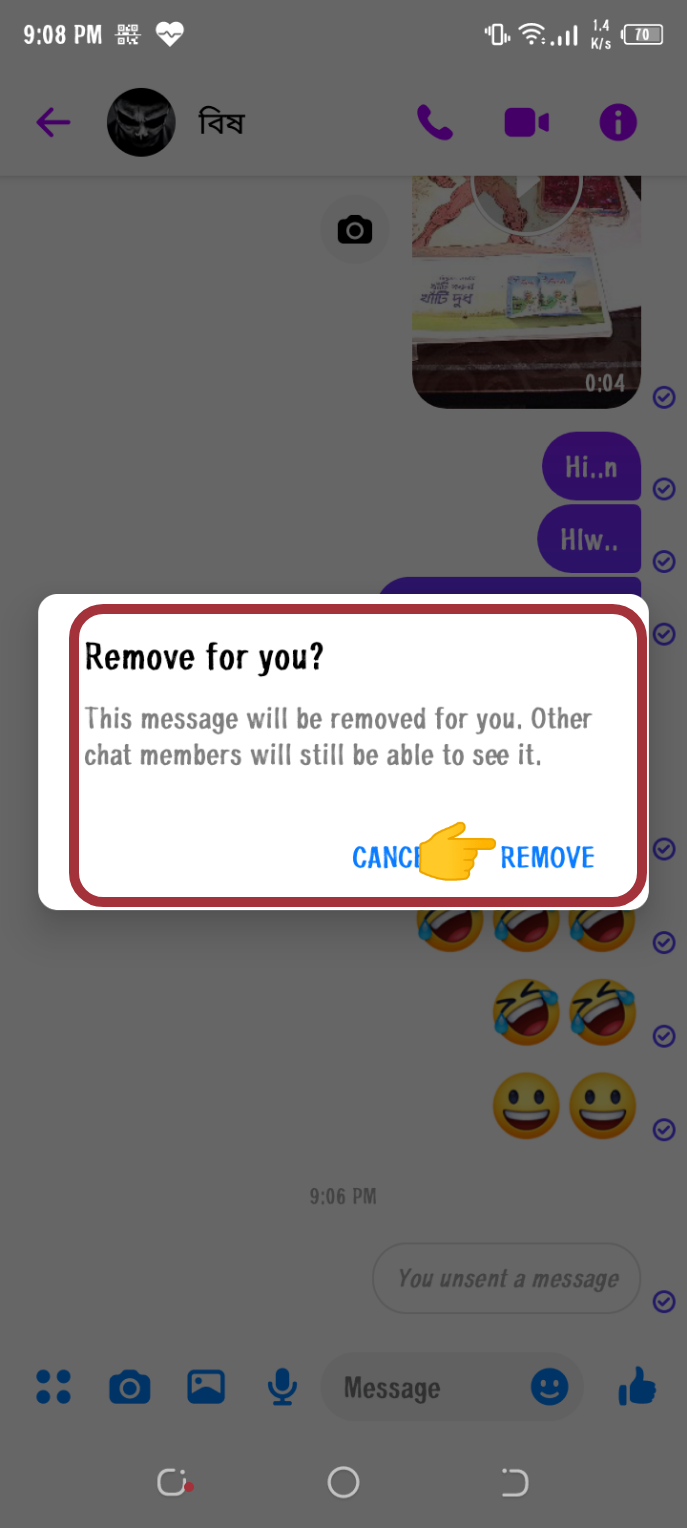
১০ মিনিট সময় পার হয়ে গেলে আপনি শুধুমাত্র নিজের জন্য মেসেজটিকে সরাতে পারবেন বা মুছে ফেলতে পারবেন। অর্থাৎ, অপরপক্ষের কাছে বা যাদের কাছে মেসেজটি পাঠিয়েছেন তাদের কাছে মেসেজটি রয়ে যাবে।
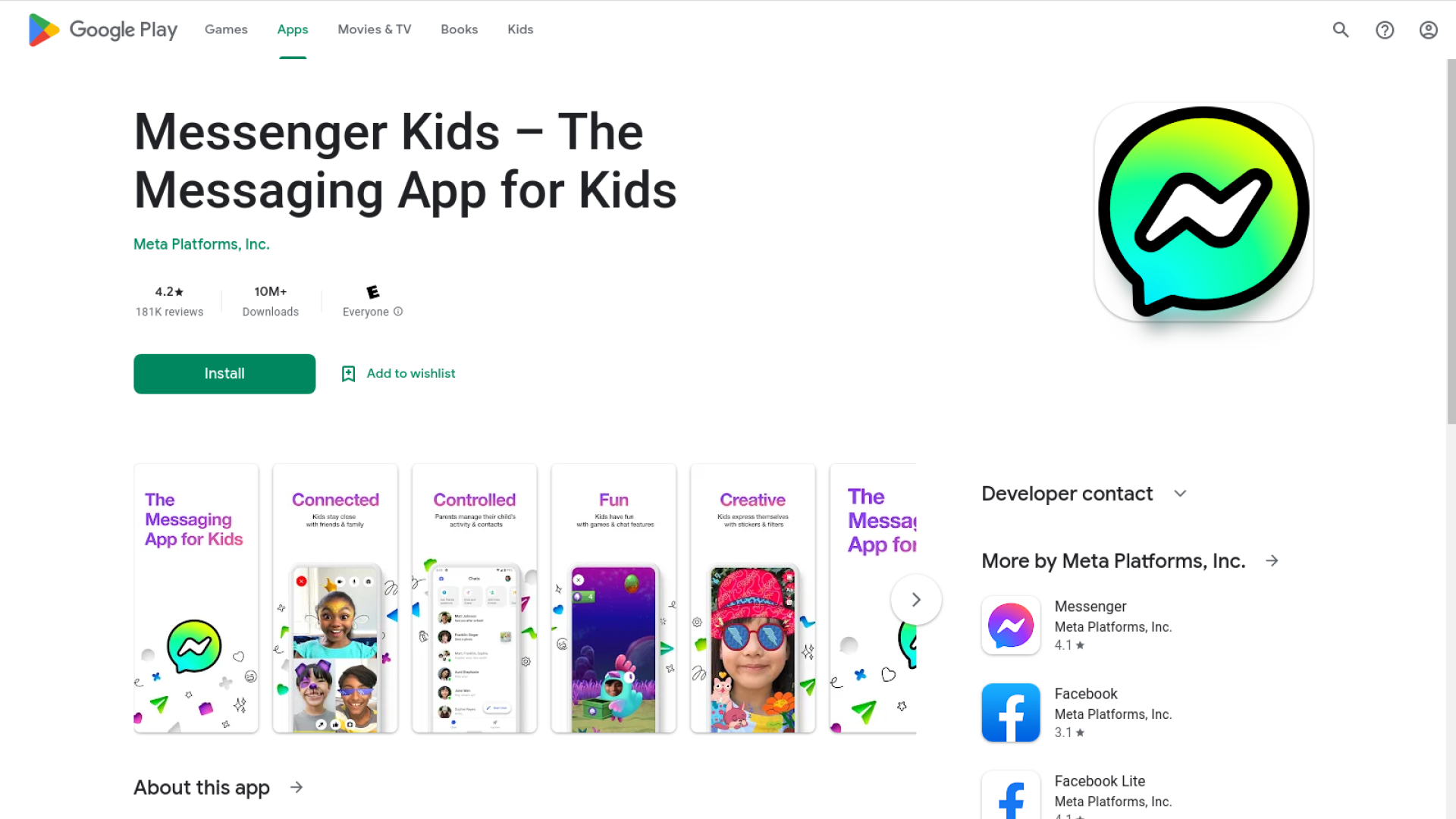
প্রযুক্তির কল্যাণে বর্তমান সময়কালে বড়দের পাশাপাশি বাচ্চারাও স্মার্টফোন ইউজ করে। হয়তো আপনাদের সন্তানরাও TikTok, Snapchat অথবা Instagram ইউজ করে। কিন্তু, তাদের যদি ফেসবুক মেসেঞ্জারে কারো সাথে চ্যাট করার প্রয়োজন পরে যেমন- দাদা, দাদি, নানা, নানি অথবা দূর দূরান্তের অন্য যেকোনো আত্মীয়, তাহলে কী করবেন? এজন্য আপনি আপনার অ্যান্ড্রয়েড বা আইফোনের মেসেঞ্জার অ্যাপ্লিকেশন টিকে Kids ভার্সনে সেট আপ করে দিতে পারবেন।
এক্ষেত্রে আপনার বাচ্চা কার সাথে কথা বলবে এবং কার সাথে কথা বলবেন পুরো বিষয়টি আপনি নিয়ন্ত্রণ করতে পারবেন। গত মাসে ফেসবুক মেসেঞ্জারে একটি আপডেট যুক্ত করছে যার মাধ্যমে বাচ্চা কী করছে সে ব্যাপারে মা এবং বাবা তীক্ষ্ণ দৃষ্টি রাখতে পারে। অর্থাৎ, অভিভাবক ভালোভাবে বুঝতে পারবে যে তার বাচ্চা কার সাথে কথা বলছে বা মেসেঞ্জারে আসলে কী করছে। ফেসবুক মেসেঞ্জার এর কিডস ভার্সনটি ইন্সটল করার জন্য আপনাকে নতুন একটি অ্যাপ্লিকেশন ডাউনলোড করতে হবে। এজন্য আপনি যে কোন বড় অ্যাপ সোর্স এ সার্চ করতে পারেন Kids Messenger লিখে অথবা গুগল প্লে-স্টোরেও অ্যাপ্লিকেশনটি পেয়ে যাবেন আশাকরি।
তো, বন্ধুরা এই ছিল আজকের টিউন। আশাকরি টিউনটি ভাল লেগেছে। যদি ভালো লাগে তাহলে একটি জোসস দিয়ে আমাকে উৎসাহিত করবেন। আমার টিউন গুলো নিয়মিত পড়তে চাইলে আমাকে ফলো করতে পারেন। তো, আজকের মতো বিদায় নিচ্ছি। দেখা হচ্ছে পরবর্তী কোন এক টিউনে। সে পর্যন্ত ভালো থাকুন, সুস্থ থাকুন। আল্লাহ হাফেজ।
আমি মো তানজিন প্রধান। ২য় বর্ষ, বগুড়া আজিজুল হক কলেজ, গাইবান্ধা। বিশ্বের সর্ববৃহৎ বিজ্ঞান ও প্রযুক্তির সৌশল নেটওয়ার্ক - টেকটিউনস এ আমি 5 বছর যাবৎ যুক্ত আছি। টেকটিউনস আমি এ পর্যন্ত 91 টি টিউন ও 65 টি টিউমেন্ট করেছি। টেকটিউনসে আমার 24 ফলোয়ার আছে এবং আমি টেকটিউনসে 4 টিউনারকে ফলো করি।
কখনো কখনো হারিয়ে যাই চিন্তার আসরে, কখনোবা ভালোবাসি শিখতে, কখনোবা ভালোবাসি শিখাতে, হয়তো চিন্তাগুলো একদিন হারিয়ে যাবে ব্যাস্ততার ভীরে। তারপর ব্যাস্ততার ঘোর নিয়েই একদিন চলে যাব কবরে।